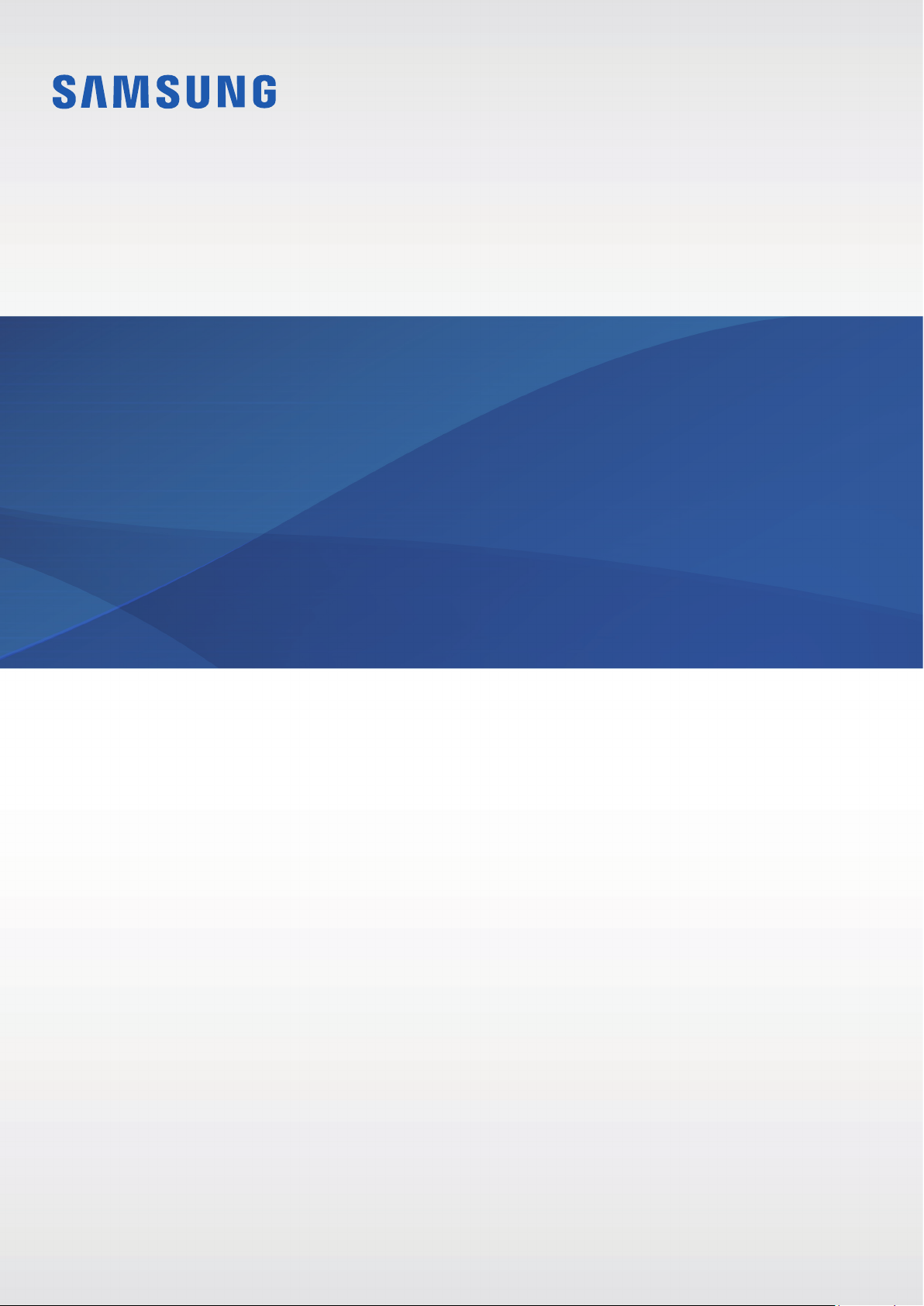
РУКОВОДСТВО
ПОЛЬЗОВАТЕЛЯ
SM-F916B (LTE)
www.samsung.comRussian. 08/2020. Rev.1.0
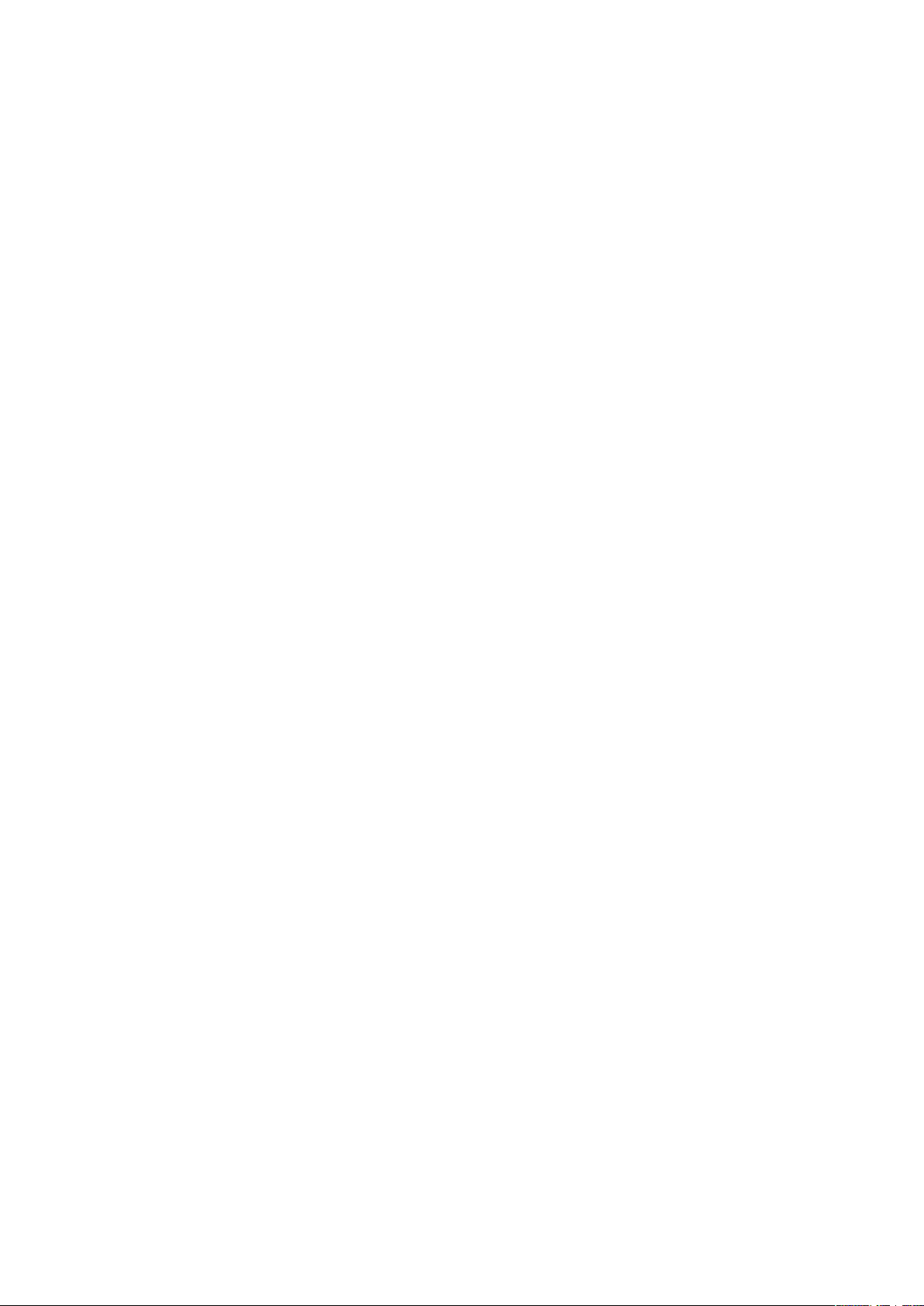
Содержание
Основные возможности
Основные сведения об
устройстве
5 Прочтите перед использованием
7 Условия перегрева устройства и возможные
решения
10 Внешний вид устройства и функции
17 Зарядка аккумулятора
22 Карта nano-SIM и eSIM
23 Включение и выключение устройства
24 Начальная настройка
25 Учетная запись Samsung
26 Перенос данных с предыдущего устройства
(Smart Switch)
28 Описание функций экрана
37 Панель уведомлений
40 Снимок экрана и запись действий на экране
41 Ввод текста
73 AR Zone
77 Bixby
79 Камера Bixby
80 Сценарии Bixby
82 Несколько окон
84 Samsung Daily
85 Samsung Pay
87 Samsung Health
88 Samsung Notes
88 Samsung Members
88 Samsung Galaxy
89 Galaxy Wearable
89 Календарь
90 Напоминания
91 Звукозапись
92 Мои файлы
92 Часы
92 Калькулятор
93 Game Launcher
94 Game Booster
95 Samsung Kids
Приложения и функции
44 Установка и удаление приложений
45 Телефон
48 Контакты
50 Сообщения
51 Интернет
52 Камера
69 Галерея
95 SmartThings
96 Обмен содержимым
98 Music Share
99 Smart View
100 Samsung DeX
106 Связь с Windows
107 Samsung Global Goals
107 Приложения Google
2
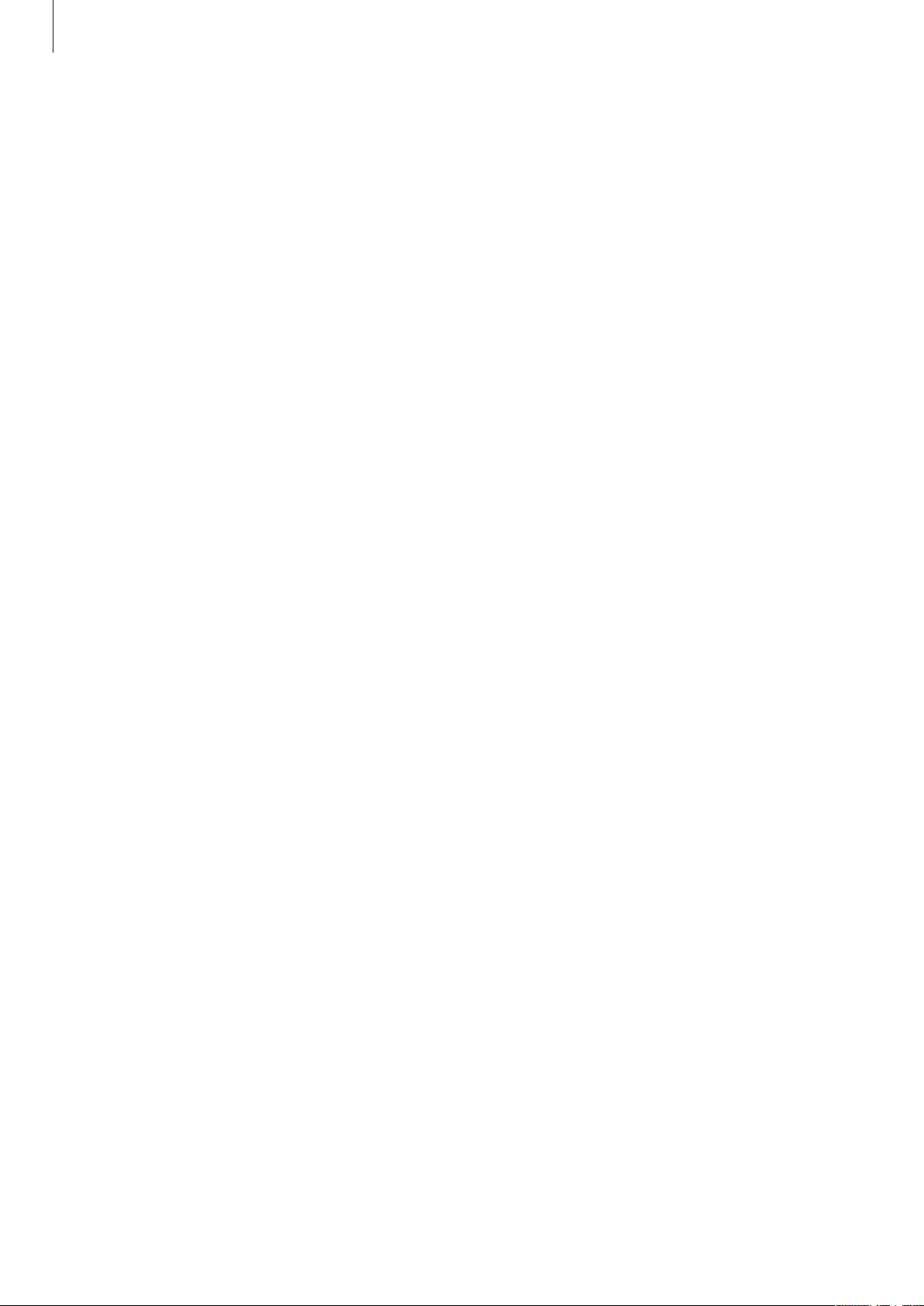
Содержание
Настройки
108 Введение
108 Подключения
109 Wi-Fi
111 Bluetooth
112 NFC и оплата
113 Экономия трафика
114 Только мобильные данные
114 Мобильная точка доступа
115 Другие настройки
116 Звуки и вибрация
116 Качество звука и эффекты
117 Раздельный вывод звука
117 Уведомления
118 Дисплей
119 Плавность движений
119 Изменение режима экрана и
регулировка цвета изображения
136 Google
137 Дополнительные функции
138 Движения и жесты
139 Двойной профиль приложений
139 Использование устройства и родительский
контроль
140 Обслуживание устройства
140 Оптимизация устройства
140 Батарея
141 Память
141 ОЗУ
141 Безопасность
142 Приложения
142 Общие настройки
143 Специальные возможности
143 Обновление ПО
144 Сведения о телефоне
120 Макет и масштабирование
120 Обои
121 Темы
121 Экран блокировки
122 Smart Lock
122 Always On Display
123 Биометрия и безопасность
124 Распознавание лица
126 Распознавание отпечатков пальцев
128 Samsung Pass
130 Защищенная папка
133 Защищенный Wi-Fi
134 Конфиденциальность
134 Локация
135 Учетные записи и архивация
135 Samsung Cloud
Приложение
145 Специальные возможности
162 Устранение неполадок
3
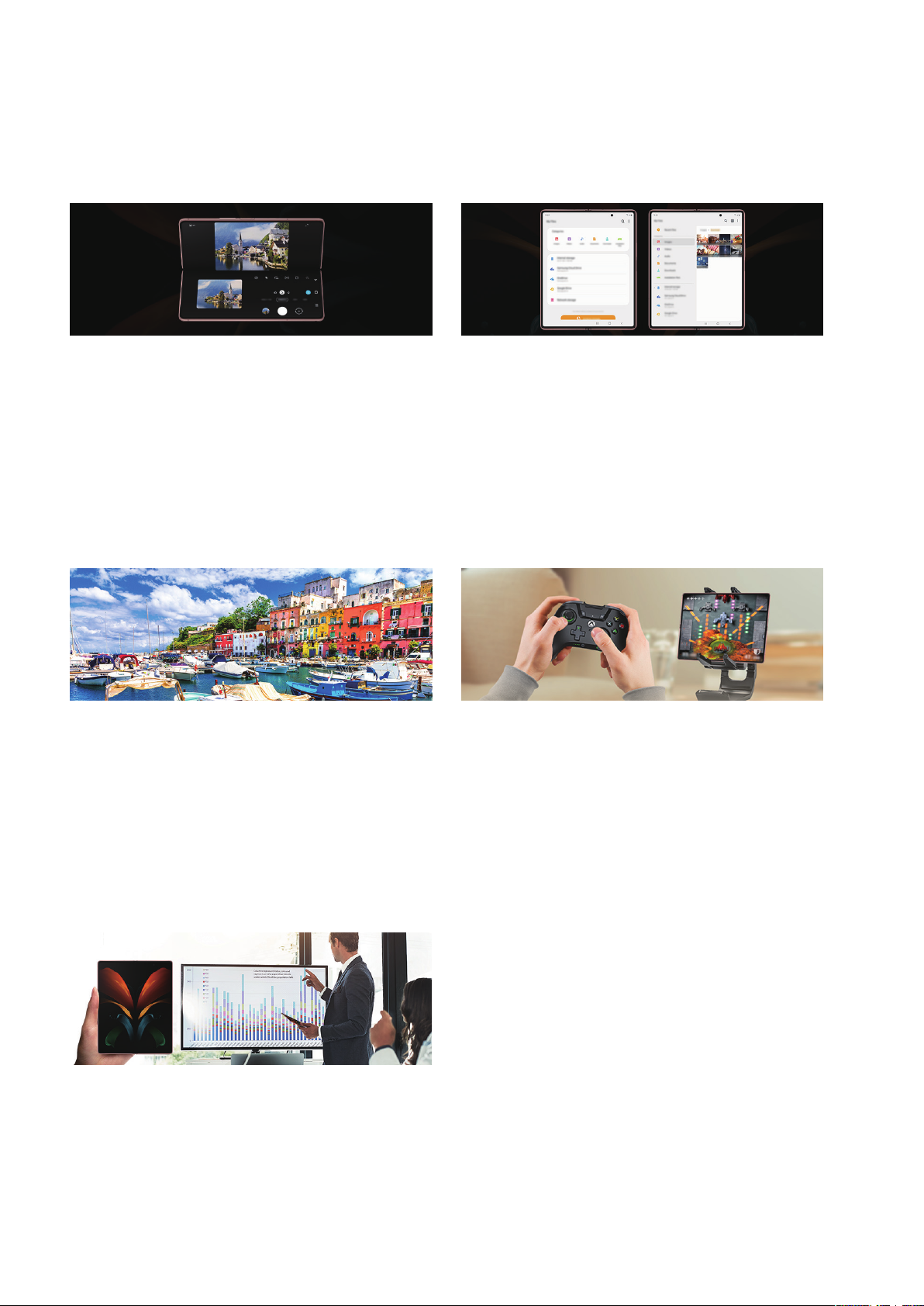
Основные возможности
Основные возможности
Режим Flex
При складывании устройства происходит
переключение в режим Flex и экран приложений
делится пополам. Дополнительные сведения см. в
разделе Использование устройства в сложенном
состоянии (режим Flex).
Камера
Съемка высококачественных фото и видео
в высоком разрешении. Видеосъемка
на профессиональном уровне в режиме
профессиональной видеозаписи. Дополнительные
сведения см. в разделе Камера.
Оптимизация для большого экрана
Разделение экрана с отображением
дополнительного контента. Дополнительные
сведения см. в разделе Макет и масштабирование.
xCloud
Высококачественные игры на мобильном
устройстве со службой xCloud.
Samsung DeX
Возможности многозадачности на большом
экране с беспроводным подключением Samsung
DeX. Дополнительные сведения см. в разделе
Samsung DeX.
4

Основные сведения об
устройстве
Прочтите перед использованием
Пожалуйста, в целях правильного и безопасного использования устройства, прежде чем приступать к
работе с ним, изучите это руководство.
•
Приведенные ниже описания основаны на настройках устройства по умолчанию.
•
Приведенные сведения могут частично не соответствовать функциям данного устройства. Это зависит
от региона, характеристик устройства, программного обеспечения или поставщика услуг.
•
При использовании некоторых приложений или функций устройству может требоваться подключение
к Wi-Fi или мобильной сети.
•
Контент (высококачественный контент) с высоким потреблением ресурсов ЦП и ОЗУ влияет на
общую производительность устройства. Приложения, использующие такой контент, могут работать
некорректно в зависимости от характеристик устройства и среды, в которой оно используется.
•
Компания Samsung не несет ответственности за нарушения производительности, вызванные
приложениями, выпущенными не компанией Samsung.
•
Компания Samsung не несет ответственности за нарушения производительности или совместимости,
возникшие вследствие редактирования настроек реестра или внесения изменений в операционную
систему. Попытки изменить настройки операционной системы могут привести к перебоям в работе
устройства или приложений.
•
ПО, звуковые файлы, обои, изображения и прочее содержимое, предустановленное на этом
устройстве, лицензированы для ограниченного использования. Копирование и использование этих
материалов в коммерческих или иных целях является нарушением авторского права. Пользователи
несут полную ответственность за незаконное использование мультимедийного содержимого.
•
За использование услуг по передаче данных, таких как обмен сообщениями, загрузка и отправка
файлов, автосинхронизация или службы определения местонахождения, может взиматься
дополнительная плата, размер которой зависит от условий текущего тарифного плана. Для передачи
большого количества данных рекомендуется использовать функцию Wi-Fi.
•
Предустановленные на устройстве приложения подлежат обновлению, в дальнейшем их поддержка
может быть прекращена без предварительного уведомления. В случае возникновения вопросов
относительно предустановленных приложений обратитесь в сервисный центр Samsung. По вопросам,
касающимся установленных вами приложений, обращайтесь к вашему поставщику услуг.
•
Изменение операционной системы устройства и установка ПО из неофициальных источников
могут вызвать сбои в работе устройства и повреждение или утерю данных. Такие действия являются
нарушением условий лицензионного соглашения Samsung и ведут к прекращению действия гарантии.
5
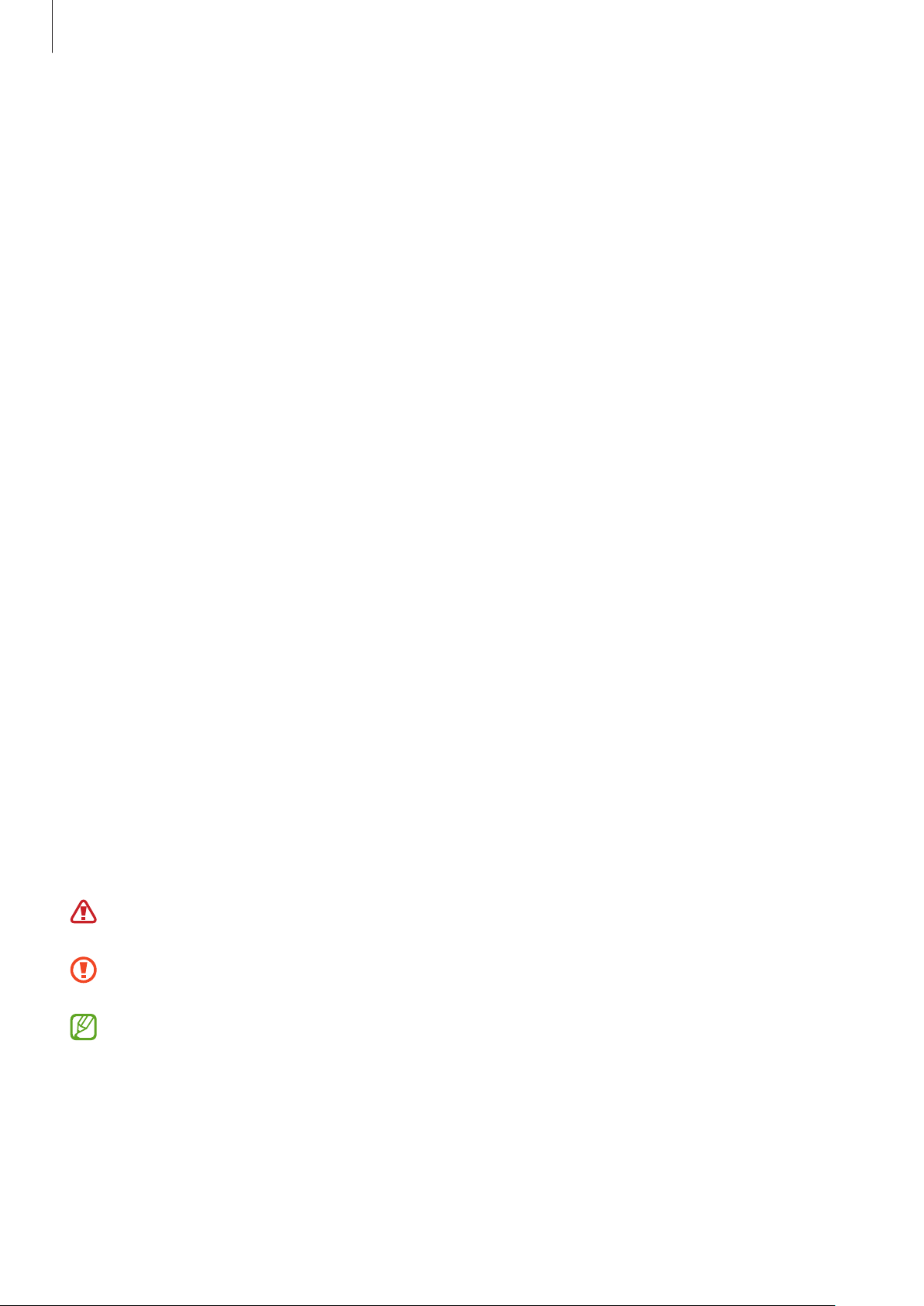
Основные сведения об устройстве
•
В зависимости от региона или поставщика услуг для сохранности во время производства или
дистрибуции может быть установлена защита экрана. Гарантия на повреждение защиты экрана не
распространяется.
•
Благодаря автоматической регулировке контраста в зависимости от окружающей среды сенсорный
экран может быть четко виден даже при сильном солнечном освещении вне помещения. Принимая во
внимание естественные свойства, если в течение продолжительного времени на экране устройства
отображаются неподвижные изображения, на экране могут появляться шлейфы от изображения
(эффект выгорания экрана) и артефакты.
–
Рекомендуется не использовать неподвижные изображения на всем сенсорном экране или
его части в течение продолжительного времени или выключать сенсорный экран, когда он не
используется.
–
Сенсорный экран можно настроить на выключение в случае неактивности. Откройте приложение
Настройки
которого сенсорный экран будет выключаться.
–
Чтобы яркость сенсорного экрана изменялась автоматически в зависимости от окружения,
откройте приложение
Адаптивная яркость
, выберите пункт
Настройки
, чтобы включить соответствующую функцию.
Дисплей
→
, выберите пункт
Тайм-аут экрана
Дисплей
, а затем выберите время, по истечении
, а затем коснитесь переключателя
•
В зависимости от модели или региона некоторым устройствам требуется утверждение Федерального
агентства по связи (FCC).
Если ваше устройство одобрено FCC, можно посмотреть идентификатор FCC для вашего устройства.
Для просмотра идентификатора FCC откройте приложение
→
о телефоне
не было одобрено к продаже на территории США и его ввоз в США возможен только для личного
пользования владельцем.
•
Использование мобильного устройства в самолетах или на кораблях может регулироваться
федеральными или местными регламентами и ограничениями. Обратитесь за информацией
к соответствующим властям и следуйте указаниям членов экипажей или команд касательно
возможности использования устройства.
Состояние
. Если у вашего устройства нет идентификатора FCC, это означает, что оно
Настройки
и выберите пункт
Сведения
Обозначения, используемые в данном руководстве
Предупреждение — ситуации, которые могут привести к получению травмы вами или кем-либо из
окружающих.
Внимание — ситуации, которые могут привести к повреждению устройства или другого
оборудования.
Примечание — примечания, советы или дополнительные сведения.
6
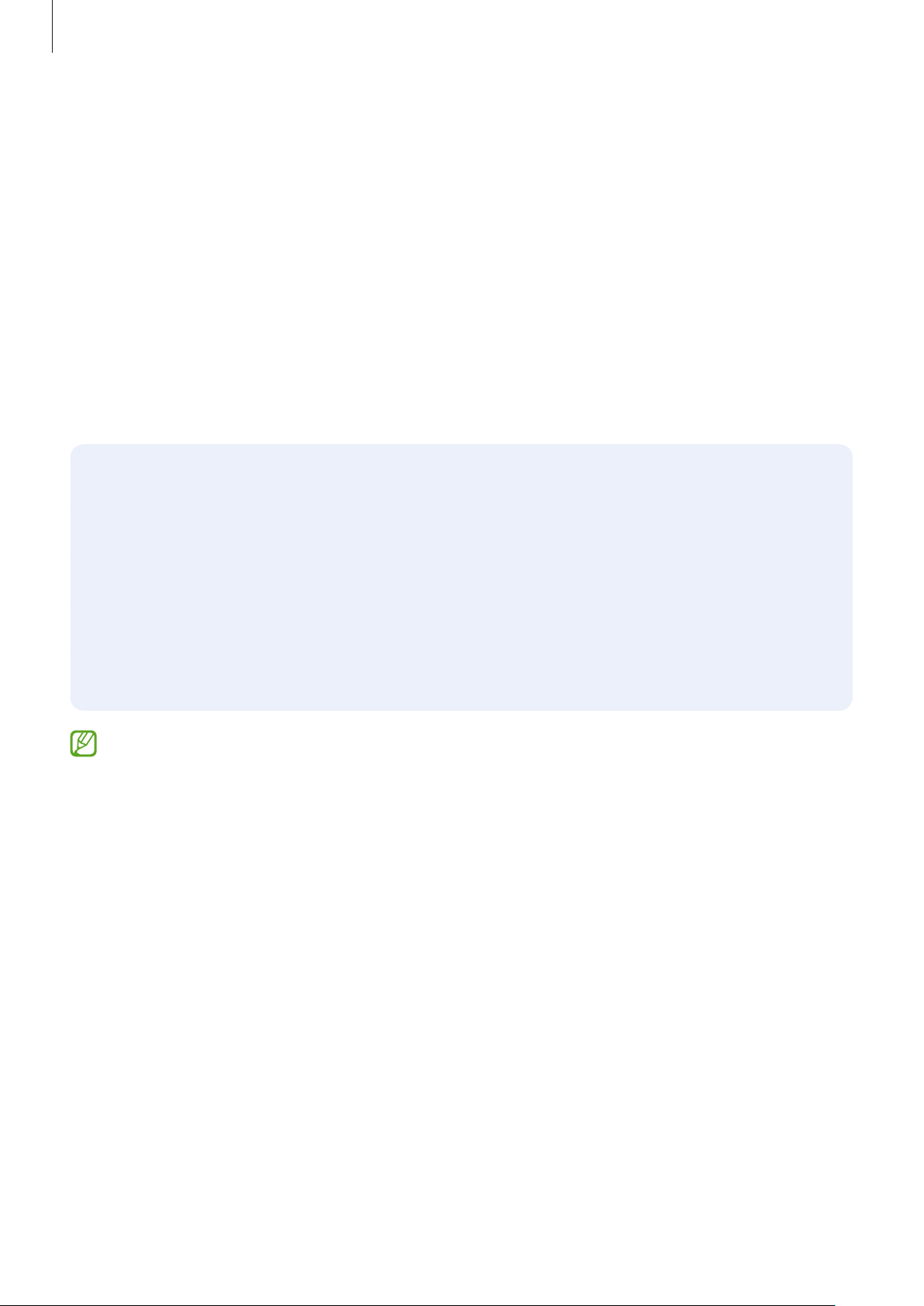
Основные сведения об устройстве
Условия перегрева устройства и возможные
решения
Повышение температуры устройства во время зарядки
аккумулятора
Во время зарядки устройство и зарядное устройство могут нагреваться. При прикосновении к устройству
во время беспроводной или быстрой зарядки может оказаться, что оно нагревается. Повышение
температуры устройства не влияет на его срок службы или характеристики, при этом температура остается
в пределах обычного рабочего диапазона. Если аккумулятор нагреется слишком сильно, скорость зарядки
может снизиться или зарядное устройство может прекратить работу.
В случае нагрева устройства проделайте следующее:
•
Отсоедините зарядное устройство от устройства и закройте все работающие приложения.
Дождитесь пока устройство остынет и продолжите зарядку.
•
Если перегревается нижняя часть устройства, причиной тому может быть поврежденный кабель
USB. Замените поврежденный кабель USB новым кабелем, одобренным компанией Samsung.
•
При использовании беспроводного зарядного устройства не следует помещать какие-либо
посторонние предметы, такие как металлические объекты, магниты и карты с магнитной полосой
между заряжаемым устройством и беспроводным зарядным устройством.
Функция беспроводной зарядки или быстрой зарядки доступна только на поддерживаемых
моделях.
Повышение температуры устройства во время использования
При использовании чрезвычайно энергоемких функций или приложений, а также в случае их
использования в течение продолжительного времени, устройство может временно нагреваться
по причине повышенного расхода заряда аккумулятора. Закройте все работающие приложения и
воздержитесь от использования устройства на некоторое время.
Далее описаны примеры ситуаций, когда устройство может перегреваться. В зависимости от используемых
функций и приложений, эти примеры могут быть неприменимы к вашей модели.
•
При первоначальной настройке после покупки или при восстановлении данных.
•
При загрузке больших файлов.
7
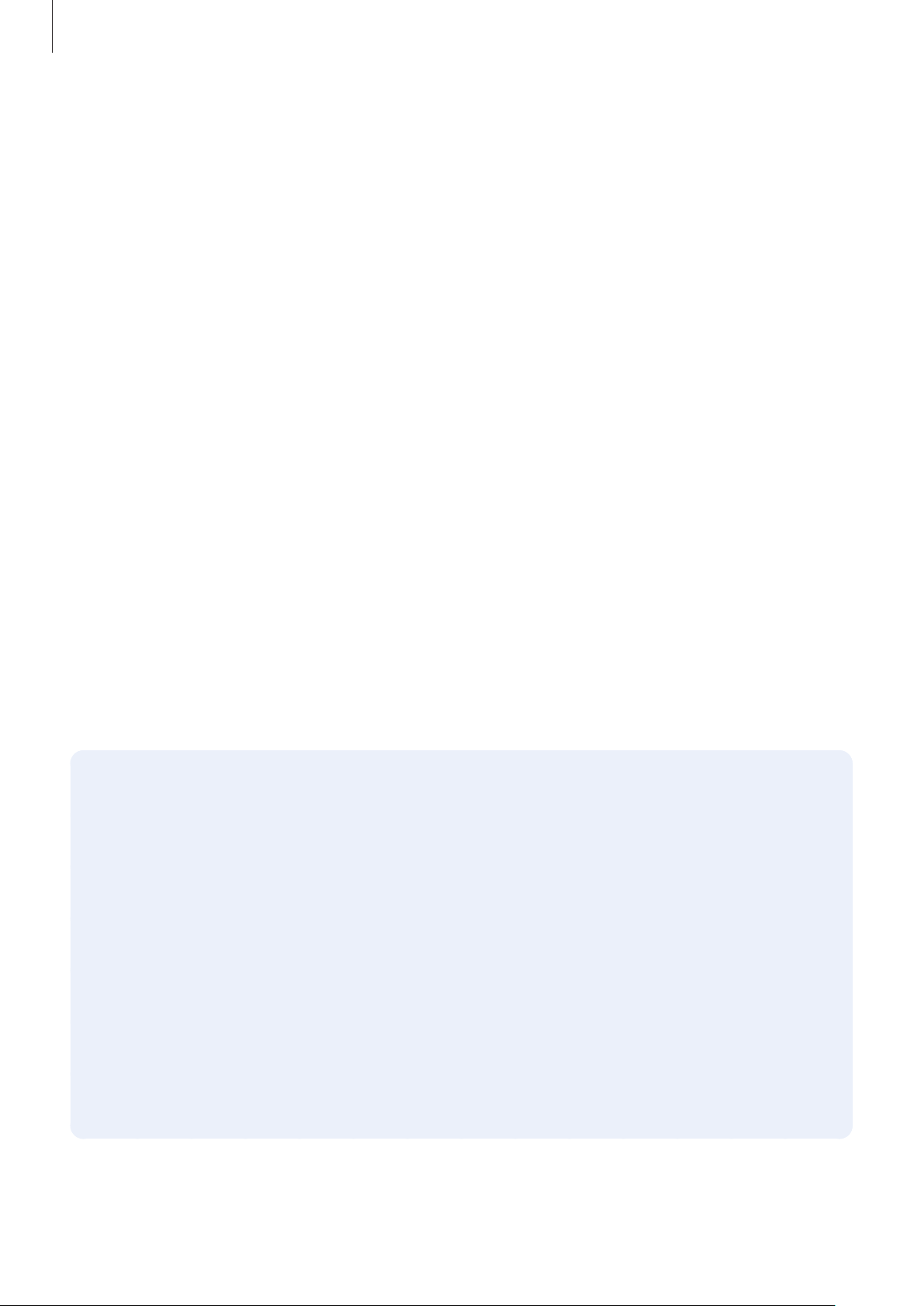
Основные сведения об устройстве
•
При использовании чрезвычайно энергоемких приложений или при продолжительном
использовании приложений:
–
при продолжительных сеансах в играх с высоким качеством изображения;
–
во время продолжительной записи видео;
–
во время потокового воспроизведения видео с использованием максимальной яркости;
–
при подключении к телевизору.
•
В многозадачном режиме работы (или если в фоновом режиме работает много приложений):
–
при использовании функции «Несколько окон»;
–
при обновлении и установке приложений во время записи видео;
–
при загрузке больших файлов во время видеовызова;
–
при записи видео во время использования приложения для навигации.
•
При использовании больших объемов данных для синхронизации с облачным хранилищем,
электронной почтой или другими учетными записями.
•
При использовании приложения для навигации в автомобиле, когда устройство находится под
воздействием прямых солнечных лучей.
•
Во время использования функции мобильной точки доступа или модема.
•
При использовании устройства в зонах слабого сигнала или отсутствия сигнала.
•
При зарядке аккумулятора с помощью поврежденного кабеля USB.
•
В случае повреждения универсального разъема или попадания в него посторонних веществ, таких как
жидкости, пыль, металлический порошок или карандашный грифель.
•
При нахождении в роуминге.
В случае нагрева устройства проделайте следующее:
•
Обновите устройство до последнего программного обеспечения.
•
Конфликты между работающими приложениями могут становиться причиной повышения
температуры устройства. Перезагрузите устройство.
•
Отключите функции Wi-Fi, GPS и Bluetooth, если они не используются.
•
Закройте приложения, которые интенсивно расходуют заряд аккумулятора или работают в
фоновом режиме и не используются.
•
Удалите ненужные файлы и неиспользуемые приложения.
•
Уменьшите яркость экрана.
•
Если устройство перегревается или нагревается, не используйте его в течение некоторого
времени. Если устройство не остывает на протяжении длительного времени, обратитесь в
сервисный центр Samsung.
8
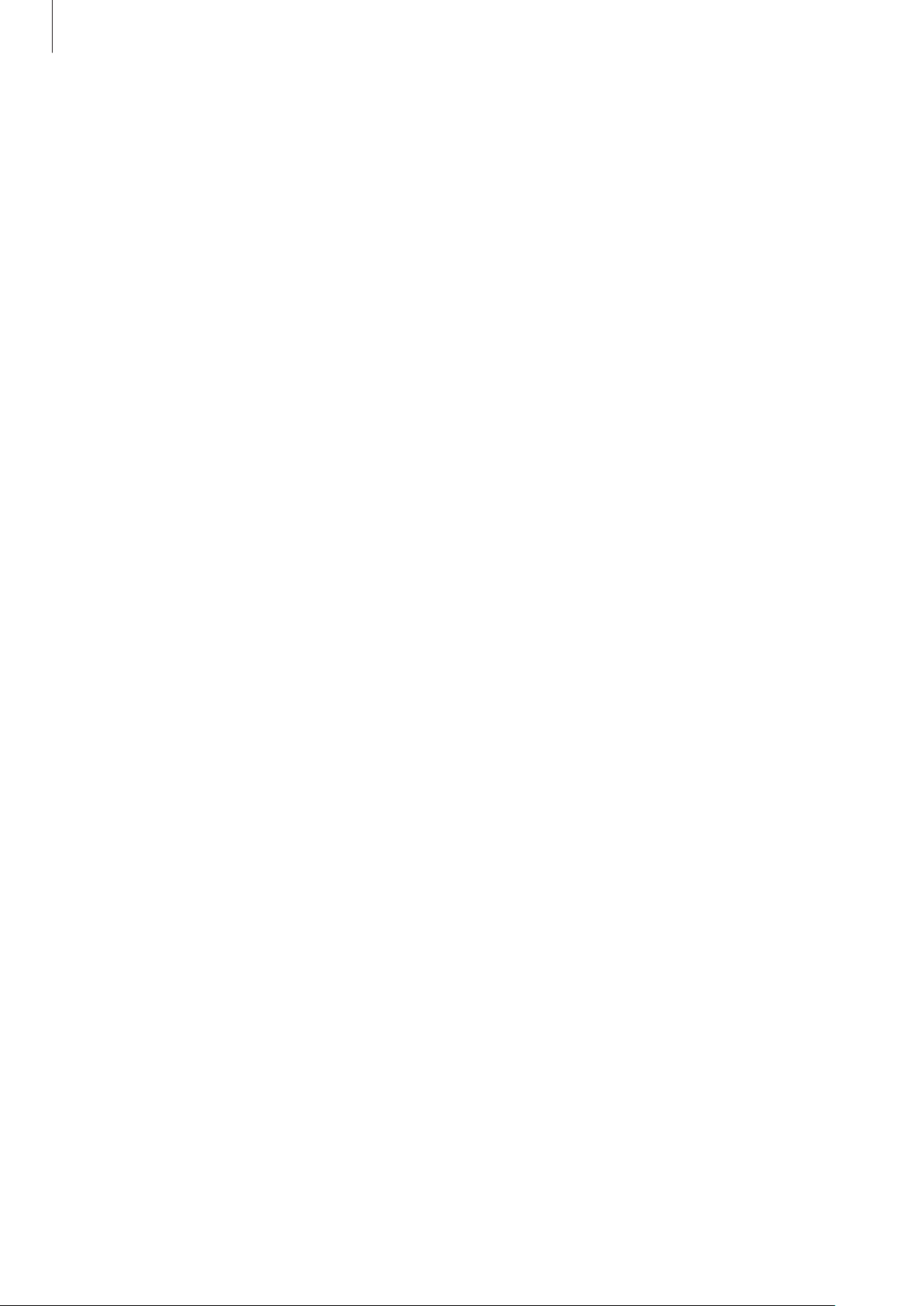
Основные сведения об устройстве
Предостережения о перегреве устройства
В случае ощущения дискомфорта из-за перегрева устройства прекратите его использование.
При перегреве устройства, его функции и производительность могут быть ограничены или устройство
может выключиться в целях охлаждения. Функция доступна только на поддерживаемых моделях.
•
Если устройство перегреется и достигнет определенной температуры, чтобы предотвратить
поломку устройства, раздражение или повреждение кожи и утечку заряда аккумулятора, появится
предупреждающее сообщение. В целях понижения температуры устройства, яркость экрана и
скорость работы ограничиваются, а зарядка аккумулятора останавливается. Запущенные приложения
закроются, и до тех пор, пока устройство не остынет, будут ограничены все функции вызовов и другие
функции кроме экстренных вызовов.
•
При появлении второго сообщения в связи с дальнейшим повышением температуры устройство
выключится. Не используйте устройство, пока его температура не опустится до заданного уровня.
Если второе предупреждающее сообщение появится во время экстренного вызова, принудительное
отключение вызова не произойдет.
Меры предосторожности, касающиеся условий использования
Устройство может нагреваться по причине условий окружающей среды в следующих случаях. Соблюдайте
осторожность, чтобы избежать сокращения срока службы аккумулятора, повреждения устройства или
возникновения пожара.
•
Не храните устройство в условиях слишком низкой или слишком высокой температуры.
•
Следите за тем, чтобы устройство не подвергалось продолжительному воздействию прямых
солнечных лучей.
•
Не используйте и не храните устройство при повышенной температуре в течение продолжительного
времени, например, в салоне автомобиля летом.
•
Не оставляйте устройство там, где оно может перегреться, например, на коврике с подогревом.
•
Не храните устройство рядом с обогревателями, микроволновыми печами, горячим кухонным
оборудованием или в контейнерах с высоким давлением.
•
Не используйте кабель с отслоившейся или поврежденной оболочкой, а также не используйте
поврежденное или неисправное зарядное устройство или аккумулятор.
9
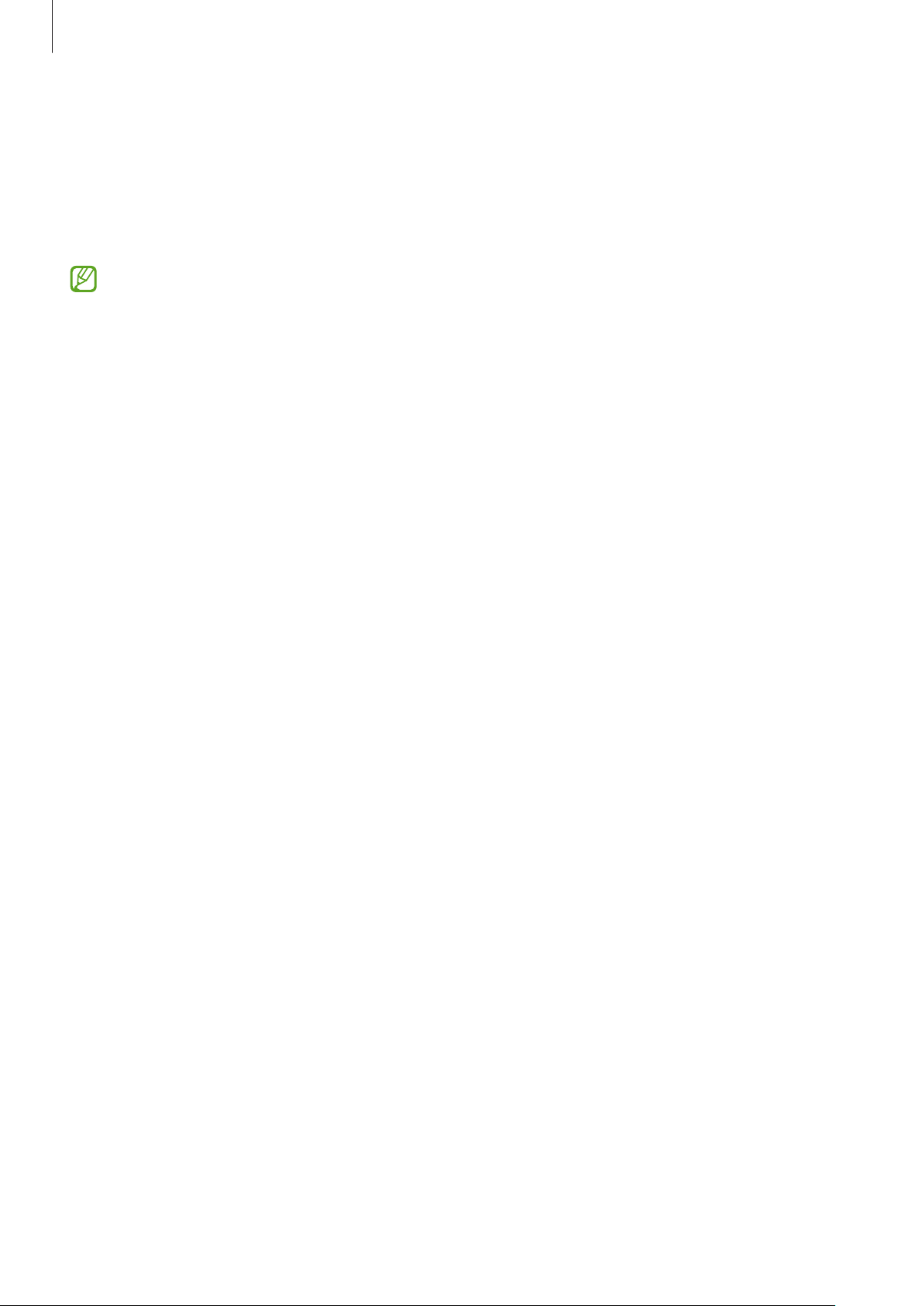
Основные сведения об устройстве
Внешний вид устройства и функции
Комплект поставки
Комплект поставки описан в кратком руководстве.
•
Комплект поставки и набор доступных аксессуаров могут различаться в разных регионах и
определяются поставщиком услуг.
•
Поставляемые аксессуары предназначены исключительно для данного устройства и могут быть
несовместимы с другими устройствами.
•
Внешний вид изделий и технические характеристики могут быть изменены без предварительного
уведомления.
•
Дополнительные аксессуары можно приобрести у местных дилеров компании Samsung. Перед
покупкой убедитесь, что они совместимы с вашим устройством.
•
Применяйте только аксессуары, рекомендованные компанией Samsung. Использование
нерекомендованных аксессуаров может привести к проблемам в работе и сбоям, на которые не
распространяется гарантия.
•
Доступность любых аксессуаров целиком и полностью зависит от производителя.
Дополнительные сведения о доступных аксессуарах см. на веб-сайте Samsung.
•
Входящие в комплект наушники (USB тип C), поддерживающие вывод цифрового сигнала,
предназначены только для данного устройства. Они могут быть несовместимы с другими
устройствами, в которых применяется другой способ вывода аудиосигнала.
10
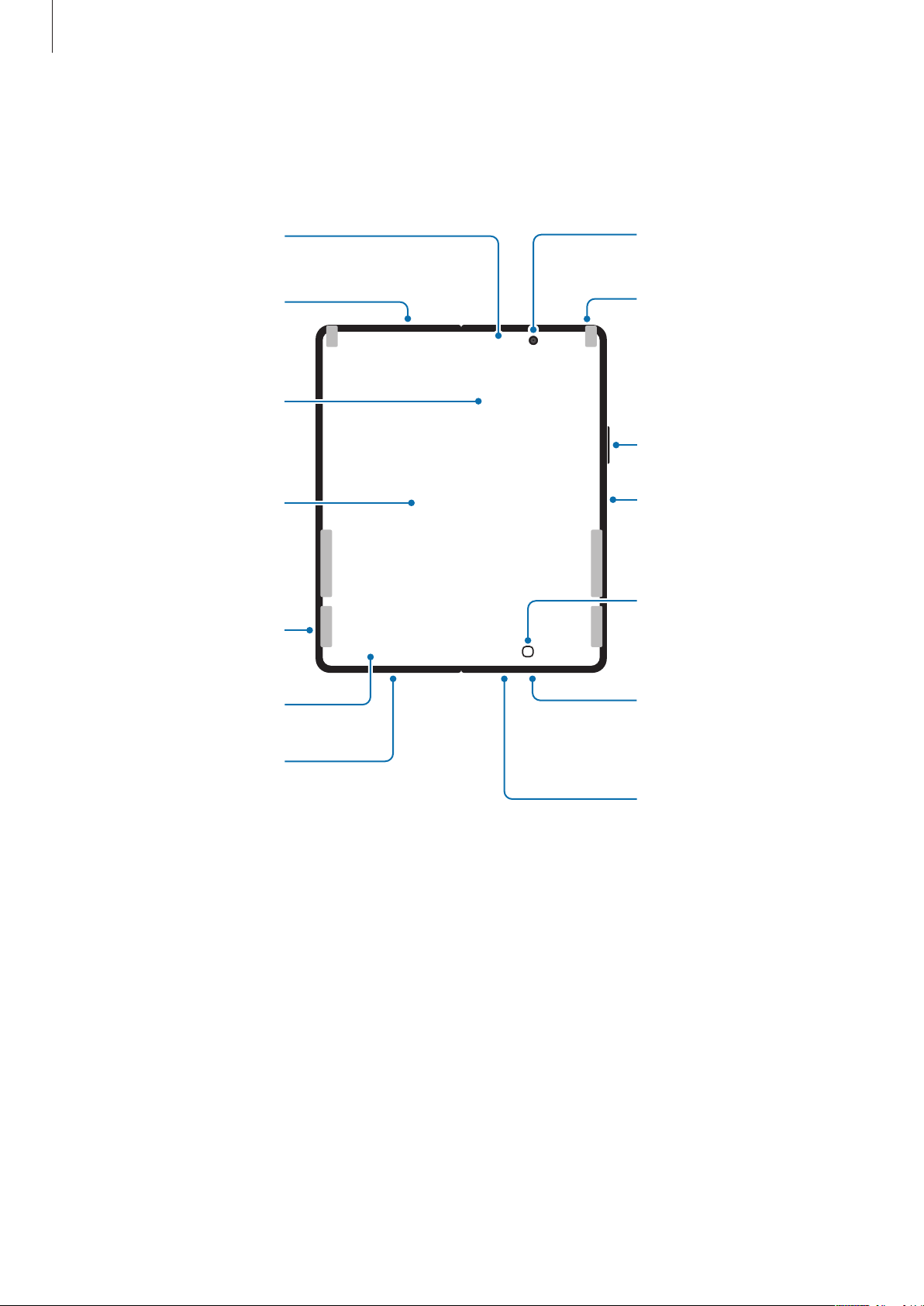
Основные сведения об устройстве
Внутренняя фронтальная
Датчик освещенности/
Внешний вид устройства
В разложенном состоянии
магнитный датчик
Внешний динамик
Слот SIM-карты
Датчик освещенности
Внешний динамик
Датчик Холла
Главный экран
камера
Микрофон
Клавиша громкости
Боковая клавиша (датчик
распознавания отпечатков
пальцев)
Кнопка возврата на
главный экран (программная)
Гнездо наушников /
универсальный разъем
(USB тип C)
Микрофон
11
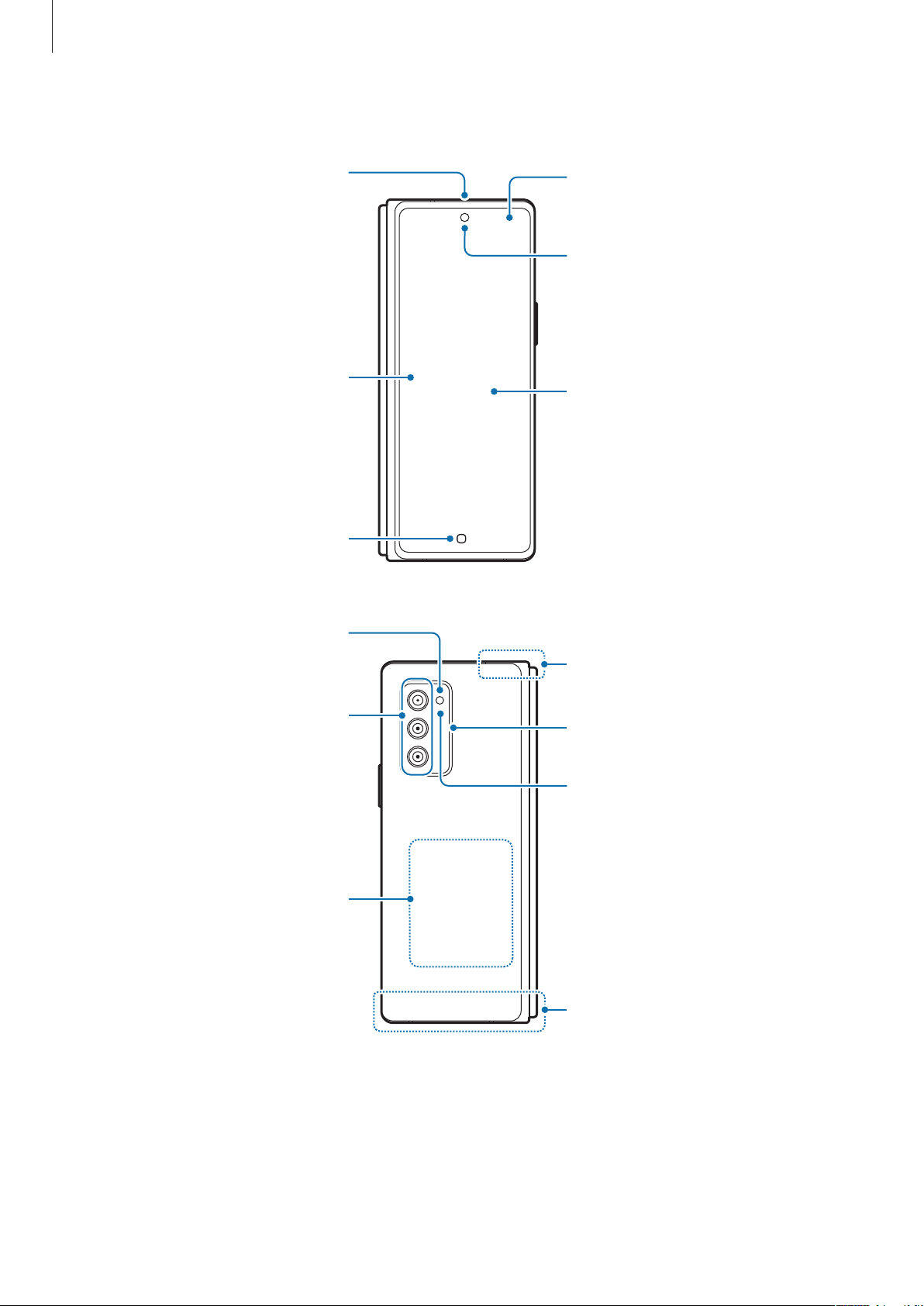
Основные сведения об устройстве
Внешний динамик
В сложенном состоянии
Датчик Холла
Датчик расстояния/
освещенности
Передняя камера
Экран на крышке
Кнопка возврата на главный экран
(программная)
Вспышка
Основная камера
Антенна NFC /
антенна MST /
катушка для
беспроводной зарядки
GPS антенна
Микрофон
Датчик освещенности
12
Основная антенна
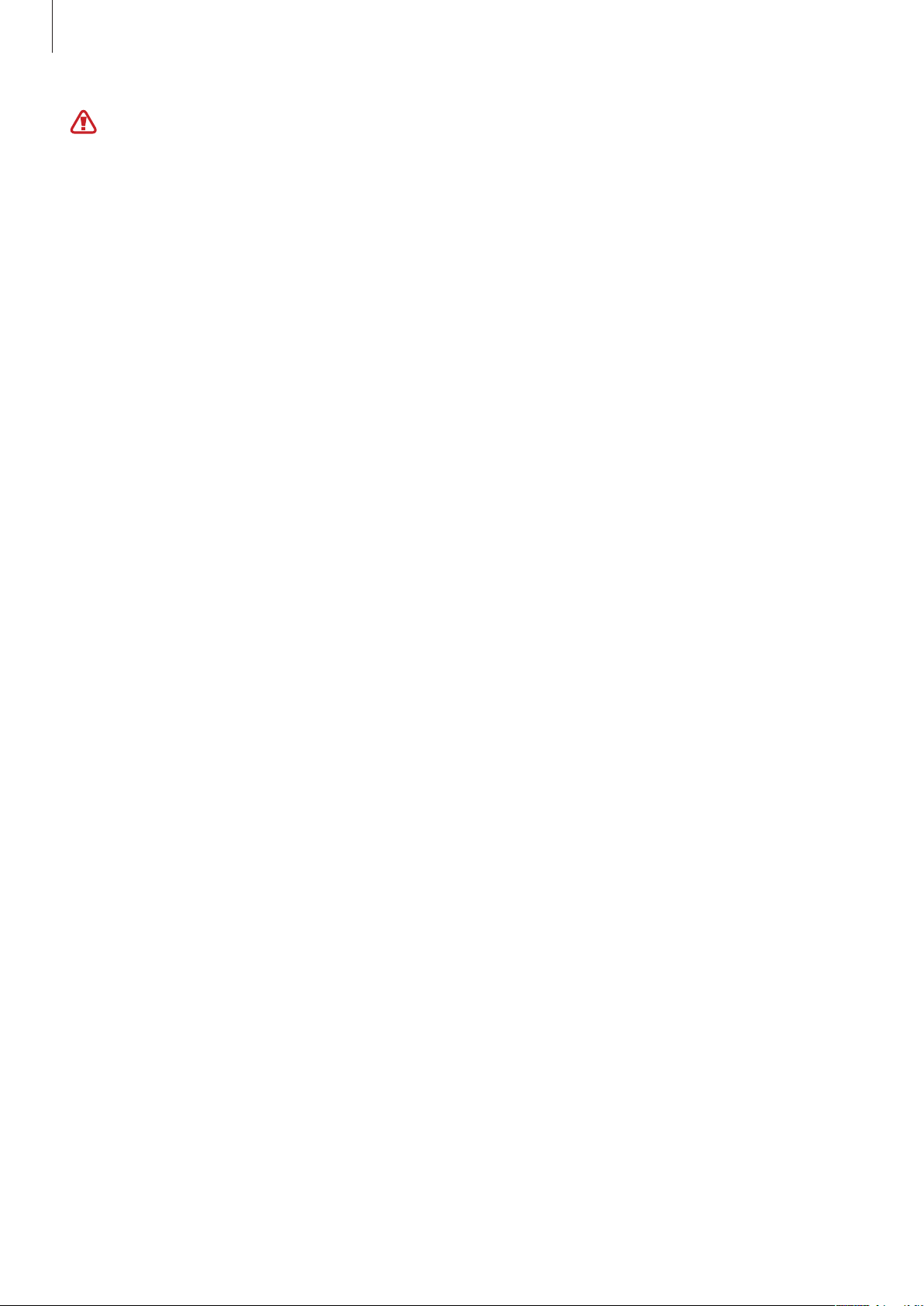
Основные сведения об устройстве
•
Перед помещением устройства в сумку и хранением сложите его. Не храните устройство в
разложенном состоянии, так как существует вероятность повреждения устройства посторонним
предметом, например, появление царапин или проколов на экране.
•
Не надавливайте на экран или объектив фронтальной камеры твердым или острым предметом,
таким как ручка или ноготь пальца. Это может привести к повреждению устройства, например, к
появлению царапин или вмятин.
•
Не следует раскладывать устройство с помощью пальца, помещенного между створками экрана.
Это может повредить устройство, например, вызвать появление царапин или проколов на
экране.
•
Рекомендуется не удалять защитную пленку экрана, а также не наносить прочие пленки или
наклейки, так как это может привести к повреждению устройства.
•
При многократном взаимодействии с экраном, например, при проведении по нему, старайтесь не
повредить защитное покрытие экрана, так как это может привести к повреждению устройства
•
Для обеспечения нормальной работы устройства пользуйтесь им в местах, где отсутствует
влияние магнитных полей.
•
Устройство содержит магниты. Сохраняйте безопасное расстояние между устройством и
объектами, подверженными воздействию магнитных полей, такими как кредитные карты и
имплантируемые медицинские устройства. Если у вас имеется имплантируемое медицинское
устройство, проконсультируйтесь с врачом перед использованием. Расположение магнитов
обозначено на изображении устройства серым цветом.
•
Сохраняйте безопасное расстояние между устройством и объектами, на которые воздействуют
магниты. Находящиеся в устройстве магниты могут повредить или привести в негодность
предметы, такие как кредитные карты, сберегательные книжки, карты доступа, посадочные или
парковочные талоны.
•
Не складывайте устройство в обратную сторону. Это приведет к поломке устройства.
13
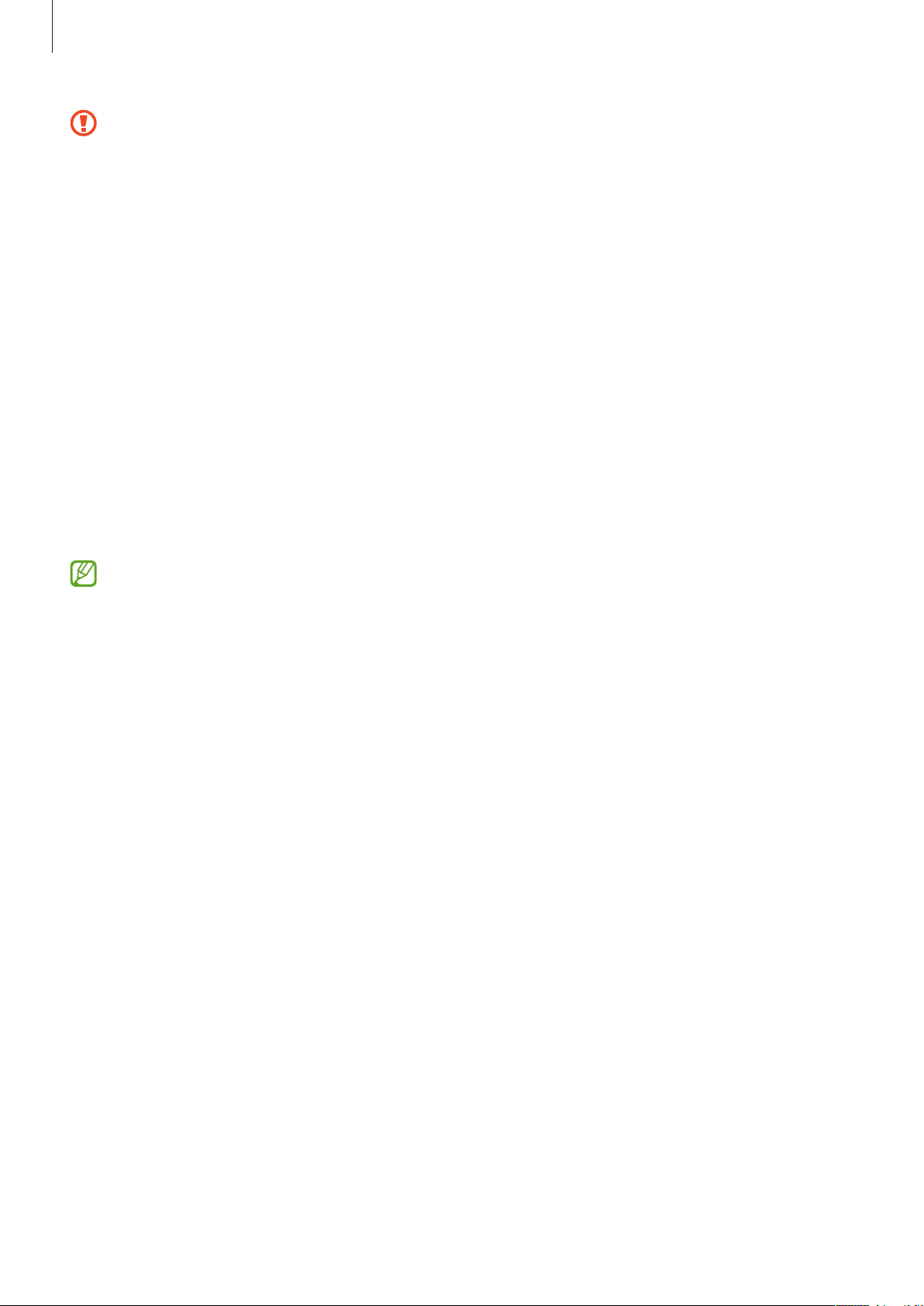
Основные сведения об устройстве
•
При складывании устройства убедитесь, что между экранами отсутствуют предметы, такие как
карты, монеты или ключи, которые могут стать причиной повреждения устройства.
•
Устройство не обладает пыле- и влагозащитой. Попадание жидкости или мелких частиц,
например, воды, кофе или песка, может привести к повреждению устройства (появлению
царапин или вмятин на экране).
•
При работе динамиков, например, при воспроизведении мультимедийных файлов или
использовании громкой связи, не держите устройство вблизи ушей.
•
Не подвергайте объектив камеры воздействию источников интенсивного освещения, например,
воздействию прямых солнечных лучей. Это может стать причиной повреждения матрицы камеры.
Поврежденная матрица не подлежит ремонту, а на изображениях будут видны точки или пятна.
•
Использование устройства с поврежденным стеклом или акриловым корпусом может быть
травмоопасным. Снова пользоваться устройством можно только после его ремонта в сервисном
центре Samsung.
•
При попадании пыли или посторонних материалов в микрофон, динамик или приемник, звук
устройства может стать тихим, а некоторые функции могут не работать. Попытка удалить пыль
или посторонние материалы с помощью острого предмета может повредить устройства и
ухудшить его внешний вид.
•
В центре главного экрана можно заметить складку. Это нормальное свойство устройства.
•
Датчик Холла, расположенный на экране на крышке, может быть недоступен в зависимости от
модели.
•
Проблемы с подключением и разрядкой аккумулятора могут возникнуть в следующих ситуациях:
–
при установке металлических элементов в области антенны устройства;
–
при установке металлической крышки на устройство;
–
при накрытии области антенны устройства руками или предметами во время
использования определенных функций, например осуществления вызовов или мобильной
передачи данных.
•
Рекомендовано использование защитной пленки, одобренной компанией Samsung.
Использование нерекомендованных защитных пленок может привести к неисправности
датчиков.
•
Не накрывайте датчик расстояния/освещенности аксессуарами для экрана, такими как защитная
пленка для экрана, наклейки или чехол. В противном случае это может привести к поломке
датчика.
•
Во время вызовов в верхней части устройства может возникать мигание света, вызванное
работой датчика расстояния.
•
Не допускайте попадания жидкости на сенсорный экран. Повышенная влажность и попадание
жидкости могут стать причиной неправильной работы сенсорного экрана.
14
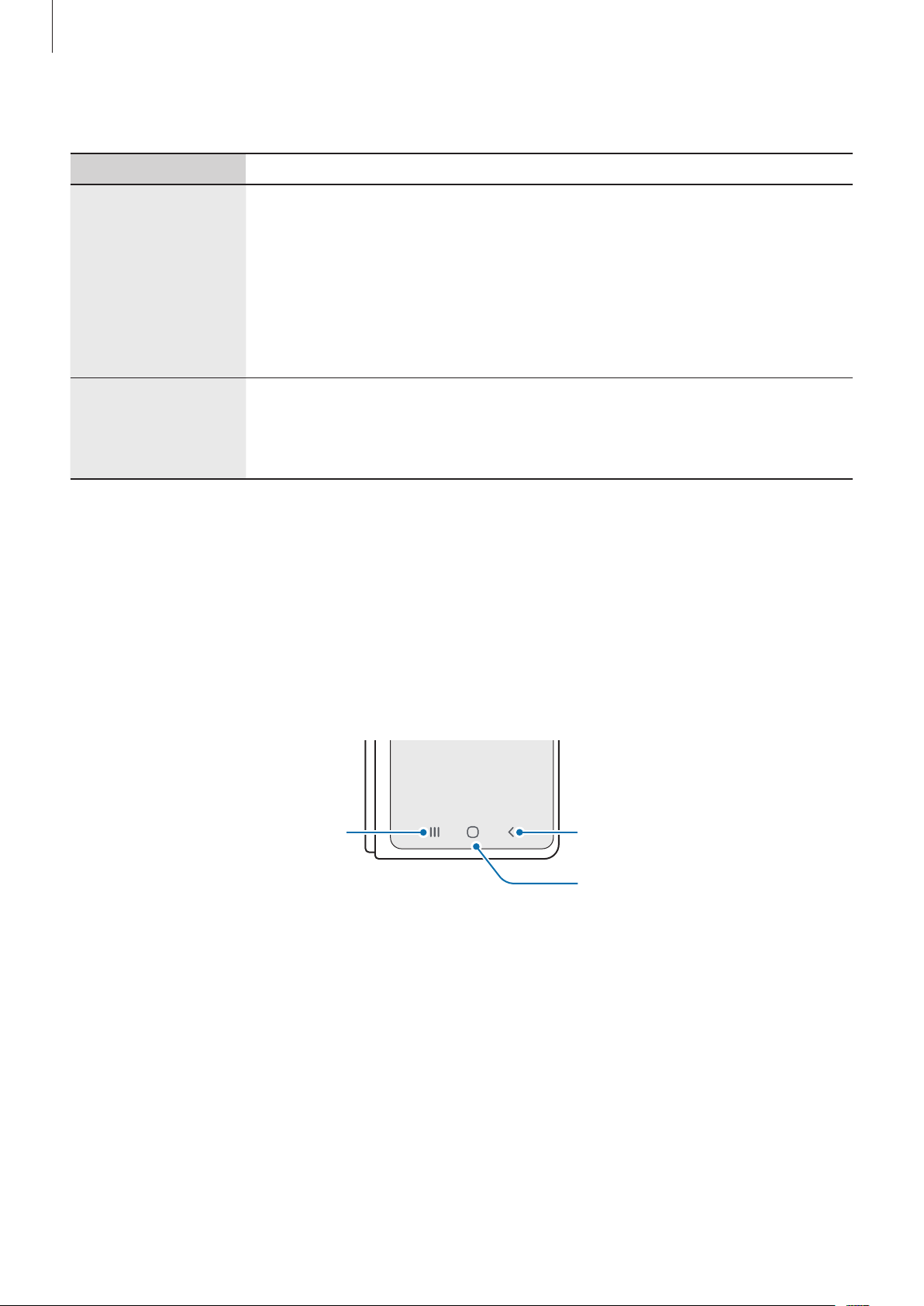
Основные сведения об устройстве
экран
Аппаратные клавиши
Клавиша Функция
•
Когда устройство выключено, нажмите и удерживайте клавишу, чтобы
включить устройство.
•
Нажмите, чтобы включить или заблокировать экран.
Боковая клавиша
Боковая клавиша
+ клавиша
уменьшения
громкости
•
Нажмите и удерживайте, чтобы начать беседу с Bixby. Дополнительные
сведения см. в разделе Использование Bixby.
•
Нажмите два раза или нажмите и удерживайте, чтобы запустить выбранное
приложение или функцию.
•
Нажмите одновременно, чтобы сделать снимок экрана.
•
Нажмите одновременно и удерживайте, чтобы выключить устройство.
Настройка боковой клавиши
Выберите программу или функцию, которая будет запускаться двойным нажатием или нажатием и
удержанием боковой клавиши.
Запустите приложение
затем выберите нужный вариант.
Настройки
, выберите пункт
Дополнительные функции
→
Боковая клавиша
Программные кнопки
, а
Кнопка «Последние»
После включения устройства внизу экрана появляются программные кнопки. Дополнительные сведения
см. в разделе Навигационная панель (программные кнопки).
Кнопка «Назад»
Кнопка возврата на главный
15
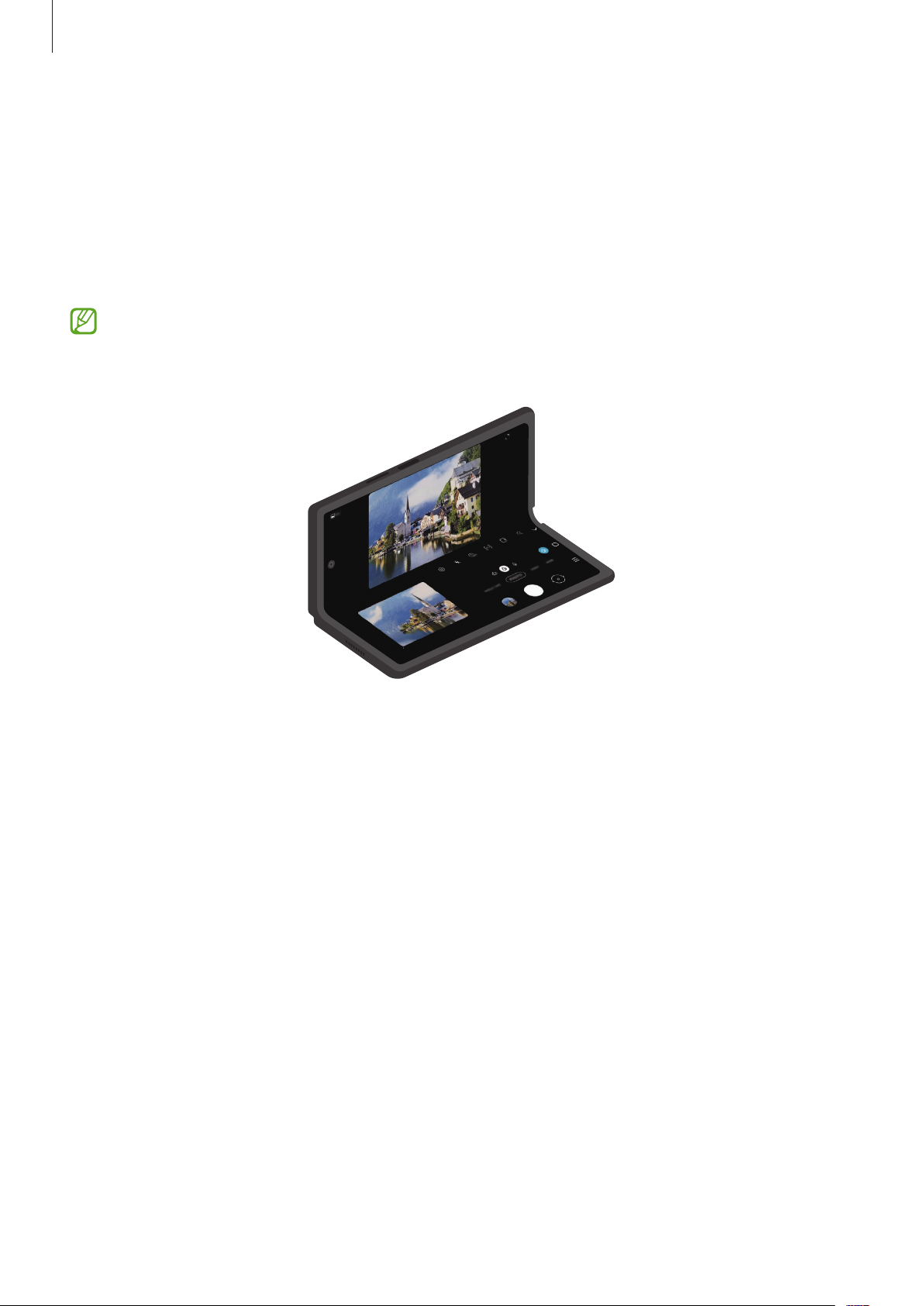
Основные сведения об устройстве
Использование устройства в сложенном состоянии (режим Flex)
Устройством можно пользоваться, когда оно сложено. В случае складывания устройства до определенного
угла им можно пользоваться без штатива.
В определенном сложенном положении расположение некоторых приложений изменится автоматически.
Например, при использовании приложения
экрана, опустятся ниже для удобства управления. Дополнительные сведения см. в разделе Использование
камеры при сложенном устройстве (режим Flex).
•
После определенного диапазона устройство оказывается полностью разложенным или
сложенным.
•
Смена ориентации экрана возможна только в некоторых приложениях.
Камера
параметры съемки, расположенные в верхней части
16

Основные сведения об устройстве
Зарядка аккумулятора
Перед первым использованием устройства или после продолжительного периода, в течение которого
устройство не использовалось, необходимо зарядить аккумулятор.
Используйте только одобренный компанией Samsung аккумулятор, зарядное устройство и кабель,
предназначенные специально для вашего устройства. Несовместимый аккумулятор, зарядное
устройство и кабель могут привести к серьезным травмам или повреждению устройства.
•
Неправильное подключение зарядного устройства может привести к серьезному повреждению
вашего устройства. Гарантия не распространяется на любые повреждения, возникшие в
результате неправильного использования устройства и аксессуаров.
•
Используйте только кабель USB тип C, входящий в комплект поставки устройства. В случае
использования кабеля microUSB возможно повреждение устройства.
В целях экономии электроэнергии отключайте зарядное устройство, если оно не используется.
Зарядное устройство не оснащено переключателем питания, поэтому его нужно отключать от
электрической розетки, чтобы прервать процесс зарядки и сэкономить электроэнергию. При
использовании зарядное устройство должно плотно прилегать к электрической розетке и
находиться в легкодоступном месте.
Проводная зарядка
Для зарядки аккумулятора подключите кабель USB одним концом к USB-адаптеру питания, а другим
— к универсальному разъему устройства. По окончании зарядки отключите зарядное устройство от
заряжаемого устройства.
17

Основные сведения об устройстве
Беспроводная зарядка
Устройство оснащено встроенной катушкой для беспроводной зарядки. Для зарядки аккумулятора можно
использовать беспроводное зарядное устройство (приобретается дополнительно).
Перед зарядкой аккумулятора сложите устройство. Для зарядки аккумулятора совместите центр
беспроводного зарядного устройства и заднюю панель устройства. По окончании зарядки отключите
устройство от беспроводного зарядного устройства.
На панели уведомлений отобразится расчетное время зарядки. Фактическое время зарядки может
отличаться в зависимости от условий зарядки.
Расположите устройства правильно, как показано на изображении ниже, чтобы добиться надежного
соединения. Иначе устройство может не заряжаться должным образом или может перегреться.
Катушка для
беспроводной зарядки
Предостережения, касающиеся беспроводной зарядки
•
Не следует помещать данное устройство на беспроводное зарядное устройство, если между
задней стенкой и чехлом устройства находится кредитная карта или карта с радиометкой (RFID)
(например, транспортная карта или ключ-карта).
•
Не следует помещать данное устройство на беспроводное зарядное устройство с
токопроводящими материалами между ними, такими как металлические объекты и магниты.
Устройство может не заряжаться должным образом или может перегреваться, а карты могут
перестать работать.
•
При использовании беспроводного зарядного устройства в местах со слабым сигналом сети
сетевые функции могут стать недоступны.
•
Используйте беспроводные зарядные устройства, одобренные компанией Samsung.
Использование других беспроводных зарядных устройств может привести к ненадлежащей
зарядке аккумулятора.
18
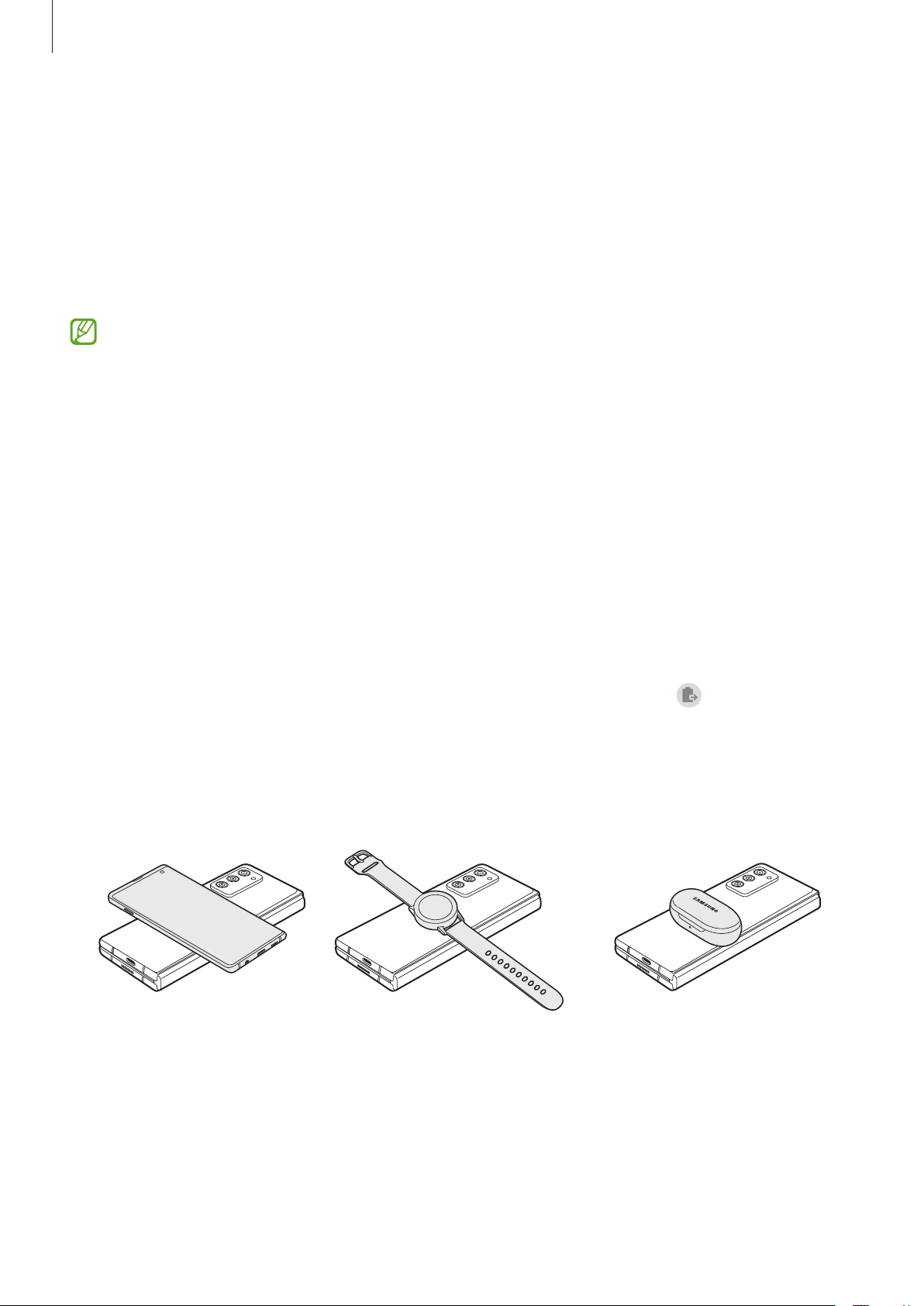
Основные сведения об устройстве
Быстрая зарядка
Откройте приложение
затем включите нужную функцию.
•
Быстрая зарядка
поддерживающее адаптивную быструю зарядку.
•
Быстр. беспровод. зарядка
и компоненты с поддержкой функции быстрой беспроводной зарядки.
•
Эту функцию нельзя включить или выключить во время зарядки.
•
Зарядка аккумулятора происходит быстрее, если устройство или его экран выключены.
•
Вентилятор внутри зарядного устройства может создавать шум во время быстрой беспроводной
зарядки. Если выбрать пункт
зарядки будет автоматически отключаться в указанное время. Когда функция быстрой
беспроводной зарядки отключена, вентилятор зарядного устройства станет работать тише и
световой индикатор будет гореть с меньшей яркостью.
Настройки
: для использования функции быстрой зарядки необходимо зарядное устройство,
, выберите пункт
: чтобы воспользоваться этой функцией, используйте зарядное устройство
Выключение по расписанию
Обслуживание устройства
, то функция быстрой беспроводной
→
Батарея
→
Зарядка
, а
Wireless PowerShare
С помощью аккумулятора своего устройства можно зарядить другое устройство. Другое устройство можно
заряжать даже во время зарядки собственного устройства. Функция Wireless PowerShare может работать
неправильно с некоторыми аксессуарами или чехлами. Рекомендуется убрать аксессуары и чехол перед
использованием данной функции.
1 Откройте панель уведомлений, проведите по ней вниз, а затем нажмите кнопку (
обратная зарядка
), чтобы включить соответствующую функцию.
Беспроводная
2 Сложите устройство.
3 Разместите устройство, которое нужно зарядить, по центру своего устройства так, чтобы они
соприкасались задними панелями.
Смартфон Носимое устройство Galaxy Watch Galaxy Buds
19
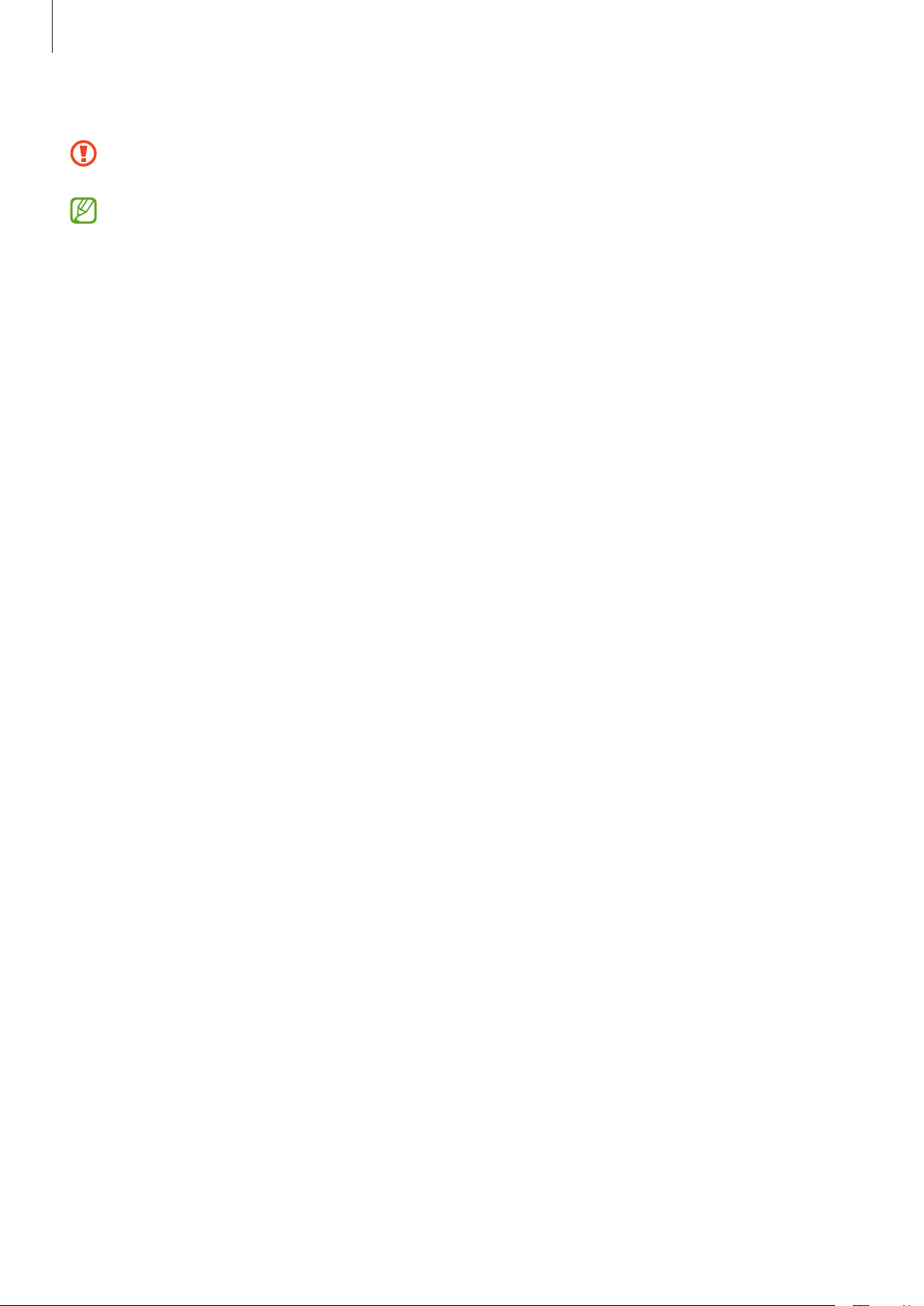
Основные сведения об устройстве
4 По окончании зарядки уберите другое устройство от собственного.
Не используйте наушники, во время зарядки другого устройства используя функцию Wireless
PowerShare. Это может повредить задействованные устройства.
•
Устройство содержит магниты. Расположение катушки беспроводной зарядки может различаться
в зависимости от устройства. Расположите устройство правильно, как показано на изображении,
чтобы добиться надежного соединения. Иначе устройство может сместиться из-за наклона или
под воздействием магнитной силы.
•
Некоторые функции устройств могут быть недоступны во время зардки.
•
С помощью этой функции можно зарядить только те устройства, которые поддерживают функцию
беспроводной зарядки. Не все устройства можно зарядить таким образом. Чтобы просмотреть
устройства, которые поддерживают функцию Wireless PowerShare, посетите веб-сайт Samsung.
•
Для надлежащей зарядки не перемещайте и не используйте ни одно из устройств во время
зарядки.
•
Количество заряда, полученное заряжаемым устройством может быть меньше, чем количество,
отданное вашим устройством.
•
Если другое устройство заряжается во время того, как заряжается ваше, скорость зарядки может
уменшиться либо устройство может не зарядиться должным образом — в зависимости от типа
зарядного устройства.
•
Скорость и эффективность зарядки может отличаться в зависимости от состояния устройства или
окружающей среды.
Установка лимита для отдачи питания
Вы можете настроить устройство таким образом, чтобы оно прекращало передачу энергии, когда уровень
заряда аккумулятора опустится ниже определенного уровня.
Откройте приложение
обратная зарядка
→
Настройки
Ограничение уровня заряда аккумулятора
, коснитесь
Обслуживание устройства
і укажите значение.
→
Батарея
→
Беспроводная
Снижение потребления электроэнергии
Ниже перечислены рекомендации по экономии заряда аккумулятора устройства.
•
Оптимизируйте работу устройства с помощью функции обслуживания устройства.
•
Если устройство не используется, выключите экран, нажав боковую клавишу.
•
Включите режим энергосбережения.
•
Закройте неиспользуемые приложения.
•
Отключите Bluetooth, если он не используется.
•
Отключите функцию автосинхронизации приложений, которые синхронизируются.
•
Уменьшите время работы подсветки.
•
Уменьшите яркость экрана.
20
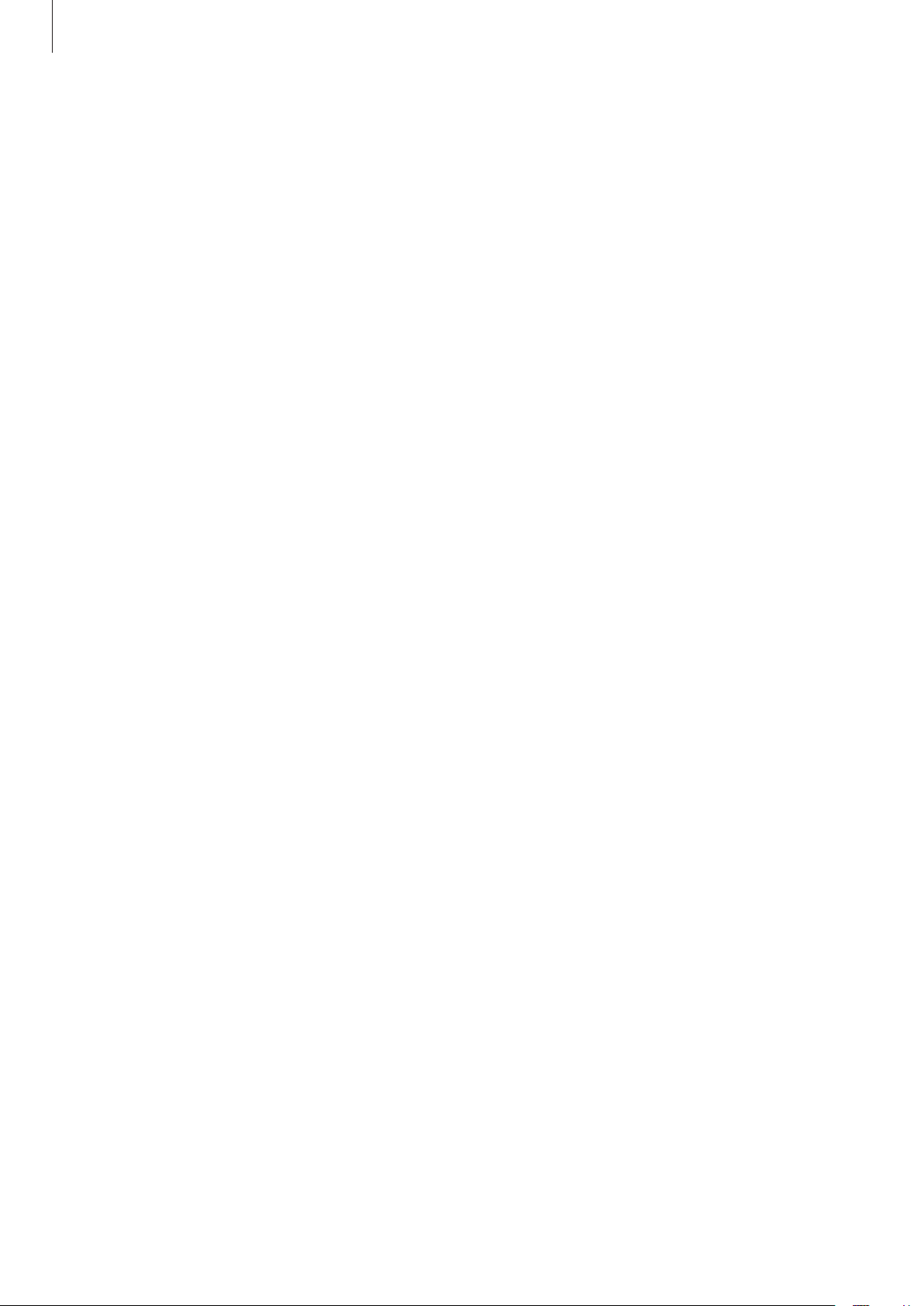
Основные сведения об устройстве
Советы и меры предосторожности во время зарядки аккумулятора
•
При полной разрядке аккумулятора включить устройство сразу после подключения к зарядному
устройству невозможно. Чтобы включить устройство, следует подождать несколько минут, пока
аккумулятор немного зарядится.
•
При одновременном использовании нескольких приложений, а также приложений, требующих
соединения с другими устройствами, аккумулятор разряжается быстрее. Чтобы избежать разрядки
аккумулятора во время передачи данных, эти приложения следует всегда запускать при полностью
заряженном аккумуляторе.
•
Если для зарядки используется не зарядное устройство, а, например, ПК, на зарядку аккумулятора
может потребоваться больше времени из-за меньшей силы электрического тока.
•
Во время зарядки аккумулятора можно пользоваться устройством, но это замедляет процесс зарядки.
•
Если устройство получает нестабильное питание во время зарядки, сенсорный экран может не
реагировать на прикосновения. В этом случае, отключите зарядное устройство от вашего устройства.
•
Во время зарядки устройство и зарядное устройство могут нагреваться. Это нормальное явление, не
влияющее на производительность и срок службы устройства. Если аккумулятор нагреется больше
обычного, зарядное устройство может прекратить свою работу. Если это произойдет во время
беспроводной зарядки, отсоедините устройство от зарядного устройства и дайте ему остыть, а затем
снова зарядите через некоторое время.
•
Зарядка устройства, в случае если универсальный разъем намочен, может привести к повреждению
устройства. Тщательно протрите универсальный разъем перед зарядкой устройства.
•
Если устройство не заряжается, обратитесь c ним в сервисный центр Samsung вместе с зарядным
устройством.
21
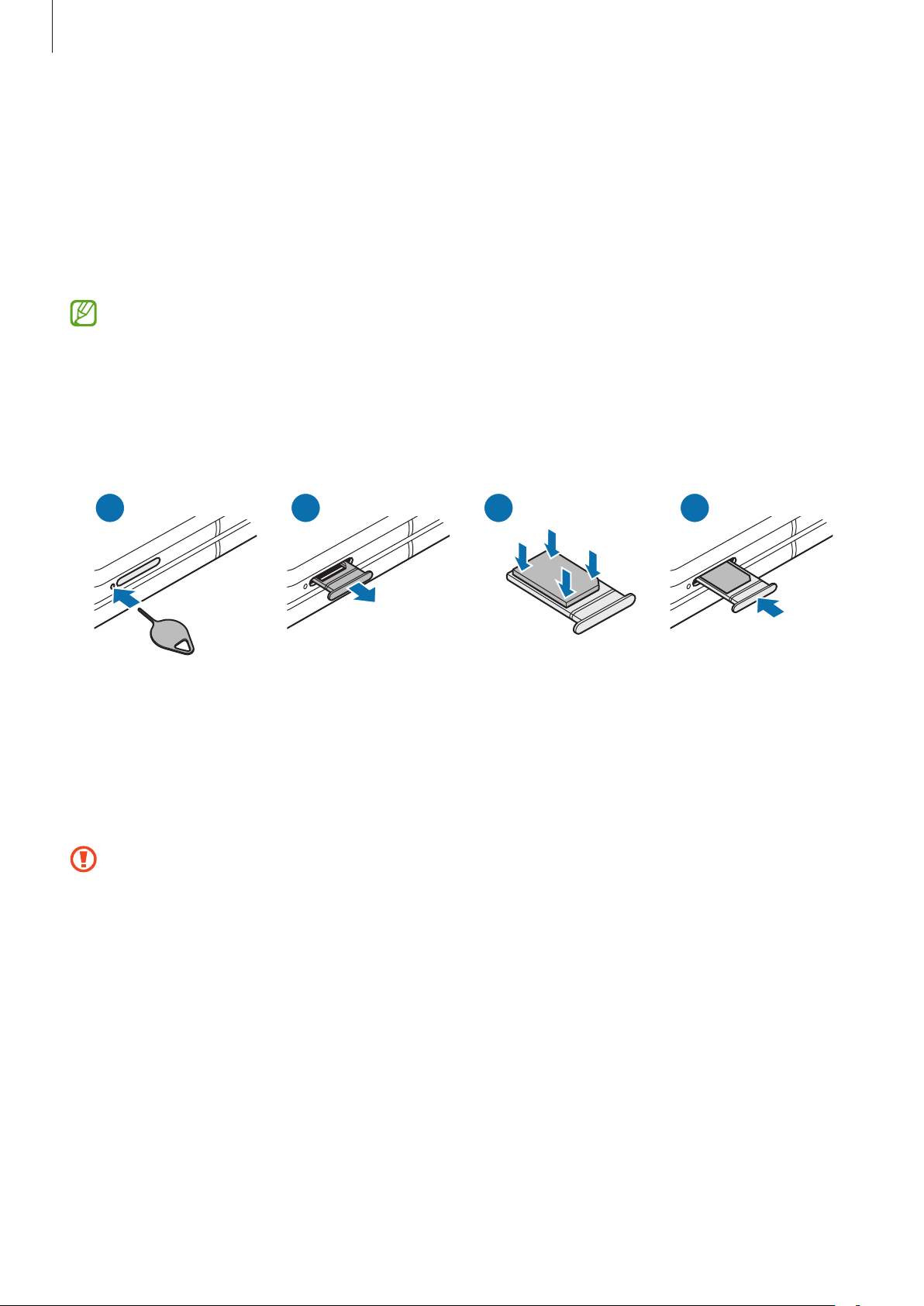
Основные сведения об устройстве
4321
Карта nano-SIM и eSIM
Вставьте SIM- или USIM-карту, полученную у поставщика услуг мобильной связи.
Чтобы на одном устройстве иметь два номера телефона или пользоваться услугами двух операторов
связи, активируйте eSIM. В отличие от физической карты nano-SIM, eSIM представляет собой встроенный
цифровой модуль SIM. При одновременном использовании карты nano-SIM и eSIM скорость передачи
данных в определенных местах может снижаться.
•
Доступность eSIM зависит от региона, поставщика услуг, модели и версии программного
обеспечения.
•
Доступность некоторых услуг, для работы которых требуется подключение к сети, зависит от
оператора связи.
Установка SIM- или USIM-карты
1 Вставьте штифт для извлечения в отверстие рядом со слотом, чтобы открыть его.
2 Осторожно вытащите слот из соответствующего разъема.
3 Поместите SIM- или USIM-карту на лоток золотистыми контактами вниз и аккуратно вдавите SIM- или
USIM-карту в лоток, чтобы закрепить ее.
4 Вставьте слот обратно в соответствующее гнездо.
•
Используйте только карту формата nano-SIM.
•
Не теряйте и не позволяйте другим использовать вашу SIM- или USIM-карту. Компания Samsung
не несет ответственности за повреждения или неудобства, вызванные утерей или кражей карты.
•
Убедитесь, что штифт для извлечения расположен перпендикулярно отверстию. В противном
случае можно повредить устройство.
•
Если SIM-карта не зафиксирована надлежащим образом, она может выпасть из слота.
•
Если в устройство вставлен влажный слот, это может привести к повреждению устройства.
Убедитесь, что слот сухой.
•
Полностью вставьте слот в разъем во избежание попадания жидкости в устройство.
22
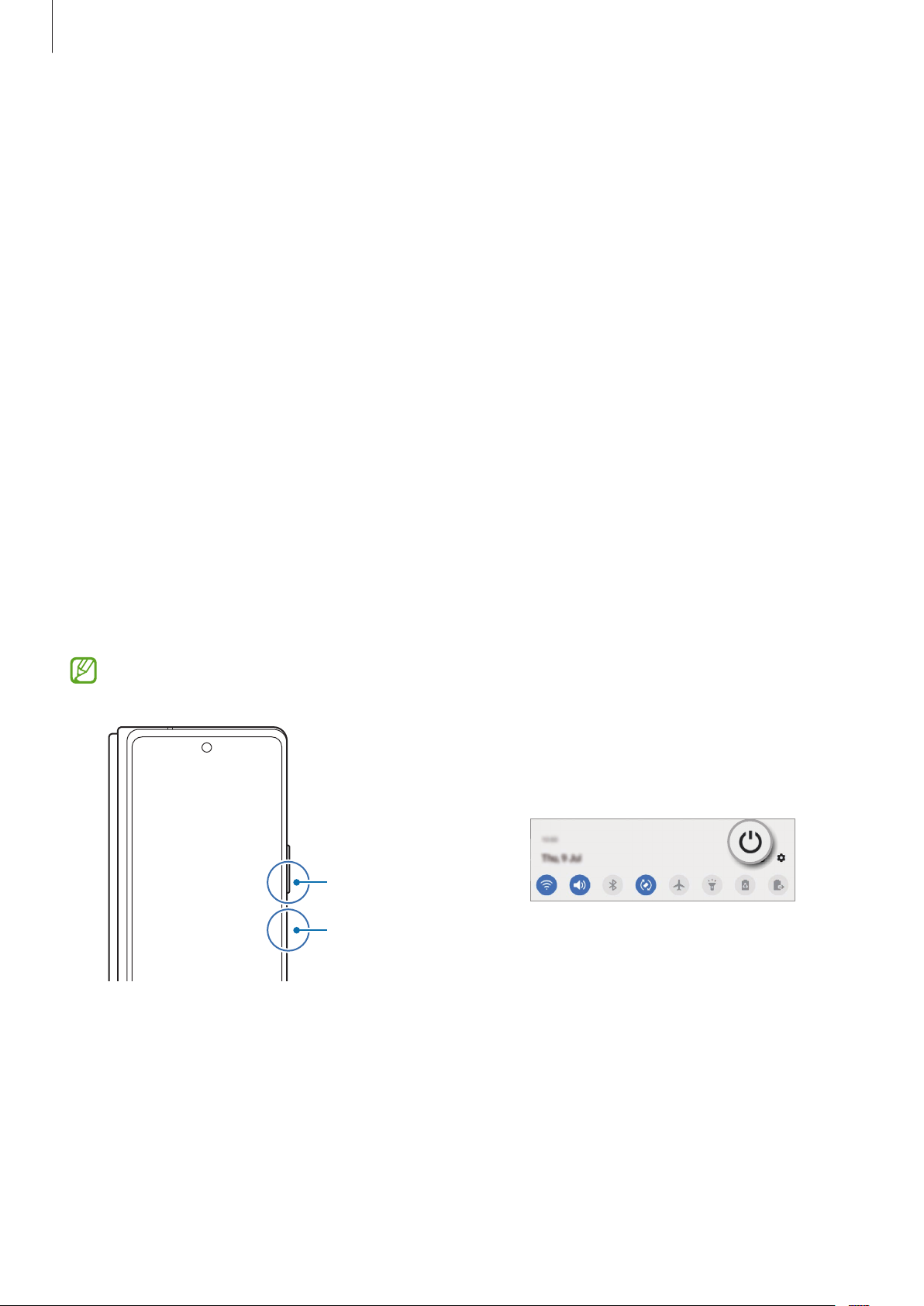
Основные сведения об устройстве
Активация eSIM
Откройте приложение
мобильный тариф
активировать eSIM.
При наличии QR-кода, предоставленного поставщиком услуг, запустите приложение
Подключения
пункт
оператора
, а затем отсканируйте QR-код.
Настройки
. После обнаружения тарифа мобильной связи следуйте инструкциям на экране, чтобы
→
Диспетчер SIM-карт
и выберите пункт
→
Добавить мобильный тариф
Подключения
→
Диспетчер SIM-карт
→
Сканировать QR-код
Диспетчер SIM-карт (модели с двумя SIM-картами)
Откройте приложение
•
SIM-карты
•
Карты eSIM
•
Приоритетная SIM-карта
таких как голосовые вызовы, когда активированы две карты.
•
Дополнительно
: активация SIM-карты и изменение ее настроек.
Настройки
: активация eSIM.
: изменение настроек вызовов или eSIM.
и выберите пункт
: выбор определенных SIM-карт для использования некоторых функций,
Подключения
→
Диспетчер SIM-карт
→
Настройки
.
Добавить
, выберите
Включение и выключение устройства
В местах, где использование беспроводных устройств запрещено, например в самолетах или
больницах, следуйте требованиям предупреждающих табличек и указаниям персонала.
Клавиша уменьшения
громкости
Боковая клавиша
Включение устройства
Чтобы включить устройство, нажмите и удерживайте боковую клавишу в течение нескольких секунд.
23
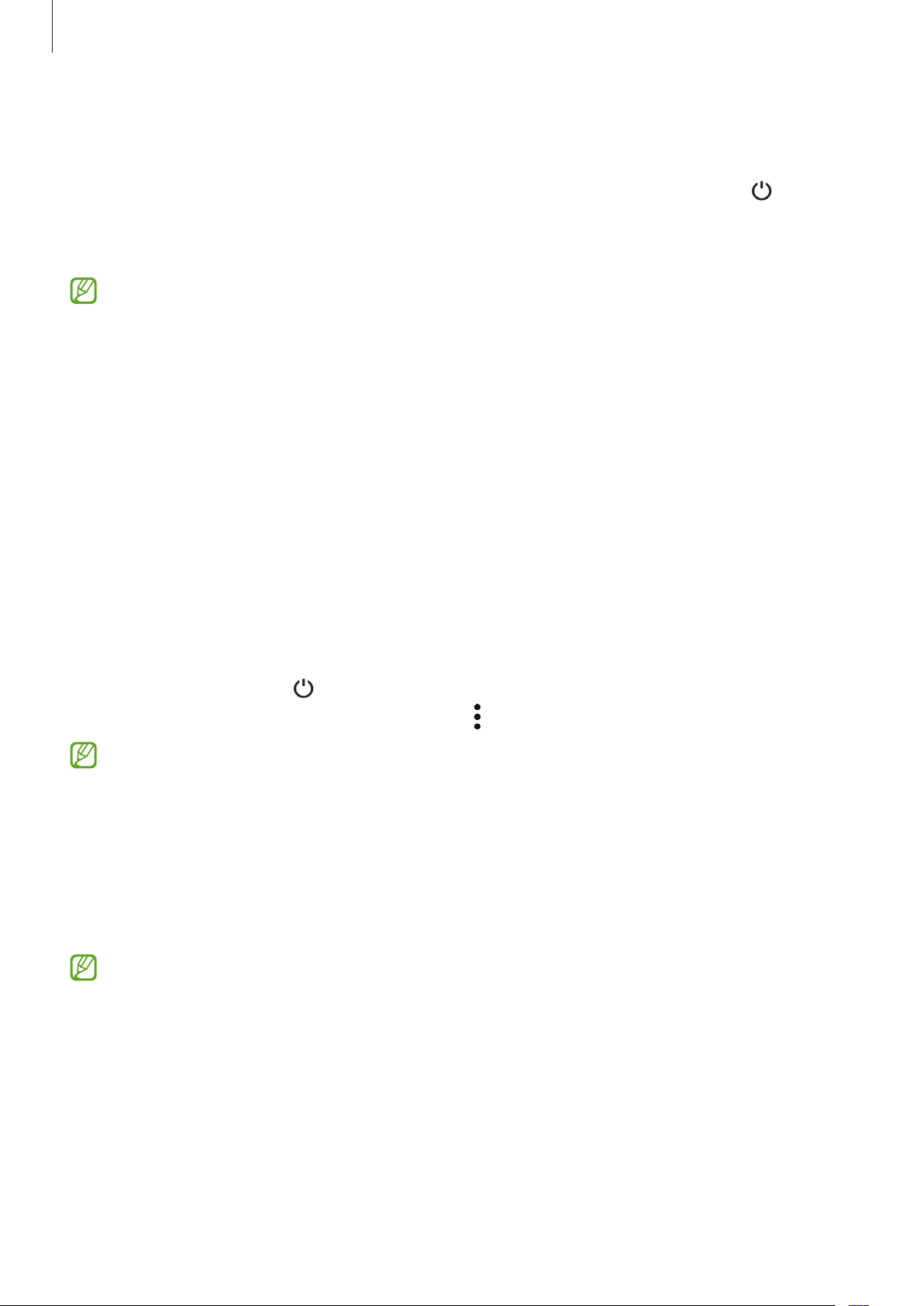
Основные сведения об устройстве
Выключение устройства
1 Чтобы выключить устройство, нажмите одновременно боковую клавишу и клавишу уменьшения
громкости и удерживайте их. Можно также открыть панель уведомлений и нажать кнопку
.
2 Выберите пункт
Чтобы перезапустить устройство, выберите пункт
На устройстве можно настроить отключение при нажатии и удерживании боковой клавиши.
Запустите приложение
клавиша
Выключение
, после чего выберите вариант
.
Настройки
, выберите пункт
Перезагрузить
Дополнительные функции
Меню выключения
.
для действия
→
Боковая
Нажмите и удерживайте
Принудительная перезагрузка
Если устройство «зависает» и не реагирует на действия, для его перезагрузки одновременно нажмите и
удерживайте боковую клавишу и клавишу уменьшения громкости более 7 секунд.
Экстренный режим
Для снижения расхода заряда аккумулятора устройство можно переключить в экстренный режим.
Некоторые приложения и функции ограничиваются. В экстренном режиме можно выполнять экстренные
вызовы, отправлять другим абонентам сведения о вашем текущем местонахождении, воспроизводить
аварийный сигнал и т. д.
Чтобы включить экстренный режим, нажмите одновременно боковую клавишу и клавишу уменьшения
громкости и удерживайте их, а затем выберите пункт
→
уведомлений и нажать кнопку
Экстренный режим
Экстренный режим
.
. Можно также открыть панель
.
Чтобы отключить экстренный режим, коснитесь значка
Оставшееся время использования устройства указывает на время, оставшееся до полной разрядки
аккумулятора. Оно зависит от настроек устройства и условий, в которых оно используется.
Выключить экстрен. режим
.
→
Начальная настройка
При первом включении устройства, а также после сброса настроек, следуйте инструкциям на экране для
настройки устройства.
Отсутствие подключения к сети Wi-Fi во время начальной настройки может помешать настроить
некоторые функции устройства.
24
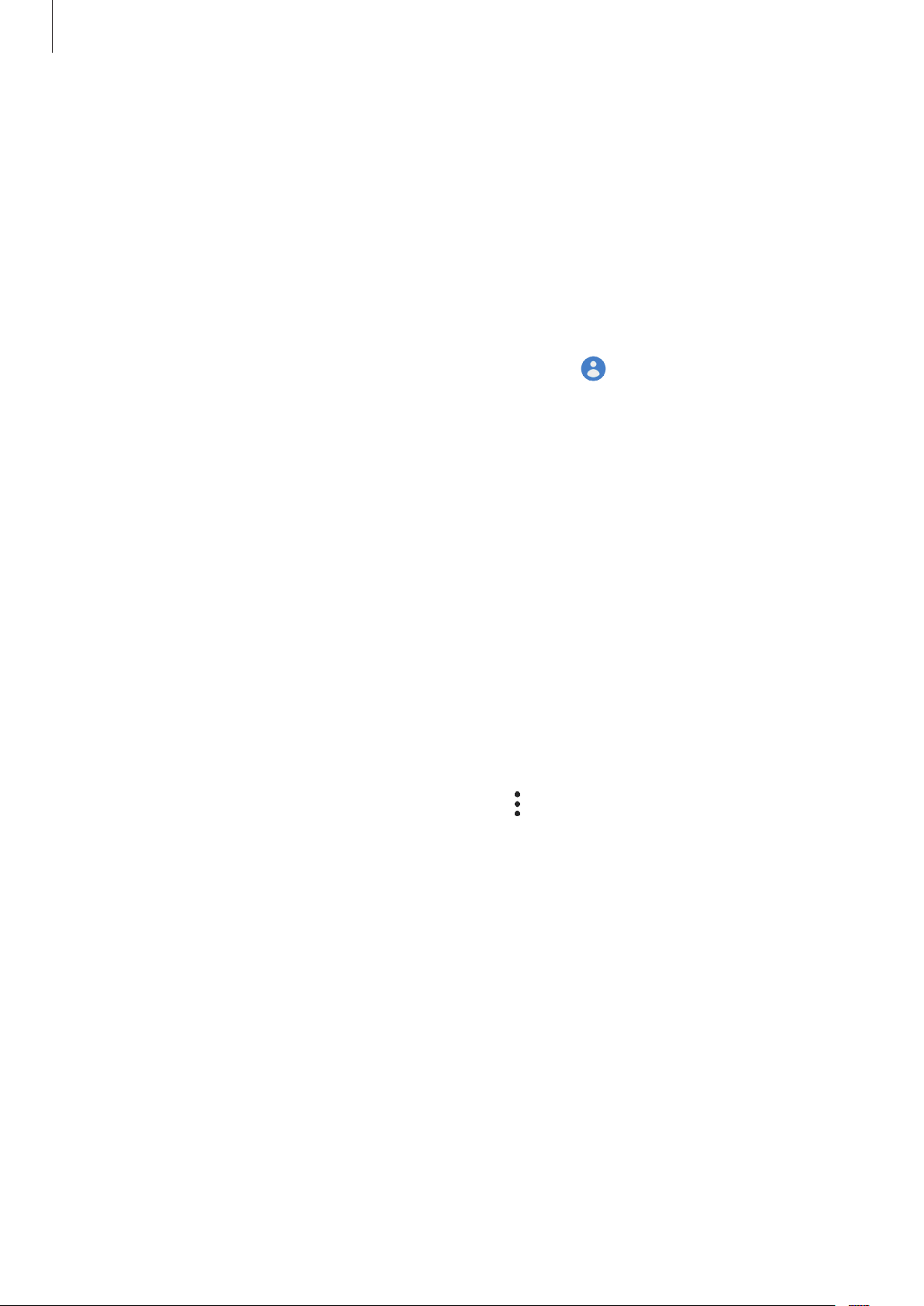
Основные сведения об устройстве
Учетная запись Samsung
Учетная запись Samsung — это объединенная служба учетной записи, которая позволяет использовать
различные службы Samsung, предназначенные для мобильных устройств, телевизоров и веб-сайта
Samsung.
Чтобы просмотреть список служб, которые могут использоваться с помощью учетной записи Samsung,
перейдите на веб-сайт account.samsung.com.
1 Запустите приложение
→
Добавить учетную запись
Можно также открыть приложение
Настройки
→
и выберите пункт
Samsung account
Настройки
и коснуться значка .
Учетные записи и архивация
.
→
Учетные записи
2 Если учетная запись Samsung уже имеется, войдите в нее.
•
Если вы хотите войти в систему, используя свою учетную запись Google, нажмите
Google
•
Если у вас нет учетной записи Samsung, выберите пункт
.
Регистрация
.
Поиск идентификатора и сброс пароля
Если идентификатор или пароль учетной записи забыт, выберите пункт
Сбросить пароль
пароль можно будет после ввода необходимой информации.
на экране входа в учетную запись Samsung. Найти свой идентификатор или сбросить
Найти идентификатор
Выход из учетной записи Samsung
В случае выхода из учетной записи Samsung ваши данные, такие как контакты или события, будут также
удалены с устройства.
Продолжить с
или
1 Откройте приложение
2 Выберите пункт
3 Нажмите кнопку
Samsung account
Выйти
Настройки
, введите пароль учетной записи Samsung и выберите пункт OK.
и выберите пункт
→
Личные данные
Учетные записи и архивация
→ →
Выйти
.
→
Учетные записи
.
25
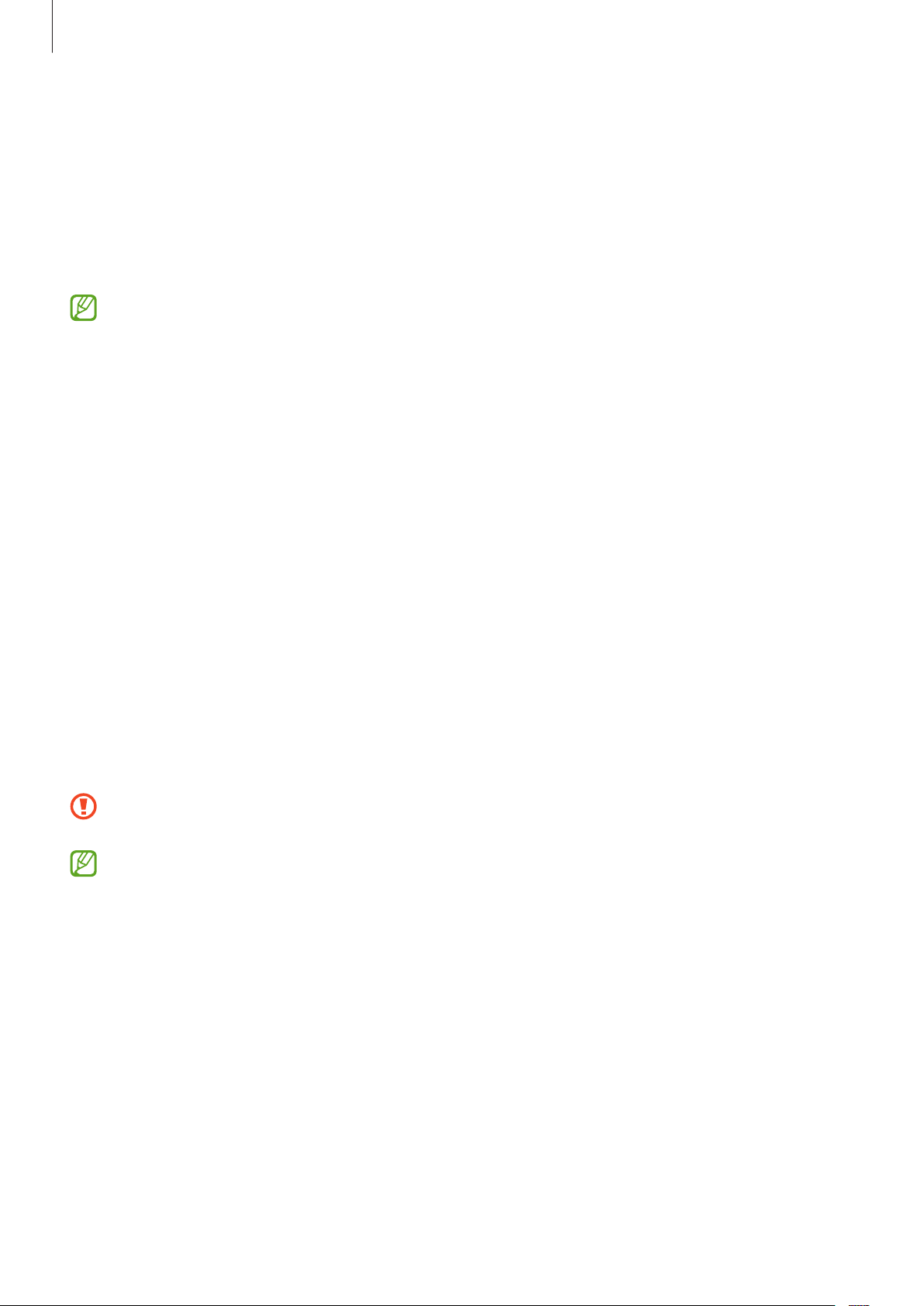
Основные сведения об устройстве
Перенос данных с предыдущего устройства (Smart
Switch)
Приложение Smart Switch можно использовать для передачи данных с предыдущего устройства на новое
устройство.
Откройте приложение
•
Данная функция может не поддерживаться на определенных устройствах или компьютерах.
•
Применяются ограничения. Для получения подробных сведений посетите веб-сайт
www.samsung.com/smartswitch. Компания Samsung ответственно относится к авторским правам.
Передавайте только то содержимое, владельцем которого являетесь сами или на передачу
которого у вас есть соответствующие права.
Настройки
и выберите пункт
Учетные записи и архивация
→
Smart Switch
.
Перенос данных с помощью кабеля USB
Можно подключить предыдущее устройство к новому с помощью кабеля USB для простого и быстрого
переноса данных.
1 Подключите устройство к своему устройству с помощью кабеля USB.
В зависимости от предыдущего устройства может потребоваться USB-переходник.
2 После отображения всплывающего окна выбора приложения выберите пункт
Получить данные
3 На предыдущем устройстве выберите пункт
Если приложение отсутствует, загрузите его из
.
Разрешить
Galaxy Store
.
или
Play Маркет
Smart Switch
.
→
Ваше устройство распознает предыдущее устройство, а затем отобразится список данных для передачи.
4 Выберите нужный элемент, а затем выберите пункт
Не отсоединяйте USB-кабель от устройства во время передачи файлов. Это может привести к потере
данных или повреждению устройства.
При передаче данных заряд аккумулятора расходуется быстрее. Убедитесь, что устройство имеет
достаточно заряда перед передачей данных. При низком заряде аккумулятора передача данных
может быть прервана.
Передать
.
Беспроводная передача данных
Переносите данные с предыдущего устройства на новое с помощью беспроводного подключения Wi-Fi
Direct.
1 На предыдущем устройстве запустите приложение
Если приложение отсутствует, загрузите его из
2 На своем устройстве запустите приложение
→
Smart Switch
.
Настройки
Smart Switch
Galaxy Store
и выберите пункт
.
или
Play Маркет
.
Учетные записи и архивация
26
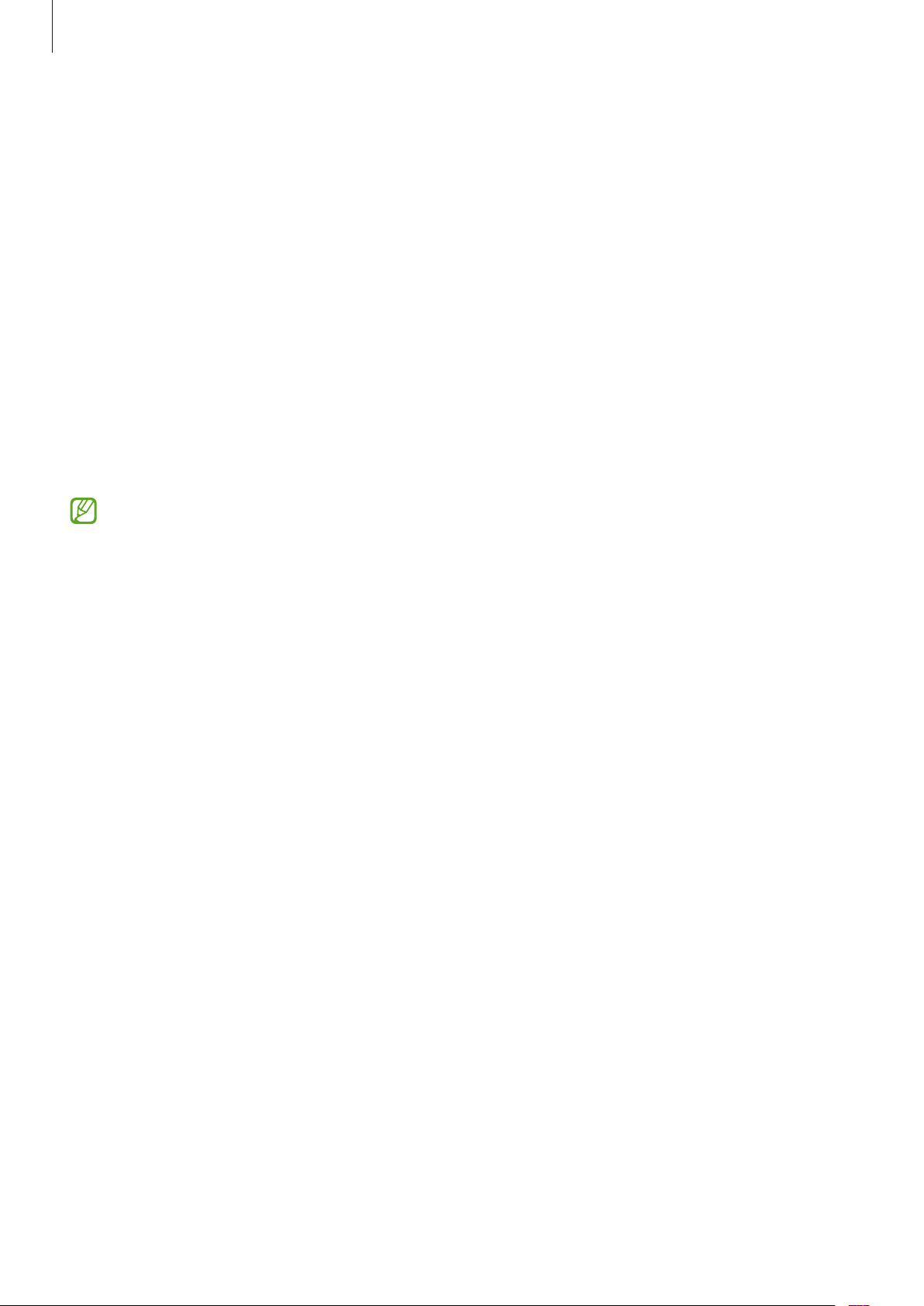
Основные сведения об устройстве
3 Разместите устройства рядом друг с другом.
4 На предыдущем устройстве выберите пункт
5 На предыдущем устройстве выберите пункт
6 На своем устройстве выберите элемент, который нужно передать, а затем выберите пункт
Отправить данные
Разрешить
.
→
Беспроводное
.
Передать
.
Передача резервной копии данных с компьютера
Передавайте данные с мобильного устройства на компьютер и обратно. Необходимо загрузить версию
приложения Smart Switch для компьютера со страницы www.samsung.com/smartswitch. Резервное
копирование данных, сохраненных на предыдущем устройстве, на компьютер и их импорт на новое
устройство.
1 На компьютере посетите веб-сайт www.samsung.com/smartswitch, чтобы загрузить приложение Smart
Switch.
2 Запустите приложение Smart Switch на компьютере.
Если модель предыдущего устройства отлична от Samsung, используйте для резервного
копирования данных на компьютер приложение, которое предлагается производителем этого
устройства. Затем перейдите к пятому шагу.
3 Подключите предыдущее устройство к компьютеру с помощью USB-кабеля устройства.
4 На компьютере следуйте инструкциям на экране, чтобы выполнить резервное копирование данных с
устройства.
Затем отключите предыдущее устройство от компьютера.
5 Подключите устройство к компьютеру с помощью USB-кабеля.
6 На компьютере следуйте инструкциям на экране, чтобы передать данные на новое устройство.
27
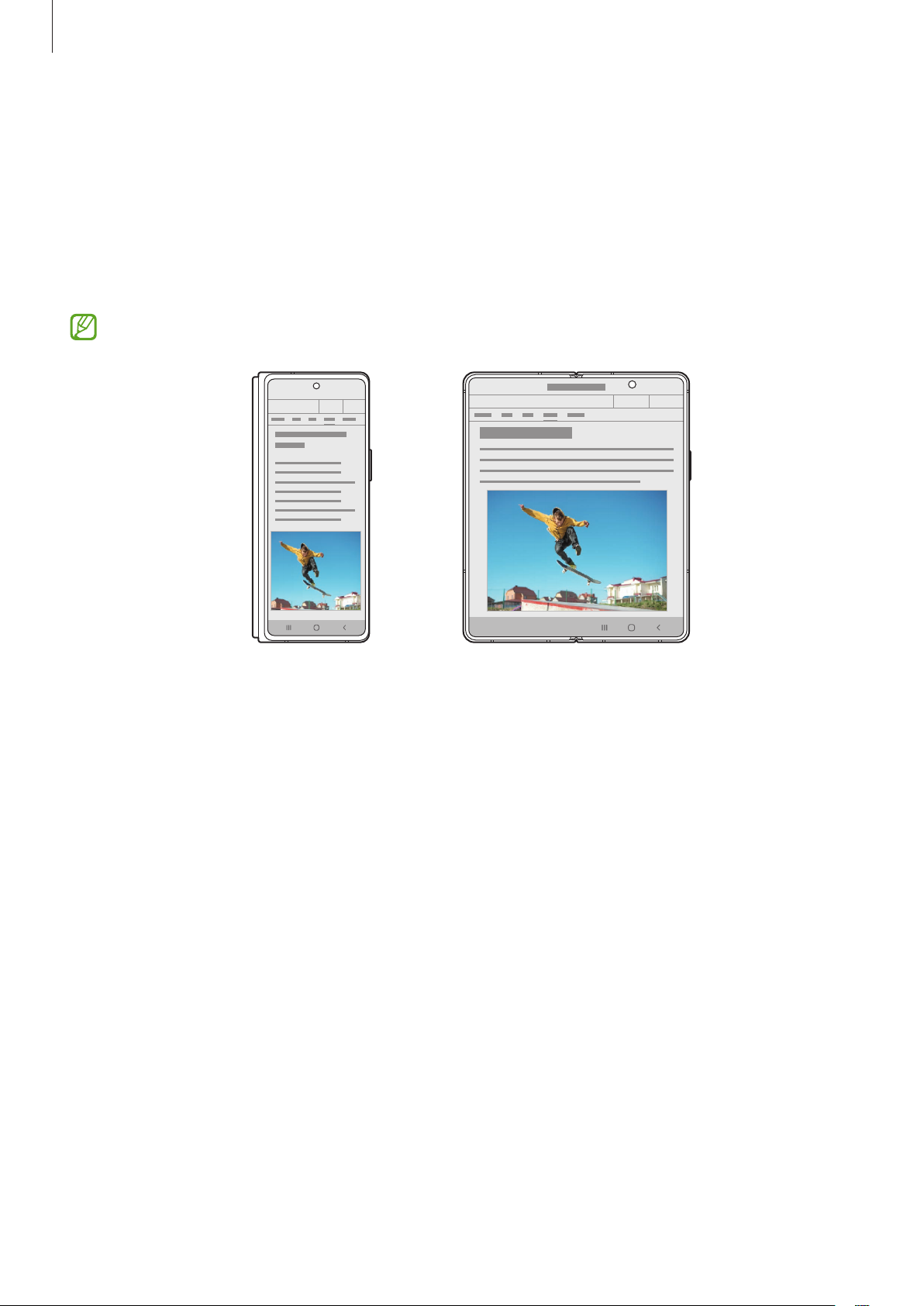
Основные сведения об устройстве
Описание функций экрана
Экран на крышке и главный экран
Раскрывая устройство и складывая его, можно пользоваться двумя экранами. Чтобы с легкостью
пользоваться устройством одной рукой, сложите устройство и используйте экран на крышке. Чтобы
просмотреть контент на экране большего размера, переключитесь на главный экран, раскрыв устройство.
При переключении на главный экран размер окна некоторых приложений может не адаптироваться.
Экран на крышке Главный экран
28
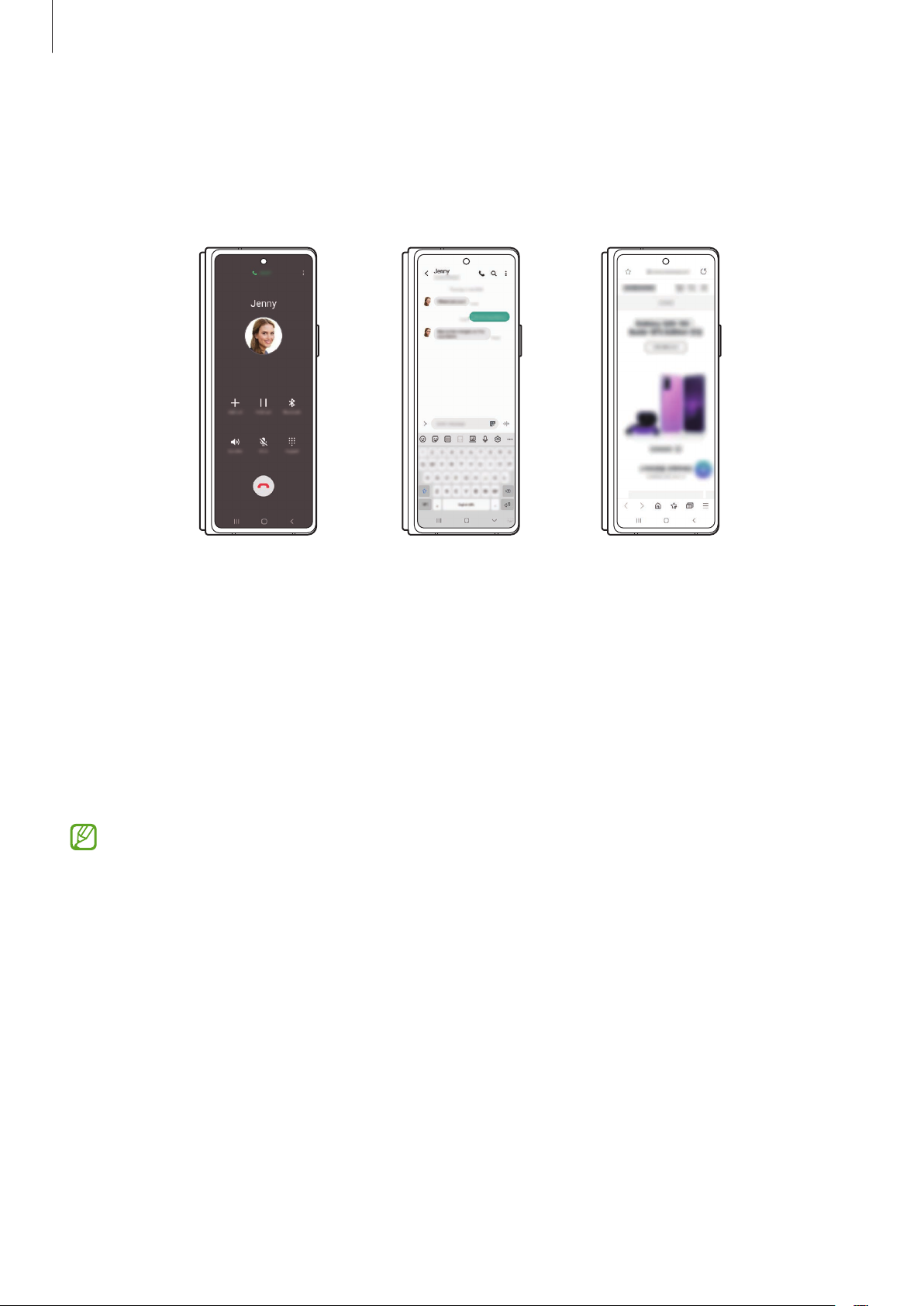
Основные сведения об устройстве
Пользование устройством одной рукой
Конструкция устройства обеспечивает удобство пользования им одной рукой, когда устройство сложено,
для совершения вызовов, просмотра сообщений и страниц в Интернете.
Запускайте любые приложения и с легкостью пользуйтесь ими на экране на крышке.
Телефон Сообщения Интернет
Продолжение работы с приложениями на экране на крышке
Настройте перенос приложений, используемых на главном экране, на экран на крышке при складывании
устройства.
Запустите приложение
коснитесь переключателей приложений, которые необходимо продолжить использовать на экране на
крышке.
При складывании устройства окно запущенного ранее приложения появится на экране на крышке.
Некоторые приложения не поддерживают эту функцию.
Настройки
, выберите пункт
Дисплей
→
Переключение на внешний экран
, а затем
29
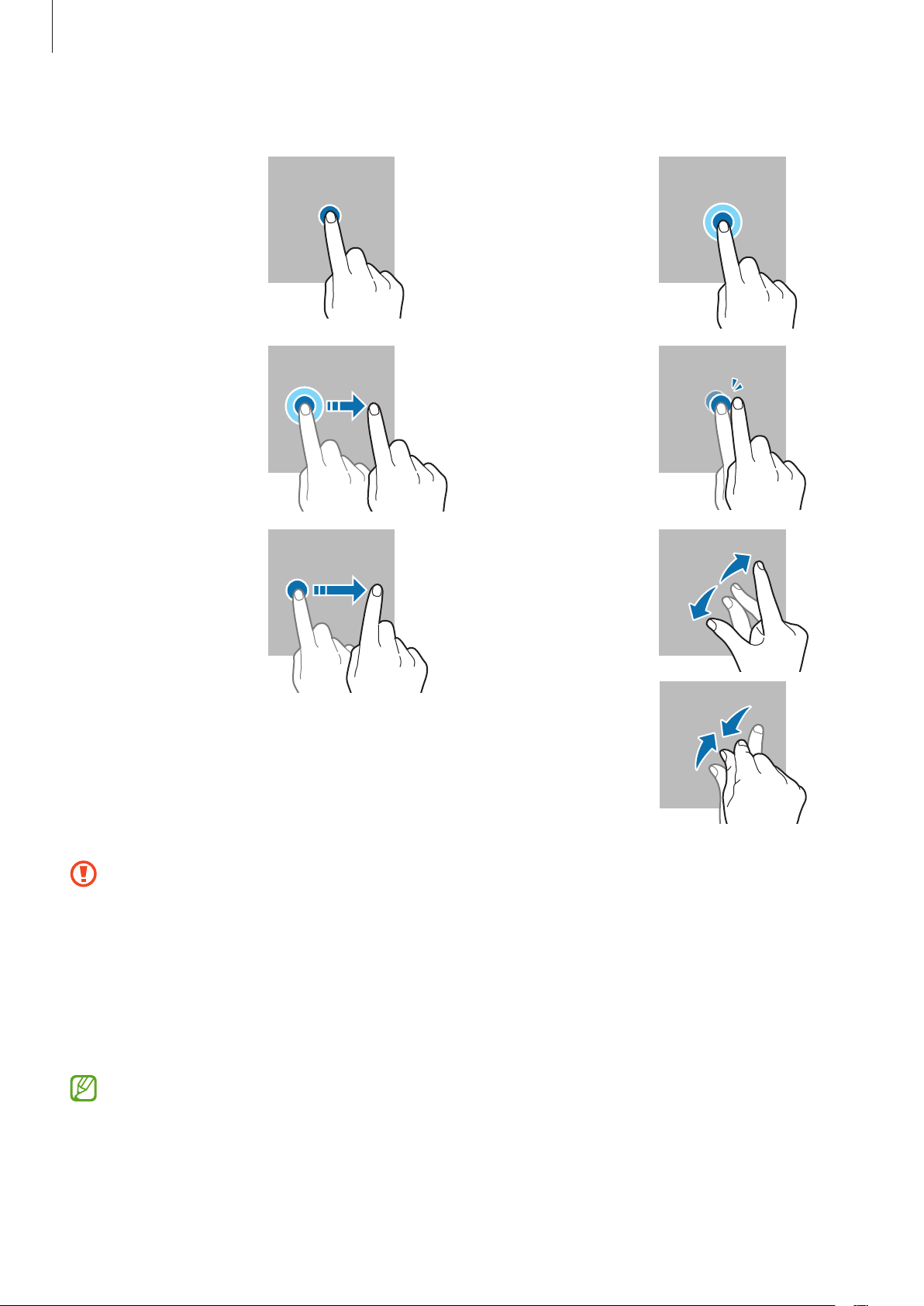
Основные сведения об устройстве
Управление с помощью сенсорного экрана
Касание
Коснитесь экрана.
Перемещение
Коснитесь элемента
и, не отпуская его,
перетащите его в
нужное место на
экране.
Прокрутка
Проведите пальцем
по экрану вверх,
вниз, влево или
вправо.
Нажатие и
удерживание
Коснитесь экрана,
не отпуская
палец в течение
приблизительно
2 секунд.
Двойное касание
Дважды коснитесь
экрана.
Разведение и
сведение пальцев
Прикоснитесь
к экрану двумя
пальцами и
разведите в
стороны или
сведите их.
•
Следите за тем, чтобы сенсорный экран не соприкасался с электронными устройствами.
Возникающие при этом электростатические разряды могут привести к неправильной работе
сенсорного экрана или выходу его из строя.
•
Во избежание повреждений сенсорного экрана не касайтесь его острыми предметами и не
нажимайте на него слишком сильно пальцами.
•
Рекомендуется не использовать неподвижные изображения на всем сенсорном экране или его
части в течение продолжительного времени. В противном случае на экране могут появляться
шлейфы от изображения (эффект выгорания экрана) и артефакты.
Устройство может не распознать касания, близкие к краям экрана, поскольку они находятся за
пределами области сенсорного ввода.
30

Основные сведения об устройстве
Навигационная панель (программные кнопки)
После включения экрана на навигационной панели внизу экрана появляются программные кнопки. По
умолчанию программные кнопки выполняют действия кнопки «Последние», кнопки возврата на главный
экран и кнопки «Назад». Функции кнопок могут меняться в зависимости от используемого в данный момент
приложения и условий эксплуатации.
Кнопка Функция
•
Последние
Коснитесь, чтобы открыть список недавно использованных
приложений.
•
Нажмите для возврата на главный экран.
Главный экран
Назад
•
Коснитесь и удерживайте для запуска приложения
Ассистент
•
Коснитесь для возврата на предыдущий экран.
.
Google
Скрытие навигационной панели
Просматривайте файлы или используйте приложения на более широком экране, скрыв навигационную
панель.
Откройте приложение
Жесты проведения
пункт
по жестам. Выберите пункт
Настройки
в разделе
Другие параметры
, выберите пункт
Тип навигации
, а затем выберите нужный пункт.
Дисплей
. Навигационная панель скроется и появятся подсказки
→
Навигационная панель
, а затем выберите
Проведение снизу
Чтобы скрыть подсказки к жестам внизу экрана, коснитесь переключателя
выключить соответствующую функцию.
Проведение слева/справа и снизу
31
Подсказки по жестам
, чтобы

Основные сведения об устройстве
Главный экран и экран приложений
Главный экран — это отправная точка для доступа ко всем функциям устройства. На нем располагаются
виджеты, горячие клавиши для приложений и многое другое.
На экране приложений отображаются значки всех приложений, включая недавно установленные.
•
Экран на крышке и главный экран могут выглядеть по-разному.
•
На экране на крышке и главном экране можно устанавливать разные обои и темы.
•
Некоторые функции могут быть недоступны на экране на крышке.
Переключение между главным экраном и экраном приложений
На главном экране проведите вверх или вниз, чтобы открыть экран приложений.
Для возврата на главный экран проведите по экрану вверх или вниз на экране приложений. Также можно
коснуться кнопки возврата на главный экран или кнопки «Назад».
Строка
поиска
панели
уведомлений
Избранные
приложения
Главный экран Экран приложений
Если на главный экран добавлена кнопка приложений, то коснувшись этой кнопки можно открыть экран
приложений. На главном экране коснитесь и удерживайте пустую область, выберите пункт
экрана
функцию. Кнопка приложений появится в нижней части главного экрана.
, а затем коснитесь переключателя
Кнопка экрана приложений
, чтобы включить соответствующую
Кнопка приложений
Настройки
32

Основные сведения об устройстве
Изменение главного экрана
Для доступа к настройкам изменения главного экрана коснитесь пустой области на главном экране и
удерживайте ее или сведите пальцы. Можно установить обои, добавить виджеты и многое другое. Также
можно добавлять, удалять или изменять порядок расположения панелей на главном экране.
•
Добавление панелей: смахните влево и коснитесь значка .
•
Перемещение панелей: нажмите и удерживайте эскиз панели, а затем перетащите его в новое место.
•
Удаление панелей: коснитесь значка на панели.
•
Обои
: изменение настроек обоев главного экрана и экрана блокировки.
•
Темы
: изменение темы устройства. Визуальные элементы интерфейса, такие как цвета, значки и обои,
изменяются в зависимости от выбранной темы.
•
Виджеты
определенных функций и удобного доступа к ним. Нажмите и удерживайте виджет, а затем перетащите
его на главный экран. Виджет будет добавлен на главный экран.
•
Настройки экрана
: небольшие приложения для вывода информации на главный экран, а также запуска
: изменение настроек главного экрана, таких как вид экрана.
Отображение всех приложений на главном экране
Можно настроить устройство на отображение всех приложений на главном экране без использования
отдельного экрана приложений. Коснитесь и удерживайте палец в пустой области на главном экране,
а затем выберите пункт
Применить
Теперь, проведя влево на главном экране, можно получить доступ ко всем приложениям.
.
Настройки экрана
→
Макет главного экрана
→
Только главный экран
→
33

Основные сведения об устройстве
Запуск приложения Finder
Быстрый поиск содержимого на устройстве.
1 На экране приложений выберите пункт
ней вниз, а затем нажать кнопку
.
Поиск
. Можно также открыть панель уведомлений, провести по
2 Введите ключевое слово.
Это запустит поиск по приложениям и содержимому на вашем устройстве.
Нажатие
Перемещение элементов
Нажмите и удерживайте элемент, а затем перетащите его в нужное место на экране. Для перемещения
элемента на другую панель, перетащите его в левый или правый край экрана.
Чтобы добавить ярлык приложения на главный экран, нажмите и удерживайте нужный элемент на экране
приложений, а затем выберите пункт
экран.
Часто используемые приложения можно также переместить в зону ярлыков в нижней части главного
экрана.
Создание папок
на клавиатуре позволит вам найти больше контента.
Добавить на главный
. Ярлык приложения будет добавлен на главный
Создание папок и группирование похожих приложений для быстрого доступа и запуска.
На главном экране или экране приложений нажмите и удерживайте значок приложения, а затем
перетащите его на значок другого приложения.
При этом будет создана новая папка с выбранными приложениями внутри. Выберите пункт
введите название папки.
•
Добавление дополнительных приложений
Коснитесь значка
Готово
. Также можно добавить приложение, перетащив его в папку.
в папке. Отметьте приложения, которые нужно добавить, и выберите пункт
Имя папки
и
34

Основные сведения об устройстве
Маркер панели изогнутого экрана
•
Перемещение приложений из папки
Нажмите и удерживайте приложение, чтобы перетащить его в нужное место на экране.
•
Удаление папки
Нажмите и удерживайте папку, а затем выберите пункт
Приложения в папке будут перемещены на экран приложений.
Удалить папку
. Будет удалена только папка.
Панель изогнутого экрана
На панелях изогнутого экрана можно быстро получить доступ к избранным приложениям и функциям.
Перетащите маркер панели изогнутого экрана в центр экрана.
Если маркер панели изогнутого экрана не отображается, откройте приложение
Дисплей
пункт
соответствующую функцию.
→
Изогнутый экран
, а затем коснитесь переключателя
Боковые панели
Настройки
, выберите
, чтобы включить
Панель изогнутого
экрана
Экран блокировки
Если свернуть устройство или нажать боковую клавишу, экран отключится и заблокируется. Кроме
того, экран автоматически выключается и блокируется, если устройство не используется в течение
определенного периода времени.
Чтобы разблокировать экран, проведите в любом направлении по включенному экрану.
При выключенном экране следует нажать боковую клавишу, чтобы включить экран. Можно также дважды
коснуться экрана.
Настройки панели
изогнутого экрана
35

Основные сведения об устройстве
Изменение способа блокировки экрана
Чтобы изменить способ блокировки экрана, запустите приложение
→
блокировки
В случае установки рисунка, PIN-кода, пароля или своих биометрических данных для метода блокировки
экрана, вы сможете защитить личные данные, чтобы посторонние не смогли получить к ним доступ. После
установки метода блокировки экрана для разблокировки устройства потребуется код разблокировки.
При введении неправильного кода разблокировки несколько раз подряд и достижении
ограничения количества попыток, устройство выполнит возврат к заводским настройкам. Откройте
приложение
разблокируйте экран с помощью выбранного метода блокировки экрана, а затем коснитесь
переключателя
Тип блокировки экрана
Настройки
Автосброс
, выберите пункт
, чтобы включить соответствующую функцию.
, а затем выберите способ блокировки.
Экран блокировки
Настройки
→
Параметры защитной блокировки
, выберите пункт
Экран
Значки состояния
Значки состояния отображаются в строке состояния в верхней части экрана. Значки, указанные в таблице
ниже, встречаются чаще всего.
Значок Описание
Нет сигнала
,
/
Уровень сигнала
Роуминг (за пределами зоны обслуживания домашней сети)
Установлено соединение с сетью GPRS
Установлено соединение с сетью EDGE
Установлено соединение с сетью UMTS
Установлено соединение с сетью HSDPA
Установлено соединение с сетью HSPA+
Установлено соединение с сетью LTE
Подключение к сети 5G
Установлено соединение с сетью LTE, включающей сеть 5G
Установлено соединение с сетью Wi-Fi
Включена связь Bluetooth
Используются службы местоположения
Выполняется вызов
Пропущенный вызов
36

Основные сведения об устройстве
Параметры питания
Кнопки быстрых настроек
Значок Описание
Новое SMS- или MMS-сообщение
Включен сигнал будильника
/
/
•
Строка состояния может не появляться в верхней части экрана в некоторых приложениях. Чтобы
вызвать строку состояния, потяните вниз за верхнюю часть экрана.
•
Некоторые значки состояния отображаются только при открытии панели уведомлений.
•
Внешний вид значков состояния может отличаться в зависимости от поставщика услуг или
модели.
Беззвучный режим / Режим вибрации
Включен автономный режим
Произошла ошибка или требуется внимание пользователя
Зарядка аккумулятора / Уровень заряда аккумулятора
Панель уведомлений
При получении новых уведомлений в строке состояния появляются значки состояния. Более подробную
информацию о значках состояния можно получить на панели уведомлений.
Чтобы открыть панель уведомлений, потяните строку состояния вниз по экрану. Для закрытия панели
уведомлений проведите вверх по экрану.
На панели уведомлений можно воспользоваться следующими функциями.
Управляйте мультимедиа на
своем устройстве и подключен-
ными к нему устройствами
Просмотр подробностей
уведомления и выполнение
различных действий
Запуск приложения Настройки
Управление соседними
подключенными устройствами,
устройствами SmartThings и
сценами
Удаление всех уведомлений
Доступ к настройкам
уведомлений
37

Основные сведения об устройстве
Использование кнопок быстрых настроек
С помощью кнопок быстрых настроек можно включать определенные функции. Чтобы увидеть другие
кнопки, проведите по панели уведомлений вниз.
Кнопки быстрых настроек
Регулировка яркости дисплея
Коснитесь текста под каждой кнопкой, чтобы изменить настройки функций. Нажмите и удерживайте
кнопку, чтобы просмотреть дополнительные настройки.
→
Чтобы изменить порядок расположения кнопок, коснитесь значка
удерживайте нужную кнопку, а затем перетащите ее в другое место.
Порядок кнопок
, нажмите и
Управление воспроизведением медиафайлов
Простое управление воспроизведением музыки и видео с помощью функции мультимедиа. Вы также
можете продолжить воспроизведение на другом устройстве.
1 Откройте панель уведомлений и выберите пункт
Мультимедиа
.
2 Для управления воспроизведением касайтесь значков в области управления.
Чтобы продолжить воспроизведение на другом устройстве, коснитесь
устройство.
Управление устройствами поблизости
Быстро запускайте расположенные поблизости подключенные устройства и часто используемые
устройства и сценарии SmartThings на панели уведомлений, а также управляйте ими.
и выберите нужное
1 Откройте панель уведомлений и выберите пункт
Появятся поблизости расположенные подключенные устройства, а также устройства и сценарии
SmartThings.
Устройства
.
2 Выберите устройство поблизости или устройство SmartThings, чтобы управлять им, или выберите
сценарий, который нужно запустить.
38

Основные сведения об устройстве
Просмотр уведомлений во всплывающем окне
При поступлении уведомления с подсветкой по краям, можно быстро просмотреть его содержимое и
выполнить доступные действия, открыв всплывающее окно. Например, при поступлении сообщения
во время просмотра видео или во время игры, можно просмотреть сообщение и ответить на него, не
переключаясь между экранами.
При поступлении уведомления с подсветкой по краям, смахните вниз по уведомлению.
Эта функция работает только с приложениями, которые поддерживают режим нескольких окон и
функцию подсветки кромок экрана. Чтобы просмотреть поддерживаемые приложения, откройте
приложение
Выбор приложений
Настройки
, выберите пункт
.
Дисплей
→
Изогнутый экран
→
Боковая подсветка
→
39

Основные сведения об устройстве
Снимок экрана и запись действий на экране
Снимок экрана
Во время использования устройства можно создать снимок экрана, а затем сделать на нем надпись,
рисунок, обрезать его или поделиться им. Можно создать снимок текущего экрана и прокручиваемой
области.
Создание снимка экрана
Ниже перечислены способы создания снимка экрана. Созданные снимки экрана можно просмотреть в
приложении
Способ 1) Снимок клавишами: одновременно нажмите боковую клавишу и клавишу уменьшения
громкости.
Способ 2) Снимок проведением: проведите рукой по экрану влево или вправо.
Галерея
.
•
При использовании некоторых приложений и функций создание снимков экрана невозможно.
•
Если функция создания снимка экрана проведением не активирована, откройте приложение
Настройки
переключателя
После создания снимка экрана воспользуйтесь следующими параметрами на панели инструментов внизу
экрана:
•
•
•
: создание снимка отображаемого и скрытого содержимого на длинной странице, например,
веб-странице. При выборе параметра
дополнительного содержимого.
: письмо или рисование на снимке экрана или обрезание части снимка экрана. Обрезанную часть
можно просмотреть в приложении
: добавление тегов к снимку экрана. Для поиска снимков экрана по тегу выберите пункт
в верхней части экрана приложений. Вы можете просмотреть список тегов и легко найти нужный
снимок экрана.
, выберите пункт
Снимок экрана ладонью
Дополнительные функции
Галерея
→
Движения и жесты
, чтобы включить соответствующую функцию.
экран будет автоматически прокручен вниз для съемки
.
, а затем коснитесь
Поиск
•
: обмен снимком экрана с другими пользователями.
Если параметры на сделанном снимке экрана не отображаются, откройте приложение
выберите пункт
Панель инструментов для снимков
Дополнительные функции
, чтобы включить соответствующую функцию.
→
Снимки и запись экрана
, коснитесь переключателя
40
Настройки
,

Основные сведения об устройстве
Просмотр дополнительных
Запись действий на экране
Вы можете записывать происходящее на экране смартфона по время его использования.
1 Откройте панель уведомлений, проведите по ней вниз, а затем нажмите кнопку (
чтобы включить соответствующую функцию.
2 Выберите настройку звука, а затем выберите пункт
Запись начнется после окончания обратного отсчета.
•
Чтобы написать или нарисовать что-либо на экране, нажмите кнопку .
•
Для записи экрана с наложением видеозаписи вас нажмите .
Начать запись
.
3 Завершив запись, коснитесь значка .
Видеозаписи можно просмотреть в приложении
Чтобы изменить параметры записи действий на экране, запустите приложение
выберите пункт
экрана
.
Дополнительные функции
Галерея
→
Снимки и запись экрана
.
Настройки
→
Настройки записи
Ввод текста
Раскладка клавиатуры
Запись экрана
и
),
При вводе текста сообщения на экран автоматически выводится клавиатура.
Дополнительные возможности
клавиатуры
Ввод заглавных букв. Чтобы все
вводимые символы были
заглавными, коснитесь его
дважды.
Ввод символов
Для некоторых языков ввод текста не поддерживается. Для ввода текста необходимо изменить язык
ввода на один из поддерживаемых языков.
функций клавиатуры
Удаление предыдущего
символа
Переход на следующую строку
Ввод пробела
Изменение языка ввода
Коснитесь значка
выборе двух и более языков ввода между ними можно переключаться, проводя пальцем по клавише
пробела на клавиатуре влево или вправо.
→
Языки и типы
→
Управление языками ввода
и выберите нужные языки. При
41

Основные сведения об устройстве
Смена клавиатуры
Для смены клавиатуры нажмите кнопку на навигационной панели.
→
Чтобы изменить тип клавиатуры, коснитесь значка
выберите нужный тип клавиатуры.
•
Если кнопка клавиатуры ( ) в навигационной панели отсутствует, откройте приложение
Настройки
а затем коснитесь переключателя
соответствующую функцию.
•
При выборе раскладки
Чтобы ввести символ, нажимайте на соответствующую клавишу, пока не появится нужный символ.
, выберите пункт
Клавиатура 3 x 4
Общие настройки
Отображение кнопки “Клавиатура”
на каждой клавише доступно три или четыре символа.
Языки и типы
→
Язык и ввод
Дополнительные возможности клавиатуры
•
: вставка смайлов.
, выберите язык, после чего
→
Экранная клавиатура
, чтобы включить
,
•
: вставка стикеров. Можно также вставить свои стикеры с эмодзи, который выглядит как
пользователь. Дополнительные сведения см. в разделе Использование стикеров со своим эмодзи в
разговорах.
•
: прикрепление анимированных GIF-изображений.
•
: изменение режима клавиатуры.
•
: включение плавающей клавиатуры. Вы можете переместить клавиатуру в другое место, потащив
за ярлык.
•
: голосовой ввод текста.
•
: изменение настроек клавиатуры.
Коснитесь значка
•
: поиск содержимого и ввод этого содержимого.
•
: перевод текста и ввод этого текста.
•
•
•
: ввод личных данных, зарегистрированных в Samsung Pass.
: обмен ссылками на видео.
: вставка элемента из буфера обмена.
, чтобы использовать дополнительные функции клавиатуры.
•
: открытие панели редактирования текста.
•
: изменение размера клавиатуры.
•
/ / : вставка стикеров.
Доступность некоторых функций зависит от поставщика услуг или модели.
42

Основные сведения об устройстве
Копирование и вставка
1 Коснитесь текста и удерживайте его.
2 Потяните или , чтобы выбрать нужный текст, или выберите пункт
весь текст.
3 Выберите пункт
Выделенный текст будет добавлен в буфер обмена.
4 Нажмите и удерживайте место для вставки текста и выберите пункт
Чтобы вставить предварительно скопированный текст, выберите пункт
Копировать
или
Вырезать
.
Вставить
Выделить все0
.
Буфер обмена
, чтобы выбрать
и выберите текст.
43

Приложения и функции
Установка и удаление приложений
Galaxy Store
Приобретение и загрузка приложений. Вы можете загрузить приложения, которые предназначены
специально для устройств Samsung Galaxy.
Откройте приложение
выполнить поиск по ключевому слову.
•
Доступность этого приложения зависит от поставщика услуг или модели.
•
Чтобы изменить настройки автообновления, коснитесь значка → →
приложений
Galaxy Store
и выберите нужный параметр.
. Найдите приложение по категории или нажмите кнопку , чтобы
Play Маркет
Приобретение и загрузка приложений.
Откройте приложение
ключевому слову.
Чтобы изменить настройки автообновления, нажмите кнопку →
Автообновление приложений
Play Маркет
. Просмотр приложений по категориям или поиск приложений по
и выберите нужный параметр.
Управление приложениями
Автообновление
Настройки
→
Удаление или отключение приложений
Коснитесь приложения и удерживайте его, а затем выберите нужный пункт.
•
Удалить
•
Отключить
удалить с устройства.
Некоторые приложения не поддерживают эту функцию.
: удаление загруженных приложений.
: отключение выбранных приложений, установленных по умолчанию, которые невозможно
Включение приложений
Откройте приложение
приложение и выберите пункт
Настройки
Вкл.
, выберите пункт
Приложения
→ →
44
Отключено
, укажите

Приложения и функции
Настройка разрешений приложений
Для корректной работы некоторых приложений может понадобиться разрешение на доступ или
использование информации на устройстве.
Для просмотра настроек разрешений запустите приложение
Выберите приложение и выберите пункт
приложения и изменить разрешения.
Для просмотра или изменения настроек разрешений по категориям запустите приложение
и выберите пункт
приложение.
Если у приложений отсутствуют разрешения, основные функции таких приложений могут работать
некорректно.
Приложения
→ →
Разрешения
Диспетчер разрешений
. Можно просмотреть список разрешений
Настройки
. Выберите элемент, а затем выберите
и выберите пункт
Телефон
Введение
Выполнение исходящих или ответ на входящие голосовые и видеовызовы.
Выполнение вызовов
Приложения
Настройки
.
1 Откройте приложение
Телефон
и выберите пункт
Набор
.
2 Введите номер телефона.
3 Коснитесь значка , чтобы выполнить голосовой вызов, и значка или , чтобы выполнить
видеовызов.
Дополнительные параметры
Добавление номера в список
контактов
Предпросмотр номера
телефона
Поиск контакта
45

Приложения и функции
Выполнение вызовов из журнала вызовов или списка контактов
Откройте приложение
контакту или номеру телефона, чтобы выполнить вызов.
Если эта функция не активирована, откройте приложение
→
функции
соответствующую функцию.
Движения и жесты
Телефон
и выберите пункт
, а затем коснитесь переключателя
Последние
Настройки
или
Контакты
, выберите пункт
Быстрый вызов
, а затем проведите вправо по
Дополнительные
, чтобы включить
Использование функции быстрого набора
Чтобы задать номер для быстрого набора, откройте приложение
Контакты
или
телефона.
Для совершения вызова коснитесь и удерживайте номер быстрого набора на клавиатуре. При наличии
10 и более номеров быстрого набора коснитесь первой цифры номера, а затем коснитесь и удерживайте
последнюю цифру.
Например, если номер 123 установлен для быстрого набора, коснитесь 1, 2, а затем коснитесь и
удерживайте 3.
→ →
Быстрый набор
, выберите номер для быстрого набора, а затем добавьте номер
Телефон
, выберите пункт
Набор
Выполнение вызовов при поиске мест поблизости
Откройте приложение
, после чего введите название места в поле поиска. Либо выберите одно из рекомендуемых популярных
мест. Появятся сведения о местах, в частности номера телефонов и адреса.
Доступность этой функции зависит от поставщика услуг или модели.
Телефон
, выберите пункт
Места
, а затем выберите категорию или коснитесь значка
Международные вызовы
1 Откройте приложение
Телефон
и выберите пункт
Набор
.
2 Нажмите и удерживайте клавишу 0 до тех пор, пока не появится символ +.
3 Введите код страны, код региона и номер телефона, а затем коснитесь значка
.
Входящие вызовы
Ответ на вызов
При входящем вызове перетащите значок за пределы большого круга.
46

Приложения и функции
Отклонение вызова
При входящем вызове перетащите значок за пределы большого круга.
Чтобы отклонить входящий вызов и отправить звонящему сообщение, проведите по строке
сообщение
Чтобы создать разные сообщения для отправки при отклонении вызовов, откройте приложение
нажмите кнопку
вверх и выберите сообщение, которое нужно отправить.
→
Настройки
→
Быстрые ответы
, введите текст сообщения и нажмите значок .
Отправить
Телефон
Блокировка телефонных номеров
Блокирование вызовов от конкретных номеров, добавленных в список блокировки.
1 Откройте приложение
2 Выберите пункт
Готово
пункт
Чтобы ввести номер вручную, выберите пункт
затем нажмите значок
Если заблокированные номера попробуют связаться с вами, уведомления о таких вызовах не будут
получены. Вызовы будут записаны в журнал вызовов.
Также можно блокировать входящие вызовы от абонентов, номера которых не определяются.
Выберите пункт
Последние
.
Телефон
.
Блок. неизвестн./скрытые номера
и нажмите кнопку →
или
Контакты
, выберите контакты или номера телефонов, а затем выберите
Добавить номер телефона
Настройки
, чтобы включить соответствующую функцию.
→
Блокировка номеров
, введите номер телефона, а
.
,
Возможности во время вызовов
•
Добавить вызов
После завершения второго вызова первый будет возобновлен.
•
Удержать вызов
•
Bluetooth
•
Динамик
устройство на некотором расстоянии от ушей.
•
Выключить микрофон
•
Клавиатура
•
•
•
: завершение текущего вызова.
Камера
Перекл.
Доступность некоторых функций зависит от поставщика услуг или модели.
: переключение на гарнитуру Bluetooth, если она подключена к устройству.
: включение или отключение функции громкой связи. При использовании динамика держите
: выключение камеры во время видеовызова (при этом собеседник перестанет вас видеть).
: переключение между фронтальной и основной камерами во время видеовызова.
: выполнение второго вызова. Первый вызов будет переведен в режим удержания.
: удержание вызова.
: выключение микрофона (при этом собеседник перестанет вас слышать).
/
Скрыть
: открытие или закрытие клавиатуры.
47

Приложения и функции
Контакты
Введение
Создание новых контактов или управление контактами, сохраненными в устройстве.
Добавление контактов
Создание нового контакта
1 Откройте приложение
Контакты
и коснитесь значка .
2 Выбор места для хранения.
3 Введите информацию о контакте и выберите пункт
Импорт контактов
Добавление контактов с помощью импорта в устройство из других источников.
1 Откройте приложение
экспорт контактов
Контакты
→
Импорт
и нажмите кнопку →
.
Сохранить
Управление контактами
.
→
Импорт или
2 Чтобы импортировать контакты, следуйте инструкциям на экране.
Синхронизация контактов с учетными записями в Интернете
Контакты на устройстве можно синхронизировать с контактами учетных записей в Интернете, например,
учетной записи Samsung.
1 Откройте приложение
затем выберите учетную запись, с которой будет выполнена синхронизация.
Настройки
, выберите пункт
Учетные записи и архивация
→
Учетные записи
, а
2 Выберите пункт
включить соответствующую функцию.
Для учетной записи Samsung нажмите кнопку
переключателя
Синхронизация учетной записи
Контакты
, чтобы включить соответствующую функцию.
и коснитесь переключателя
→
Настройки синхронизации
48
Контакты
, а затем коснитесь
, чтобы

Приложения и функции
Поиск контактов
Откройте приложение
поиска.
Коснитесь контакта. Затем выполните одно из следующих действий:
•
: добавление контакта в список избранных.
•
: выполнение голосового вызова.
•
•
•
/ : выполнение видеовызова.
: отправка сообщения.
: отправка сообщения электронной почты.
Контакты
. Коснитесь значка вверху списка контактов и введите критерий
Удаление контактов
1 Откройте приложение
2 Выберите контакты и выберите пункт
Для удаления по одному контакту, коснитесь контакта в списке контактов, а затем нажмите кнопку
Удалить
.
Контакты
и нажмите кнопку →
Удалить
.
Удалить
.
→
Обмен контактами
Можно обмениваться контактами с другими пользователями с помощью различных параметров общего
доступа.
1 Откройте приложение
2 Выберите контакты и выберите пункт
Контакты
и нажмите кнопку →
Поделиться
.
Поделиться
.
3 Выберите способ обмена.
Создание групп
Можно добавлять группы, например группы семьи или друзей, и управлять контактами по группам.
1 Откройте приложение
Контакты
и нажмите кнопку →
Группы
→
Создать группу
.
2 Для создания группы следуйте инструкциям на экране.
Объединение повторяющихся контактов
Если в списке контактов есть повторяющиеся контакты, их можно объединить, чтобы привести список
контактов в порядок.
1 Откройте приложение
контакты
.
Контакты
и нажмите кнопку →
2 Отметьте флажками контакты и выберите пункт
Управление контактами
Объединить
49
→
Объединить
.

Приложения и функции
Сообщения
Введение
Отправляйте сообщения, а также просматривайте цепочки сообщений.
За отправку и получение сообщений в роуминге может взиматься дополнительная плата.
Отправка сообщений
1 Откройте приложение
Сообщения
и коснитесь значка .
2 Добавьте получателей и введите текст сообщения.
Чтобы записать и отправить голосовое сообщение, коснитесь значка
сообщение, после чего отпустите палец. Значок записи отображается, только пока поле ввода остается
пустым.
и удерживая его произнесите
3 Коснитесь значка , чтобы отправить сообщение.
Получатель
Ввод сообщения
Прикрепление файлов
Ввод получателей
Вставка стикеров
Отправка сообщения
Просмотр сообщений
1 Откройте приложение
Сообщения
и выберите пункт
Разговоры
.
2 В списке сообщений выберите контакт или номер телефона.
•
Чтобы ответить на сообщение, коснитесь поля ввода сообщения, введите его и коснитесь значка
.
•
Чтобы изменить размер шрифта, прикоснитесь к экрану двумя пальцами и разведите в стороны или
сведите их.
Сортировка сообщений
Сообщения можно сортировать по категориям, а также с легкостью управлять ими.
Откройте приложение
категорию
Если пункт категории отсутствует, нажмите кнопку
Категории бесед
.
Сообщения
, чтобы включить соответствующую функцию.
и выберите пункт
→
Разговоры
Настройки
50
→
Новая категория
, а затем коснитесь переключателя
→
Добавить

Приложения и функции
Добавление текущей
Удаление сообщений
Коснитесь и удерживайте сообщение, которое нужно удалить, а затем выберите пункт
Удалить
.
Изменение настроек сообщений
Откройте приложение
сообщения, изменить настройки уведомлений и других функций.
Сообщения
, нажмите кнопку →
Настройки
. Можно заблокировать нежелательные
Интернет
Просмотр веб-страниц в Интернете для поиска информации и добавление любимых страниц в закладки
для удобного доступа.
1 Откройте приложение
2 Введите веб-адрес или ключевое слово и затем выберите пункт
Для просмотра панелей инструментов легко проведите пальцем по экрану вниз.
Для быстрого переключения между вкладками проведите влево или вправо по полю адреса.
Интернет
.
Перейти
.
веб-страницы в закладки
Переход на домашнюю
Переход между страницами
страницу
Обновление текущей
веб-страницы
Просмотр закладок
Управление вкладками. /
Переход в конфиденциальный
режим.
Дополнительные параметры
51
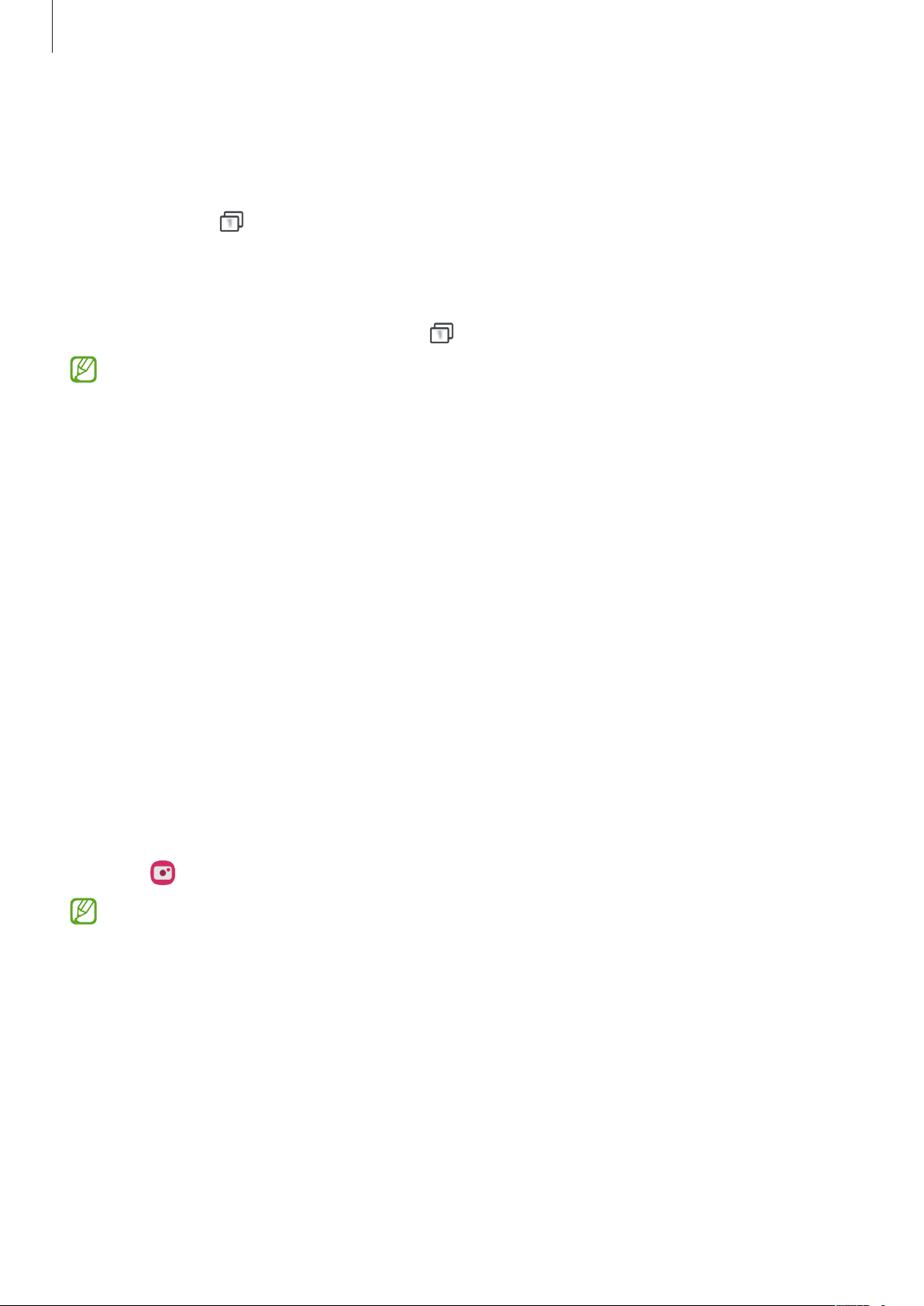
Приложения и функции
Конфиденциальный режим
Если установлен пароль конфиденциального режима, другие пользователи не смогут увидеть вашу
историю поиска, историю браузера, закладки и сохраненные страницы.
1 Нажмите кнопку
2 Коснитесь переключателя
функцию, выберите пункт
В конфиденциальном режиме цвет панелей инструментов будет изменен. Чтобы отключить
конфиденциальный режим, коснитесь значка
В конфиденциальном режиме невозможно воспользоваться некоторыми функциями, например
функцией съемки экрана.
→
Включить секретный режим
Блокировка секретного режима
Начать
, а затем задайте пароль конфиденциального режима.
.
, чтобы включить соответствующую
→
Выключить секретный режим
Камера
Введение
Фото- и видеосъемка с использованием различных режимов и настроек.
Этикет фото- и видеосъемки
•
Не снимайте людей без их согласия.
.
•
Не снимайте в местах, в которых это запрещено.
•
Не снимайте в местах, где вы можете нарушить право других людей на личную жизнь.
Фотосъемка
1 Откройте приложение
Приложение можно также открыть быстрым двукратным нажатием боковой клавиши или перетащив
значок
•
•
•
за пределы круга на заблокированном экране.
Некоторые функции камеры недоступны при открытии приложения
или при выключенном экране, если задан способ блокировки экрана.
Камера автоматически выключается, если не используется.
Доступность некоторых способов зависит от поставщика услуг или модели.
Камера
.
Камера
с экрана блокировки
52

Приложения и функции
Включение экрана на крышке
Переход в режим просмотра во
2 На экране видоискателя коснитесь фрагмента изображения, на котором камера должна
сфокусироваться.
Чтобы настроить яркость фотографий, коснитесь экрана. После отображения ползунка регулировки
перетащите его к
или .
3 Коснитесь значка , чтобы выполнить снимок.
Чтобы изменить режим съемки, проведите по списку режимов съемки влево или вправо, или смахните
влево или вправо по экрану предварительного просмотра.
время съемки
Настройки камеры
Масштаб
Оптимизатор сюжета
•
Содержимое экрана видоискателя зависит от выбранного режима съемки и используемой
камеры.
•
Если фотографии выглядят нечеткими, протрите объектив камеры и попробуйте сделать снимок
еще раз.
•
Убедитесь, что объектив не поврежден и не загрязнен. В противном случае устройство может
работать некорректно в режимах с высоким разрешением съемки.
Настройки текущего режима
съемки
Переключение между передней
и основной камерами
Фотосъемка
Миниатюра для предпросмотра
Список режимов съемки
•
Камера устройства оснащена широкоугольным объективом. При небольшом расстоянии между
камерой и объектом съемки применяется эффект размытия фона, при этом объект съемки
остается четким. При отдалении от объекта съемки и фон, и объект съемки можно запечатлеть
четко.
•
При широкоугольной фото- или видеосъемке могут возникать небольшие искажения, которые
не означают, что в работе устройства возникли неполадки. Чтобы исправить искажения
на фотографиях, нажмите кнопку
сохранения
соответствующую функцию.
•
Максимальное пространство во время записи видео может зависеть от разрешения.
на экране видоискателя, выберите пункт
, а затем коснитесь переключателя
53
Коррекция искажений
Параметры
, чтобы включить

Приложения и функции
Использование функции зума
Выберите значок / / или перетащите его вверх или вниз для увеличения или уменьшения
масштаба. Можно также прикоснуться к экрану двумя пальцами и развести их в стороны, чтобы увеличить
масштаб, или свести пальцы вместе, чтобы уменьшить его.
•
•
•
: сверхширокоугольная камера позволяет снимать широкоугольные фото или видео, например,
пейзажей.
: широкоугольная камера позволяет снимать обычные фото и видео.
: телефото камера позволяет снимать фотографии и записывать видео с увеличением объекта.
Функция зума доступна только во время использования основной камеры.
Кнопка камеры
•
Для записи видео нажмите и удерживайте кнопку камеры.
•
Для серийной съемки смахните кнопку камеры к краю экрана и удерживайте ее.
•
Если добавить кнопку другой камеры, ее можно переместить в любую область экрана и снимать
→
фото более удобно. На экране видоискателя нажмите кнопку
переключателя
Плавающая кнопка
, чтобы включить соответствующую функцию.
Способы съемки
Настройки текущего режима съемки
На экране видоискателя доступны следующие настройки.
•
: включение или отключение вспышки.
и коснитесь
•
•
•
•
•
•
•
•
•
: выбор интервала задержки, прежде чем камера автоматически сделает снимок.
: выбор соотношения сторон фотографий.
: включение или выключение функции обнаружения фото. Если эта функция включена, то за
несколько секунд перед нажатием на кнопку камеры будет также записан фрагмент видео.
: включение или отключение функции суперстабилизации для стабилизации видео.
: включение или выключение функции ночного гиперлапса.
: выбор частоты кадров.
: выбор соотношения сторон видеозаписи.
: применение эффекта фильтра или эффектов ретуши.
: запись забавных видеороликов с виртуальными надписями или рисунками на лицах или в любом
другом месте кадра. Дополнительные сведения см. в разделе AR-зарисовка.
54

Приложения и функции
•
: выбор способа экспозамера. Эта настройка определяет способ измерения интенсивности света.
Центровзвеш.
Точечный
центральной точке кадра.
для всего кадра.
— экспозиция снимка определяется на основе уровня освещения в центре кадра.
— экспозиция снимка определяется на основе уровня освещения в определенной
Матричный
— измеряется среднее значение интенсивности освещения
•
•
•
•
•
: изменение области фокуса в режиме автоматической фокусировки.
на нескольких областях в пределах кадра. Несколько прямоугольников отобразятся для обозначения
областей фокусировки.
: отображение или скрытие графика, отражающего распределение света в видео.
: в режиме
изображения происходит за пределами рамки.
: коррекция цветового тона в режиме
: включение и отключение функции обнаружения движения во время записи сверхзамедленных
видео.
Доступные параметры зависят от модели или режима съемки.
ЕДА
фокусировка осуществляется на объекте внутри кольцевой рамки и размытие
По центру
фокусируется на центре кадра.
ЕДА
.
Мульти
фокусируется
Использование камеры при сложенном устройстве (режим Flex)
Устройство можно раскрыть и установить без использования штатива, чтобы можно было удобнее
пользоваться камерой. В определенном сложенном положении расположение камеры изменится
автоматически. Кроме того, результат съемки можно будет увидеть на экране предварительного
просмотра.
Можно также настроить отображение экрана предварительного просмотра, когда устройство находится в
разложенном состоянии. Коснитесь значка
, чтобы перейти в режим просмотра во время съемки.
Экран на крышке
С помощью экрана на крышке можно делать фото или записывать видео, когда устройство полностью
сложено или разложено.
55

Приложения и функции
Использование камеры при полностью сложенном устройстве
Снимайте фото и видео одной рукой, когда устройство сложено.
Запустите приложение
Съемка автопортретов с помощью основной камеры
При съемке автопортретов с помощью основной камеры на экране на крышке доступен предварительный
просмотр изображения.
Камера
на экране на крышке.
1 Запустите приложение
2 Выберите пункт
СЕЛФИ
Камера
.
на экране на крышке.
3 Раскройте устройство и направьте основную камеру на себя.
4 Коснитесь значка , чтобы сделать снимок, или , чтобы снять видео.
Эта функция доступна только в некоторых режимах съемки.
56

Приложения и функции
Использование экранов двойного просмотра
Снимаемый сюжет можно предварительно просмотреть на главном экране и экране на крышке.
1 На экране видоискателя коснитесь значка .
Экран на крышке включится.
2 Коснитесь значка , чтобы сделать снимок, или , чтобы снять видео.
Не следует пользоваться вспышкой вблизи глаз. Это может привести к временной потере зрения или
повреждениям глаз. Берегите зрение при работе с устройством
Эта функция доступна только в некоторых режимах съемки.
Режим фото
Камера автоматически регулирует параметры съемки в зависимости от окружения, упрощая создание
снимков.
В списке режимов съемки выберите пункт
снимок.
ФОТОГРАФИЯ
, а затем нажмите кнопку
, чтобы сделать
Оптимизация кадра
Как только камера распознает объект, кнопка оптимизатора сюжета изменится и будет применен
оптимизированный цвет и эффект.
Если эта функция не включена, нажмите кнопку на экране видоискателя, а затем коснитесь
переключателя
Оптимизация кадра
, чтобы включить соответствующую функцию.
Рекомендации по снимкам
Определив положение и угол объекта съемки, камера рекомендует оптимальную композицию снимка.
На экране видоискателя нажмите кнопку
снимкам
, чтобы включить соответствующую функцию.
, а затем коснитесь переключателя
1 В списке режимов съемки выберите пункт
На экране видоискателя появится ориентир.
ФОТОГРАФИЯ
.
Рекомендации по
2 Направьте ориентир на предмет.
Камера распознает композицию и на экране видоискателя появляется рекомендуемая композиция.
3 Переместите устройство так, чтобы направляющие линии совпали с рекомендуемой композицией.
При достижении оптимальной композиции ориентир поменяет цвет на желтый.
57

Приложения и функции
4 Коснитесь значка , чтобы выполнить снимок.
Оптимальная
композиция
Ориентир
Съемка селфи
Можно создавать автопортреты с помощью фронтальной камеры.
1 На экране видоискателя проведите вверх или вниз или нажмите значок , чтобы переключиться на
фронтальную камеру для съемки автопортрета.
2 Посмотрите в объектив фронтальной камеры.
Чтобы снимать автопортреты с широкоугольной съемкой пейзажа или людей, коснитесь значка
.
3 Коснитесь значка , чтобы выполнить снимок.
Применение фильтра и эффектов ретуши
Можно выбрать эффект фильтра и изменить функции для обработки изображения лица, например оттенок
кожи или форму овала лица, перед съемкой фотографии.
1 На экране видоискателя коснитесь значка .
2 Выберите эффекты и сделайте снимок.
Функция «Мои фильтры» позволяет создать собственный фильтр, используя изображение с нужным
цветовым тоном из приложения
Галерея
Фиксация фокуса (AF) и экспозиции (AE)
Чтобы при изменении положения объектов или смене условий освещения камера не выполняла
корректировку автоматически, настройки фокуса или экспозиции можно зафиксировать.
.
Нажмите и удерживайте нужную область фокусировки, после чего вокруг нее отобразится рамка AF/AE для
фиксации фокуса и экспозиции. Заданные настройки останутся неизменными даже после создания снимка.
58

Приложения и функции
Режим видео
Камера автоматически регулирует параметры съемки в зависимости от окружения, упрощая запись видео.
1 В списке режимов съемки выберите пункт
видео.
•
Для переключения между фронтальной и основной камерами во время записи проведите по экрану
предварительного просмотра вверх или вниз или нажмите кнопку
•
Для съемки кадра во время видеозаписи коснитесь значка .
•
Для изменения фокуса во время видеосъемки коснитесь фрагмента, на который следует навести
фокус. Чтобы воспользоваться режимом автоматической фокусировки, выберите пункт
отключить ручную фокусировку.
•
Чтобы запись звука с определенного направления осуществлялась с более высоким уровнем во
время видеосъемки, наведите камеру в нужном направлении и отрегулируйте зум.
ВИДЕОЗАПИСЬ
, а затем нажмите кнопку , чтобы записать
.
2 Коснитесь значка , чтобы остановить видеосъемку.
•
Если при записи видео функцию зума видео использовать в течение продолжительного времени,
качество видео может снизиться для предотвращения перегрева устройства.
•
Оптический зум может не работать в условиях недостаточного освещения.
Стабилизация видео (Стабилизация)
При записи видео стабилизируйте его, используя функцию «Супер стабильность».
AF
, чтобы
Коснитесь
запишите видео.
ВИДЕОЗАПИСЬ
в списке параметров съемки, выберите
, чтобы активировать этот режим и
Использование функции автоматического выбора композиции
Устройство способно автоматически подстраивать угол съемки и зум, распознавая и отслеживая людей во
время записи видео.
В списке режимов съемки выберите пункт
соответствующую функцию, а затем запишите видео.
ВИДЕОЗАПИСЬ
, нажмите кнопку , чтобы включить
59

Приложения и функции
Режим одиночного дубля
Различные фото и видео в одном снимке.
Устройство автоматически выбирает наилучший снимок и создает фотографии с фильтрами или
видеозаписи с определенными повторяющимися отрезками.
1 В списке режимов съемки выберите пункт
МУЛЬТИКАДР
.
2 Коснитесь , а затем двигайте камеру, чтобы запечатлеть нужную ситуацию.
3 После завершения коснитесь миниатюры предпросмотра.
Для просмотра других результатов перетащите значок
отдельности, коснитесь
Изменение времени
записи
Выбрать
, отметьте нужные элементы и нажмите .
вверх. Чтобы сохранить результаты по
Профессиональный режим / Профессиональный режим видео
Снимайте фото или записывайте видео с возможностью ручной настройки различных параметров съемки,
таких как значение экспозиции и значение ISO.
ЕЩЕ
→
ПРО
или
В списке режимов съемки выберите пункт
параметры и задайте нужные настройки, а затем коснитесь значка
записать видео.
ПРОФЕССИОНАЛЬНОЕ ВИДЕО
Доступные параметры
•
•
•
: регулировка скорости зума (режим профессионального видео).
: настройка цветового тона.
: выбор подходящего баланса белого для более естественной цветопередачи. Можно установить
цветовую температуру.
, чтобы снять фото, или , чтобы
. Выберите
60

Приложения и функции
•
•
•
•
•
•
: изменение режима фокусировки. Чтобы вручную настроить фокусировку, перетащите ползунок
регулировки к значку
MANUAL
камеры. Для съемки в условиях недостаточного освещения установите высокое значение экспозиции.
видеозапись становится ярче. Этот режим идеален для съемки фото или видео пейзажей или ночной
съемки. Короткая выдержка обеспечивает меньше света. Этот режим идеален для съемки фото или
видео быстро движущихся объектов.
значения предназначены для неподвижных или ярко освещенных объектов. Высокие значения
используются для быстро движущихся или плохо освещенных объектов. Однако более высокие
значения ISO могут вызывать шумы на фотоснимках или в видеозаписях.
использовать USB- или Bluetooth-микрофон, подключив его к устройству (режим профессионального
видео).
Если выдержка задана вручную, невозможно установить значение
изменить значение экспозиции. Значение экспозиции будет изменено и будет отображаться в
соответствии с настройкой значения выдержки.
.
: изменение экспозиции. Этот параметр определяет количество света, получаемого матрицей
: настройка значения выдержки. Длительная выдержка обеспечивает больше света и снимок или
: выбор чувствительности ISO. Этот параметр управляет светочувствительностью камеры. Низкие
: выбор направления, с которого звук записывается с более высоким уровнем. Можно также
: сброс настроек.
или . Чтобы переключиться в режим автофокуса, выберите пункт
AUTO
для настройки ISO и нельзя
Разделение областей фокусировки и экспозиции
Можно разделить область фокусировки и область экспозиции.
Нажмите и удерживайте экран предварительного просмотра. На экране появится рамка AF/AE. Перетащите
рамку на область, где необходимо разделить область фокуса и область экспозиции.
61

Приложения и функции
Режим панорамной съемки
При использовании панорамного режима осуществляется съемка серии фотоснимков с дальнейшим их
соединением для создания одного широкого снимка.
1 В списке режимов съемки выберите пункт
ЕЩЕ
→
ПАНОРАМА
.
2 Коснитесь значка и медленно переместите устройство в одном направлении.
Сохраняйте расположение изображения в кадре видоискателя камеры. Если изображение при
предварительном просмотре выходит за границы направляющих или устройство неподвижно, съемка
будет остановлена автоматически.
3 Коснитесь значка , чтобы прекратить съемку.
Старайтесь не снимать неявно выраженные объекты, такие как чистое небо или равномерно
окрашенная стена.
Режим «Еда»
Создавайте снимки пищи в более ярких цветах.
1 В списке режимов съемки выберите пункт
2 Коснитесь экрана и перетащите кольцевую рамку поверх области для выделения.
Область за пределами кольцевой рамки будет размыта.
Чтобы изменить размер кольцевой рамки, потяните ее угол.
ЕЩЕ
→
ЕДА
.
3 Коснитесь значка
и перетащите ползунок регулировки, чтобы настроить цветовой тон.
4 Коснитесь значка , чтобы выполнить снимок.
Ночной режим
Фотосъемка в условиях недостаточного освещения без использования вспышки. Более ярких и четких
снимков можно добиться при использовании штатива или в случае установки устройства сложенным на
ровной поверхности.
1 В списке режимов съемки выберите пункт
2 Нажмите кнопку и до окончания съемки держите устройство неподвижно.
ЕЩЕ
→
НОЧЬ
.
62

Приложения и функции
Режим динамической фокусировки / режим динамической
фокусировки видео
Камера позволяет снимать видео и делать снимки, на которых задний план размыт, а объект съемки
оказывается в центре внимания. Можно также применить эффект заднего плана и отредактировать его
после того, как снимок будет сделан.
1 В списке режимов съемки выберите пункт
ЕЩЕ
→
ЖИВОЙ ФОКУС
или
ВИДЕО С ЖИВ. ФОК.
2 Коснитесь значка и выберите нужный эффекты заднего плана.
Чтобы отрегулировать интенсивность эффекта фона, перетащите ползунок регулировки.
3 Когда на экране предварительного просмотра появится надпись
снимок или
Эффекты заднего плана
Ползунок регулировки
интенсивности эффекта
•
Доступные параметры зависят от режима съемки.
, чтобы записать видео.
заднего фона
Готово
, нажмите , чтобы сделать
•
Пользуйтесь этой функцией в хорошо освещенных местах.
•
Размытие заднего плана может не происходить при следующих условиях:
–
Движение устройства или объекта съемки.
–
Объект тонкий или прозрачный.
–
Цвет объекта подобен заднему плану.
–
Незаметный объект или задний план.
63

Приложения и функции
Ползунок редактирования
Режим сверхзамедленной съемки
Режим сверхзамедленной съемки обеспечивает запись быстро происходящих событий с высокой частотой
кадров, чтобы вы могли насладиться моментом позднее.
1 В списке режимов съемки выберите пункт
записать видео.
Устройство запишет момент в сверхзамедленном режиме и сохранит его как видео.
ЕЩЕ
→
СВЕРХЗАМЕДЛ.
, а затем нажмите кнопку , чтобы
2 На экране видоискателя коснитесь миниатюры для предпросмотра, а затем выберите пункт
суперзамедленное видео
Чтобы отредактировать фрагмент, записанный в сверхзамедленном режиме, коснитесь значка
Редактор
режиме замедленной съемки
Пользуйтесь этой функцией в хорошо освещенных местах. При записи видео в помещении или в
условиях недостаточной или плохой освещенности, изображение на экране может быть темным или
зернистым. Экран может мерцать в определенных условиях освещения, например, в помещениях с
флуоресцентным освещением.
и перетащите ползунок редактирования фрагмента влево или вправо.
Фрагмент видео, снятого в
Начальный маркер
.
фрагмента
Конечный маркер
Изменение фоновой музыки
Воспр.
→
Автоматическая запись видео в сверхзамедленном режиме
Чтобы записать момент в сверхзамедленном режиме, как только в области обнаружения движения
будет обнаружено движение, нажмите кнопку
обнаружения движения будет включена и на экране предварительного просмотра появится область
обнаружения движения.
Коснитесь значка
запись в режиме сверхзамедленной съемки и сохранить ее как видео.
Сверхзамедленная съемка может начинаться в нежелательный момент в одном из следующих
случаев:
•
Тряска устройства или движение другого объекта вблизи объекта съемки в области обнаружения
движения.
•
Запись в условиях мерцающего света, например, в помещениях с флуоресцентным освещением.
, чтобы начать запись. Как только будет обнаружено движение, устройство начнет
, чтобы включить соответствующий режим. Функция
64

Приложения и функции
Ползунок редактирования
Режим замедленной съемки
Запись видео для дальнейшего просмотра в режиме замедленной съемки. При этом можно указать, какие
из фрагментов видео должны воспроизводиться в замедленном режиме.
1 В списке режимов съемки выберите пункт
, чтобы записать видео.
ЕЩЕ
→
ЗАМЕДЛЕННАЯ СЪЕМКА
, а затем нажмите кнопку
2 Когда запись будет завершена, нажмите значок , чтобы остановить ее.
3 На экране видоискателя коснитесь миниатюры для предпросмотра, а затем выберите пункт
Воспроизвести замедл. видео
Для просмотра в замедленном режиме будет выбран быстрый фрагмент видеозаписи, и после этого
начнется воспроизведение. На основе видеозаписи будет создано до двух фрагментов в замедленном
режиме.
Чтобы отредактировать фрагмент, записанный в замедленном режиме, коснитесь значка
и перетащите ползунок редактирования фрагмента влево или вправо.
Замедленное воспроизведение
фрагмента
Начальный маркер
.
→
фрагмента
Конечный маркер
Редактор
Режим «Гиперлапс»
Запись сюжетов, например движущихся людей или проезжающих автомобилей, и их просмотр в качестве
видеозаписей с ускоренным воспроизведением.
1 В списке режимов съемки выберите пункт
2 Коснитесь значка и выберите параметр частоты кадров.
Если для частоты кадров задано значение
соответствии со скоростью смены сюжетов.
3 Коснитесь значка , чтобы начать запись.
4 Коснитесь значка , чтобы завершить запись.
Функцию ночного гиперлапса можно использовать, коснувшись значка в режимах съемки. Эта
функция подходит для съемки движущихся автомобилей, когда оставляемые ими следы фонарей
тоже кажутся динамичными.
ЕЩЕ
→
ГИПЕРЛАПС
Авто
, частота кадров будет настроена автоматически в
.
65

Приложения и функции
Настройка параметров камеры
На экране видоискателя коснитесь значка . Доступные параметры зависят от режима съемки.
Смарт-функции
•
Оптимизация кадра
эффекта в зависимости от объекта или сюжета съемки.
•
Рекомендации по снимкам
снимка после определения положения и угла объекта.
•
Автоизменение угла для селфи
селфи при появлении в кадре более двух человек.
•
Сканирование QR-кода
Фотографии
•
Проведение по кнопке затвора
камеры к краю экрана и последующем удерживании этой кнопки.
: автоматическое изменение цветовых настроек и применение оптимального
: включение рекомендаций для получения оптимальной композиции
: автоматическое переключение в режим широкоугольной съемки
: сканирование QR-кодов с экрана предварительного просмотра.
: выбор действия, которое выполняется при проведении по кнопке
•
Параметры сохранения
–
Фотографии в HEIF (Фото)
файлов).
–
Сохранять копии в формате RAW
DNG) в профессиональном режиме. RAW-файлы сохраняют все данные фотографии для получения
наилучшего качества снимка, но занимают больший объем памяти. При использовании функции
Сохранять копии в формате RAW
JPG.
–
Коррекция искажений
сверхширокоугольной камеры.
Видео
•
Размер видео (основная камера)
получаемых с помощью основной камеры. Использование более высокого разрешения позволяет
создавать видео высокого качества, но при этом требуется больше памяти.
•
Размер видео (фронт. камера)
с помощью фронтальной камеры. Использование более высокого разрешения позволяет создавать
видео высокого качества, но при этом требуется больше памяти.
: выбор параметров сохранения фото.
: съемка фото в формате HEIF (высокоэффективный формат графических
: сохранение фотографий как несжатых RAW-файлов (формат
каждая фотография будет сохранена в двух форматах: DNG и
: устранение искажения на фотоснимках, сделанных с помощью
: выбор соотношения сторон и разрешения видеозаписей,
: выбор соотношения сторон разрешения видеозаписей, получаемых
66

Приложения и функции
•
Размер профессионального видео
получаемых в режиме профессиональной видеосъемки. Использование более высокого разрешения
позволяет создавать видео высокого качества, но при этом требуется больше памяти.
•
Дополнительные параметры записи
–
Видеокодек HEVC
(HEVC). Видео в формате HEVC будут сохранены в качестве сжатых файлов для экономии памяти
устройства.
–
Видео HDR10+
–
Повышение чувствит. микрофона
направления, на которое наведен зум.
•
Видео в формате HEVC нельзя воспроизвести на других устройствах и их невозможно
опубликовать в Интернете.
•
Видео, снятые в режиме сверхзамедленной и замедленной съемки, в формате HEVC не
записываются.
: запись видео в формате высокоэффективного кодирования видеоизображений
: запись видео с оптимизированным контрастом и цветом каждого кадра.
: выбор соотношения сторон и разрешения видеозаписей,
: использование дополнительных настроек записи.
: запись звука с увеличенным уровнем громкости с
•
Для корректного воспроизведения видео HDR10+ устройство должно поддерживать
HDR10+.
•
Стабилизация видео
размытости, которая появляется из-за дрожания камеры во время записи видео.
Полезные функции
•
Авто HDR
или избыточной освещенности.
•
Оттенок селфи
•
Следящий автофокус
на нем. При выборе объекта на экране предварительного просмотра устройство сфокусируется на
объекте, даже если он движется, или положение камеры меняется.
: делайте снимки с насыщенными цветами и высокой детализацией даже при недостаточной
Отслеживание объекта может не сработать при следующих условиях:
•
Объект съемки слишком большой или слишком маленький.
•
Объект перемещается слишком интенсивно.
•
Съемка выполняется в темном месте или при освещении сзади.
•
Совпадают окраска или фактура объекта и фона.
: включение стабилизации изображения для уменьшения или устранения
: выбор тона, который будет использоваться при съемке селфи.
: отслеживание выбранного объекта съемки и автоматическая фокусировка
•
На объекте есть горизонтальный узор, например, на шторах.
•
Камера сильно дрожит.
•
Высокое разрешение видео.
•
При приближении или удалении с помощью оптического зума.
67

Приложения и функции
•
Фото как в видоискателе
отображаются на экране предварительного просмотра при съемке с помощью фронтальной камеры.
•
Сетка
: вывод подсказок в видоискателе для облегчения компоновки кадра при выборе объектов
съемки.
•
Геотеги
•
Способы съемки
•
Сохраняемые параметры
съемки, при запуске камеры.
•
Вибрации во время касания
кнопки камеры.
: добавление тега GPS к снимку.
•
Сила GPS-сигнала может снизиться, если устройство используется в местах, где прием
сигнала затруднен, например между зданиями или в низинах, а также при плохой погоде.
•
При загрузке снимков в Интернет на них могут оставаться сведения о ваших координатах.
Чтобы избежать этого, отключите функцию тегов местоположения.
: выбор дополнительных режимов съемки фото или видео.
: сохранение фотографий без зеркального отражения так, как они
: восстановление последних использованных настроек, таких как режим
: вибрация устройства при касании экрана, например, при касании
•
Сброс настроек
•
Свяжитесь с нами
•
О приложении “Камера”
Доступность некоторых функций зависит от модели.
: сброс настроек камеры.
: задайте вопросы или просмотрите ответы на наиболее часто задаваемые вопросы.
: просмотр версии приложения камеры и правовой информации.
68

Приложения и функции
Галерея
Введение
Просматривайте изображения и видео, сохраненные на устройстве. Можно также группировать
изображения и видео по альбомам или создавать истории.
Работа с Галереей
Запустите приложение
Галерея
.
Дополнительные параметры
Поиск изображений
Создание фильмов
Группирование подобных
изображений
Группирование подобных изображений
Запустите приложение
и показывать только лучшие снимки в режиме предварительного просмотра. Можно увидеть все
изображения в группе, коснувшись предварительного просмотра.
Галерея
и нажмите кнопку , чтобы сгруппировать подобные изображения
Создание фильмов
Создавайте фильмы из выбранных изображений и видео. Откройте приложение
, отметьте нужные файлы, а затем выберите пункт
устройство автоматически соединяет выделенное из изображений или видео и создает фильм.
Создать фильм
. При выборе
Галерея
Лучшие моменты
, нажмите кнопку
69

Приложения и функции
Просмотр изображений
Откройте приложение
экрану влево или вправо.
Эскиз изображений и
Добавление изображения в
список избранного
Редактирование изображения
Галерея
видеозаписей
и выберите изображение. Чтобы просмотреть другие файлы, проведите по
Дополнительные параметры
Камера Bixby
Удаление изображения
Обмен изображением с
другими пользователями
Обрезка увеличенных изображений
1 Откройте приложение
Галерея
и выберите изображение.
2 Разведите два пальца в области, которую нужно сохранить, и коснитесь значка .
Обрезанная область будет сохранена в виде файла.
Сохраненные
изображения
миниатюр
70

Приложения и функции
Отображение видеозаписей
воспроизведения
Просмотр видеозаписей
Запустите приложение
Галерея
и выберите видеозапись для просмотра. Чтобы просмотреть другие файлы,
проведите по экрану влево или вправо.
Снимок текущего экрана
Перемотка назад или вперед
путем перетаскивания
ползунка
Переключение на
всплывающий видеоплеер
Блокировка экрана
воспроизведения
Переход к предыдущей
видеозаписи. Нажмите и
удерживайте для перемотки
назад.
Дополнительные параметры
Создание анимированного
GIF-файла
Изменение соотношения
сторон экрана
Поворот экрана
Переход к следующей
видеозаписи. Нажмите и
удерживайте для перемотки
вперед.
Приостановка и возобновление
Проведите пальцем вверх или вниз с левой стороны экрана воспроизведения, чтобы настроить яркость,
или проведите пальцем вверх или вниз с правой стороны экрана воспроизведения, чтобы настроить
громкость.
Для перемотки назад или вперед проведите влево или вправо по экрану воспроизведения.
Просмотр более ярких и четких видео
Можно улучшить качество изображения видеозаписей и наслаждаться более яркими и живыми цветами.
Откройте приложение
переключателя
•
•
Повышение качества видео
Эта функция доступна только в некоторых приложениях.
При использовании этой функции заряд аккумулятора будет расходоваться быстрее.
Настройки
, выберите пункт
, чтобы включить соответствующую функцию.
Дополнительные функции
, а затем коснитесь
71

Приложения и функции
Альбомы
Создавайте альбомы и сортируйте свои изображения и видео.
1 Запустите приложение
альбом.
2 Выберите альбом, выберите пункт
изображения или видео.
Галерея
и выберите пункт
Добавить элемент
Альбомы
→ →
, а затем скопируйте или переместите нужные
Создать альбом
, чтобы создать
Истории
При съемке или сохранении изображений и видео, устройство считывает из них метки даты и
местоположения, сортирует, а затем создает истории.
Откройте приложение
Чтобы добавить или удалить изображения или видео, выберите пункт
Изменить
или
.
Галерея
, выберите пункт
Истории
, а затем выберите нужную историю.
Альбом историй
→
→
Синхронизация изображений и видео
Откройте приложение
чего следуйте инструкциям на экране для выполнения синхронизации. Приложения
хранилище будут синхронизированы.
Галерея
, нажмите кнопку →
Настройки
→
Синхронизация с облаком
Галерея
Добавить
, после
и облачное
В случае, если приложение
будут также сохраняться в облаке. Изображения и видео, сохраненные в облачном хранилище, можно
просматривать в приложении
При связывании учетной записи Samsung и учетной записи Microsoft в качестве облачного
хранилища можно выбрать Microsoft OneDrive.
Галерея
синхронизируется с облачным хранилищем, снимаемые фото и видео
Галерея
и на других устройствах.
Удаление фото и видео
Запустите приложение
нужно удалить, а затем выберите пункт
Использование функции корзины
Удаленные изображения и видео могут оставаться в корзине. Файлы будут удалены по истечении
определенного периода.
Откройте приложение
Корзина
Чтобы просмотреть файлы в корзине, откройте приложение
, чтобы включить соответствующую функцию.
Галерея
Галерея
, коснитесь и удерживайте изображение, видео или историю, которую
Удалить
, нажмите кнопку →
.
Настройки
Галерея
, а затем коснитесь переключателя
и коснитесь значка →
Корзина
.
72

Приложения и функции
AR Zone
Введение
AR-зона включает связанные с дополненной реальностью функции. Выберите функции и снимайте
увлекательные фото и видео.
Запуск AR-зоны
Ниже перечислены способы запуска приложения AR-зона:
•
Запустите приложение
•
Откройте приложение
Доступность некоторых функций зависит от поставщика услуг или модели.
AR Zone
Камера
.
и выберите
ЕЩЕ
→
AR ZONE
.
Камера AR Emoji
Создание сэлфимоджи
Создайте эмодзи, похожего на вас. Стикеры с эмодзи с различными выражениями будут созданы
автоматически.
1 Откройте приложение
2 Совместите лицо на экране, нажмите кнопку , чтобы сделать фото, а затем следуйте инструкциям на
экране, чтобы создать эмодзи.
Эмодзи и стикеры с эмодзи теперь созданы. Дополнительные сведения о стикерах со своим эмодзи см.
в разделе Стикеры AR Emoji.
AR Zone
и выберите пункт
Камера AR Emoji
→ .
73

Приложения и функции
Удаление эмодзи
Откройте приложение
эмодзи
эмодзи будут удалены.
, выберите эмодзи, которого нужно удалить, а затем выберите пункт
AR Zone
и выберите пункт
Камера AR Emoji
. Нажмите кнопку →
Удалить
. Эмодзи и стикеры с
Управление
Съемка фото или видео с эмодзи
Создание забавных фото и видео с эмодзи с использованием различных режимов съемки.
1 Откройте приложение
AR Zone
и выберите пункт
Камера AR Emoji
.
2 Выберите нужного эмодзи и режим. Доступные режимы могут различаться в зависимости от
выбранного эмодзи.
•
СЦЕНАРИЙ
•
МАСКА
носите маску.
•
ЗЕРКАЛО
•
ИГРА
: эмодзи воспроизводит ваши выражения.
: лицо эмодзи появляется поверх вашего лица, поэтому создается впечатление, что вы
: эмодзи воспроизводит движения вашего тела.
: эмодзи двигается на реальном фоне.
3 Коснитесь значка эмодзи, чтобы сделать снимок, или коснитесь и удерживайте значок, чтобы записать
видео.
Просматривать снятые фотографии и видео и делиться ими можно в приложении
Галерея
.
Стикеры AR Emoji
Создавайте собственные стикеры с выражениями и действиями своего эмодзи. Стикеры со своим эмодзи
можно использовать при отправке сообщений или в социальных сетях.
Создание собственных стикеров
1 Откройте приложение
2 Выберите пункт
Создать др. стикеры
AR Zone
и выберите пункт
внизу экрана.
Стикеры AR Emoji
74
.

Приложения и функции
3 Измените стикеры нужным образом и выберите пункт
Просмотреть созданные стикеры можно коснувшись кнопки
Сохранить
Другое
.
.
Удаление стикеров с эмодзи
Откройте приложение
стикеры с эмодзи, которые нужно удалить, а затем выберите пункт
AR Zone
и выберите пункт
Стикеры AR Emoji
Удалить
→ →
Удалить стикеры
.
. Выберите
Использование стикеров со своим эмодзи в разговорах
Стикеры со своим эмодзи можно использовать во время общения посредством сообщений или в
социальных сетях. Следующие действия являются примером использования стикеров со своим эмодзи в
приложении
Сообщения
1 Составляя сообщение в приложении
.
Сообщения
, нажмите кнопку на клавиатуре Samsung.
2 Коснитесь значка эмодзи.
3 Выберите один из стикеров со своим эмодзи.
Стикер с эмодзи будет вставлен.
Значок эмодзи
Студия AR Emoji
Изменение или украшение своего эмодзи в Студии сэлфимоджи. Также можно создавать одежду с
нестандартными узорами и цветами для своего эмодзи.
Откройте приложение
Изменение эмодзи
AR Zone
и выберите пункт
Студия AR Emoji
.
Дополнительные параметры
Выбор эмодзи, которого нужно
изменить
75

Приложения и функции
AR-зарисовка
Вы можете записывать забавные видеоролики с виртуальными надписями или рисунками на лицах или
в любом другом месте кадра. Когда камера распознает лицо или пространство, надписи на лице будут
следовать за ним по мере его движения, а надписи в пространстве будут оставаться на одном месте, даже
если камера движется.
1 Откройте приложение
Когда камера распознает объект, на экране появится область распознавания.
AR Zone
и выберите пункт
AR-зарисовка
.
2 Напишите или нарисуйте что-нибудь в области распознания.
•
Если вы переключитесь на основную камеру, вы сможете писать или рисовать за пределами области
распознавания.
•
Если коснуться значка и начать рисовать, вы можете записать себя в процессе рисования.
Область
распознава-
ния
Скрытие
инструментов пера
Ввод текста
Удаление
зарисовки
Отменить
Изменение
типа и цвета
ручки
3 Коснитесь значка , чтобы выполнить видеозапись.
4 Коснитесь значка , чтобы остановить видеосъемку.
Просмотреть видеозаписи и поделиться ими можно в приложении
Deco Pic
Снимайте фото и записывайте видео с различными стикерами.
Откройте приложение
AR Zone
и выберите пункт
Deco Pic
.
Галерея
Повторить
.
76

Приложения и функции
Bixby
Введение
Bixby — это пользовательский интерфейс, который делает использование устройства еще более
комфортным.
Для взаимодействия с Bixby можно произнести запрос или набрать текст. Bixby запустит необходимую
функцию или покажет запрашиваемую информацию. Для получения дополнительных сведений посетите
веб-сайт www.samsung.com/bixby.
Приложение Bixby доступно только на некоторых языках и может быть недоступно в определенных
регионах.
Начало работы с Bixby
Нажмите и удерживайте боковую клавишу, чтобы немедленно запустить Bixby. Откроется начальная
страница Bixby. После выбора языка, с которым будет использоваться Bixby, выполните вход в учетную
запись Samsung и завершите настройку, следуя инструкциям на экране, после чего появится экран Bixby.
Использование Bixby
При нажатой боковой клавише произнесите свой запрос для Bixby, а по завершении запроса уберите палец
с клавиши. Можно также произнести «Hi, Bixby», а затем — свой запрос.
Например, нажав и удерживая боковую клавишу, можно спросить «How’s the weather today?». На экране
будет показана информация о погоде.
Чтобы узнать прогноз погоды на завтра, произнесите «Tomorrow?», нажав и удерживая боковую клавишу.
«How's the weather today?»
77

Приложения и функции
Если Bixby задаст вопрос во время беседы при нажатии и удержании боковой клавиши, ответьте Bixby.
Можно так же коснуться значка
Если используются наушники или устройства Bluetooth Аудио, или если начать общение со слов «Hi, Bixby»,
то беседу можно продолжить, не касаясь значка. Запустите приложение
→
Automatic listening
→
Hands-free only
и ответить Bixby.
.
Bixby
и коснитесь значка →
Пробуждение Bixby голосом
Можно начать общение с Bixby, произнеся «Hi, Bixby». Зарегистрируйте свой голос, чтобы Bixby реагировал
на него после произнесения слов «Hi, Bixby».
1 Запустите приложение
2 Коснитесь переключателя
Bixby
и коснитесь значка → →
Wake with “Hi, Bixby”
, чтобы включить соответствующую функцию.
Voice wake-up
.
3 Для завершения настройки следуйте инструкциям на экране.
Теперь можно произнести «Hi, Bixby» и начать беседу.
Взаимодействие с помощью набора текста
Если голос не распознается по причине шумов вокруг или в ситуациях, когда произносить запрос
затруднительно, с Bixby можно взаимодействовать с помощью текста.
Bixby
Запустите приложение
Во время общения Bixby так же ответит текстом вместо голоса.
, коснитесь значка , а затем наберите нужный запрос.
78

Приложения и функции
Камера Bixby
Введение
Камера Bixby— это служба, обеспечивающая различные функции на основе распознавания изображений.
Камеру Bixby можно использовать для быстрого поиска информации с помощью распознавания объектов.
Использование различных полезных функций Камеры Bixby.
•
В зависимости от размера, формата или разрешения изображения эта функция может не работать
или не обеспечивать точных результатов поиска.
•
Компания Samsung не несет ответственности за информацию о товарах, предоставляемую
приложением Камера Bixby.
Запуск Камера Bixby
Камеру Bixby можно запустить одним из следующих способов:
•
В приложении
КАМЕРА BIXBY
•
В приложении
•
В приложении
.
Bixby
•
Если значок приложения Камера Bixby был добавлен на экран приложений, запустите приложение
Bixby Vision
Камера
.
Галерея
Интернет
.
выберите пункт
выберите изображение и коснитесь значка
коснитесь и удерживайте изображение, а затем выберите пункт
ЕЩЕ
в списке режимов съемки, а затем выберите пункт
.
Использование Камеры Bixby
1 Запустите приложение «Камера Bixby».
2 Выберите нужную функцию.
•
•
•
•
: распознавание QR-кодов и просмотр информации.
: поиск информации о продуктах.
: поиск в Интернете изображений, похожих на распознанный объект, а также связанной
информации.
: распознавание текста с документов или изображений и перевод этого текста.
Камера
Доступные функции и результаты поиска могут зависеть от региона или поставщика услуг.
79

Приложения и функции
Сценарии Bixby
Введение
Добавьте повторяющиеся шаблонные действия в качестве регулярных операций и пользуйтесь
устройством с большим удобством.
Например, регулярная операция «Перед сном» выполнит ряд действий, таких как включение режима «Без
звука» и темного режима, чтобы устранить факторы, раздражающие зрение и слух, при использовании
устройства перед сном.
Добавление регулярно выполняемых операций
1 Откройте приложение
2 В списке
собственную.
•
•
Откройте
Условия и действия регулярных операций можно настроить в списке
Чтобы задать ручной запуск регулярно выполняемой операции, выберите пункт
кнопки запуска
В появившемся всплывающем окне выберите пункт
добавить на главный экран в качестве виджета и быстро получать к ней доступ.
Список рекомендаций
выберите нужную регулярную операцию или коснитесь значка , чтобы добавить
. Этот пункт отображается только в том случае, если условия запуска не заданы.
Настройки
и выберите пункт
Дополнительные функции
Откройте
Добавить
. Регулярную операцию можно
Добавление собственных
регулярно выполняемых
операций
→
Сценарии Bixby
.
При касании
.
Добавление рекомендованных регулярно выполняемых операций
По мере того, как устройство будет запоминать характер его использования, оно порекомендует добавить
полезные и часто используемые функции в качестве регулярно выполняемых операций.
Как только появится уведомление с рекомендацией, выберите пункт
рекомендацию в качестве регулярно выполняемой операции.
Просмотреть все
и добавьте
80

Приложения и функции
Использование регулярно выполняемых операций
Запуск автоматических регулярно выполняемых операций
Автоматические регулярно выполняемые операции будут запускаться автоматически при обнаружении
настроенных для них условий.
Запуск ручных регулярно выполняемых операций
Ручные регулярно выполняемые операции, для которых задано условие запуска
запуска
Откройте приложение
Мои сценарии
запустить. Можно также коснуться виджета регулярно выполняемой операции на главном экране.
, можно выполнять вручную, коснувшись кнопки в любой нужный момент.
Настройки
, а затем нажмите кнопку рядом с регулярно выполняемой операцией, которую нужно
и выберите пункт
Дополнительные функции
При касании кнопки
→
Сценарии Bixby
→
Просмотр запущенных регулярно выполняемых операций
Запущенные в данный момент регулярно выполняемые операции можно просмотреть на панели
уведомлений. Чтобы просмотреть подробные сведения о регулярно выполняемой операции, коснитесь
уведомления.
Запущенные регулярно выполняемые операции можно также быстро остановить. На панели уведомлений
нажмите кнопку
рядом с регулярно выполняемой операцией, а затем выберите пункт
Стоп
.
Управление регулярно выполняемыми операциями
Откройте приложение
Мои сценарии
Чтобы отключить регулярно выполняемую операцию, коснитесь переключателя операции или нажмите
кнопку
. Будут показаны регулярно выполняемые пользователем операции.
.
Настройки
и выберите пункт
Дополнительные функции
→
Сценарии Bixby
→
Чтобы удалить регулярно выполняемые операции, нажмите кнопку
которые нужно удалить, а затем выберите пункт
Удалить
.
→
Удалить
, отметьте операции,
81

Приложения и функции
Несколько окон
Введение
С помощью функции нескольких окон можно запускать одновременно до трех приложений в режиме
разделенного экрана. Также можно одновременно запускать несколько приложений во всплывающих
окнах.
Режим разделенного экрана Всплывающее окно
•
Некоторые приложения не поддерживают эту функцию.
•
Некоторые функции могут быть недоступны на экране на крышке.
Режим разделенного экрана
1 Нажмите кнопку «Последние», чтобы открыть список недавно использованных приложений.
2 Проведите влево или вправо, коснитесь значка приложения, а затем выберите пункт
разделенного экрана
Выбранное приложение будет запущено в режиме разделенного экрана.
.
3 Проведите влево или вправо в другом окне, чтобы выбрать другое приложение для запуска.
Чтобы запустить приложения не из списка недавно использованных приложений, нажмите кнопку
«Назад» и выберите приложение.
Запуск в режиме
82

Приложения и функции
Запуск приложений с панели изогнутого экрана
1 Во время использования приложения перетащите маркер панели изогнутого экрана к центру экрана.
2 Коснитесь и удерживайте приложение, перетащите его влево, а затем отпустите в области
сюда, чтобы открыть
Выбранное приложение будет запущено в режиме разделенного экрана.
Приложение можно настроить на запуск в режиме разделенного экрана при его касании один раз.
Коснитесь значка
экрана
недавно использованные приложения можно будет запускать в режиме разделенного экрана из
панели изогнутого экрана.
. Если коснуться переключателя
.
→ и выберите пункт
Коснуться
Показать последние приложения
в области
Запуск в режиме разделенного
и включить его, то
Перетащите
Добавление одновременно открытых приложений
Добавьте на панель изогнутого экрана часто используемые приложения, чтобы запускать их вместе в
режиме разделенного экрана одним касанием.
1 В режиме разделенного экрана коснитесь окружностей между окнами приложений.
2 Коснитесь значка .
Приложения, которые используются в режиме разделенного экрана, будут сохранены на панели
изогнутого экрана в качестве пары приложений.
Изменение размера окна
Перетащите круги между окнами приложений вверх или вниз, чтобы отрегулировать размер окон.
При перетаскивании кругов между окнами приложений к краю экрана окно развернется во весь экран.
Всплывающее окно
1 Нажмите кнопку «Последние», чтобы открыть список недавно использованных приложений.
2 Проведите влево или вправо, коснитесь значка приложения, а затем выберите пункт
режиме всплывающего окна
Окно приложения отобразится во всплывающем окне.
Если во время использования всплывающего окна коснуться кнопки возврата на главный экран, окно
будет минимизировано и показано в качестве значка приложения. Чтобы снова открыть всплывающее
окно, коснитесь значка приложения.
.
Открыть в
83

Приложения и функции
Запуск приложений с панели изогнутого экрана
1 Перетащите маркер панели изогнутого экрана в центр экрана.
2 Коснитесь и удерживайте приложение, перетащите его влево, а затем отпустите в области
сюда для перехода в режим всплывающего окна
Выбранное приложение запустится во всплывающем окне.
.
Перетащите
Перемещение всплывающих окон
Чтобы переместить всплывающее окно, коснитесь панели инструментов в окне и перетащите его в новое
место.
Samsung Daily
Получайте свежие новости и различный контент, такой как видео и игры.
На главном экране проведите вправо. Появится экран приложения Samsung Daily.
При первом запуске этой функции, а также после сброса настроек следуйте инструкциям на экране для
завершения настройки.
Дополнительные параметры
Доступ к дополнительным
параметрам карты
Содержание
Чтобы отключить Samsung Daily, на главном экране коснитесь пустой области и удерживайте ее или
сведите пальцы вместе. Затем проведите вправо по экрану и коснитесь переключателя
чтобы отключить соответствующую функцию.
Содержание карточек обновляется автоматически через заданный интервал времени. Вы можете в
любое время обновить карты, просто проводя пальцем вниз по экрану.
Samsung Daily
,
84

Приложения и функции
Samsung Pay
Введение
Зарегистрируйте карты в Samsung Pay и с легкостью совершайте безопасные платежи онлайн или офлайн.
Дополнительную информацию о картах с поддержкой данной функции см. на веб-сайте
www.samsung.com/samsung-pay.
•
Чтобы осуществить оплату с помощью Samsung Pay, необходимо подключить устройство к сети
Wi-Fi или мобильной сети в зависимости от региона.
•
Доступность этой функции зависит от поставщика услуг или модели.
•
Процесс начальной настройки и регистрации карты зависит от поставщика услуг или модели.
•
Магнитная защищенная передача (MST) данных может не поддерживаться в зависимости от
региона.
Настройка Samsung Pay
При первом запуске этого приложения, а также после сброса настроек следуйте инструкциям на экране
для завершения начальной настройки.
1 Запустите приложение
Samsung Pay
.
2 Выполните вход в учетную запись Samsung и примите условия использования.
3 Зарегистрируйте отпечаток пальца и PIN-код для использования при осуществлении платежей.
Данный PIN-код будет использоваться для подтверждения различных действий в Samsung Pay, таких
как осуществление платежей и разблокировки приложения.
Регистрация карт
Можно легко зарегистрировать карты, создав их снимки с помощью камеры.
Откройте приложение
карты.
Samsung Pay
и следуйте инструкциям на экране для завершения регистрации
85

Приложения и функции
Осуществление платежей
1 Нажмите и удерживайте изображение карты внизу экрана, а затем перетащите его вверх. Также можно
запустить приложение
нужную карту.
Samsung Pay
2 Отсканируйте свой отпечаток пальца или введите заданный PIN-код.
Если устройство использовалось в разложенном виде, сначала сложите его.
. Затем в списке карт проведите влево или вправо, чтобы выбрать
3 Прикоснитесь задней поверхностью устройства к картридеру.
После распознавания информации терминалом оплата будет выполнена.
•
Оплата может не осуществиться из-за проблем с подключением к сети.
•
Способ проверки платежей может зависеть от терминалов.
Отмена платежей
Можно отменить оплату непосредственно на месте ее осуществления.
В списке карт проведите влево или вправо, чтобы выбрать использованную карту. Отмените оплату, следуя
инструкциям на экране.
86

Приложения и функции
Samsung Health
Введение
Приложение Samsung Health помогает следить за здоровьем и физической формой. Ставьте перед собой
цели по улучшению своего физического состояния, отслеживайте их достижение, а также следите за
своим общим состоянием здоровья и физической формой. Кроме того, можно сравнивать количество
пройденных шагов с другими пользователями Samsung Health и получать советы о здоровом образе
жизни.
Для получения дополнительных сведений посетите веб-сайт www.samsung.com/samsung-health.
Использование Samsung Health
Запустите приложение
настроек следуйте инструкциям на экране для завершения настройки.
Чтобы изменить элементы на главном экране Samsung Health, выберите пункт
внизу списка трекеров.
Контроль здоровья и
физической формы
Samsung Health
. При первом запуске этого приложения, а также после сброса
Просмотр трекеров и
управление ими
Просмотр советов о здоровом
образе жизни
Сравнивайте количество
пройденных шагов с
результатами других
пользователей Samsung Health
или соревнуйтесь с друзьями
Управление элементами
•
Доступность некоторых функций зависит от региона.
•
В случае использования трекера шагов во время поездки в машине или поезде, сотрясение
устройства может повлиять на подсчет количества шагов.
87

Приложения и функции
Режим чтения
Samsung Notes
Создавайте заметки путем ввода текста с клавиатуры, а также написания или рисования на экране от руки.
Кроме того, в заметки можно добавлять изображения или записи голоса.
Создание заметок
1 Откройте приложение
Способ ввода можно изменить, коснувшись
Ввод названия
Samsung Notes
, коснитесь значка , а затем создайте заметку.
или .
Отправка заметки другим
пользователям
Вставка файлов
2 По завершении создания заметки коснитесь кнопки «Назад», чтобы сохранить заметку.
Если нужно сохранить заметку в другом файловом формате, нажмите кнопку
Удаление заметок
Коснитесь и удерживайте заметку, которую нужно удалить, а затем выберите пункт
→
Сохранить как файл
Удалить
Samsung Members
.
.
Samsung Members
устройств, и позволяет пользователям направлять вопросы и отчеты об ошибках. С его помощью можно
также делиться информацией с другими участниками сообщества пользователей устройств Galaxy или
получать самые последние новости и советы. Приложение
проблемы, которые могут возникнуть у пользователя в процессе использования устройства.
предлагает услуги поддержки покупателей, такие как диагностика неполадок
Samsung Members
помогает решать любые
Samsung Galaxy
Откройте веб-сайт Samsung и просмотрите различную информацию, связанную с продукцией.
Запустите приложение
Samsung Galaxy
.
88

Приложения и функции
Galaxy Wearable
Galaxy Wearable — это приложение, которое позволяет управлять носимыми устройствами. При
подключении данного устройства к носимому устройству можно изменить настройки и приложения
носимого устройства.
Откройте приложение
Выберите пункт
инструкциям на экране. Дополнительные сведения о подключении и использовании носимого устройства
вместе с данным устройством см. в руководстве пользователя носимого устройства.
Начать
Galaxy Wearable
, чтобы подключить носимое устройство. Для завершения настройки следуйте
.
Календарь
Планирование своего расписания посредством внесения в календарь будущих событий.
Создание событий
1 Откройте приложение
Если на дату уже сохранены события или задачи, коснитесь даты, а затем нажмите кнопку
2 Введите информацию о событии и выберите пункт
Синхронизация событий с вашими учетными записями
Календарь
и коснитесь значка или дважды коснитесь даты.
Соxранить
.
.
1 Откройте приложение
затем выберите учетную запись, с которой будет выполнена синхронизация.
2 Выберите пункт
включить соответствующую функцию.
Для учетной записи Samsung нажмите кнопку
переключателя
Чтобы добавить учетные записи для синхронизации, откройте приложение
кнопку
синхронизировать данные, и войдите в нее. Когда учетная запись будет добавлена, рядом с ней появится
синий круг.
→ →
Синхронизация учетной записи
Календарь
Добавить учетную запись
Настройки
, чтобы включить соответствующую функцию.
, выберите пункт
и коснитесь переключателя
→
. Затем выберите учетную запись, с которой нужно
Учетные записи и архивация
Настройки синхронизации
→
Календарь
, а затем коснитесь
Календарь
Учетные записи
, чтобы
и нажмите
, а
89

Приложения и функции
Напоминания
Зарегистрируйте запланированные дела в качестве напоминаний и получайте уведомления в соответствии
с настроенными условиями.
•
Для получения более точных уведомлений подключите устройство к сети Wi-Fi или мобильной
сети.
•
Для использования напоминаний о местоположении функция GPS должна быть включена.
Напоминания о местоположении могут быть недоступны в зависимости от модели.
Начало работы с приложением «Напоминание»
Откройте приложение
и на экран приложений будет добавлен значок приложения «Напоминания» (
Календарь
и нажмите кнопку →
Напоминания
. Появится экран «Напоминания»
).
Создание напоминаний
1 Откройте приложение
2 Выберите пункт
выберите пункт
Написать напоминание
Сохранить
Напоминания
.
.
или нажмите кнопку , введите информацию, а затем
Завершение напоминаний
Выберите напоминание в списке, после чего выберите пункт
Восстановление напоминаний
Завершенные напоминания можно восстановить.
1 В списке напоминаний коснитесь значка
→
Завершено
2 Отметьте элементы, которые нужно восстановить, и выберите пункт
Напоминания будут добавлены в список напоминаний и пользователь будет получать уведомления.
Завершить
→
Изменить
.
.
Восстановить
.
Удаление напоминаний
Чтобы удалить напоминание, выберите ненужное и выберите пункт
напоминаний, коснитесь и удерживайте напоминание, затем отметьте элементы, которые нужно удалить и
выберите пункт
Удалить
.
Удалить
. Для удаления нескольких
90

Приложения и функции
Звукозапись
Записывайте голос или воспроизводите записи голоса.
1 Запустите приложение
Звукозапись
.
2 Коснитесь значка , чтобы начать запись. Говорите в микрофон.
•
Коснитесь значка , чтобы приостановить запись.
•
Чтобы добавить закладку, во время записи выберите пункт
ЗАКЛАДКА
.
3 Коснитесь значка , чтобы завершить запись.
4 Введите имя файла и выберите пункт
Изменение режима записи
Выберите режим в верхней части экрана записи голоса.
•
Стандартный
•
Интервью
громкости звуков по сторонам устройства.
•
Речь в текст
отображаемый на экране. Для достижения наилучших результатов расположите устройство ближе ко
рту и говорите громко и четко в тихом месте.
Если системный язык голосовых заметок не совпадает с языком, на котором вы говорите,
устройство не распознает ваш голос. Прежде чем использовать данную функцию, коснитесь
значка текущего языка и укажите язык голосовых заметок.
: обычный режим записи.
: запись звука сверху и снизу устройства с высоким уровнем громкости и с уменьшением
: устройство записывает голос и одновременно преобразовывает его в текст,
Сохранить
.
Прослушивание выбранных записей голоса
Во время прослушивания записи интервью в них можно заглушить или включить звук от определенных
источников звука.
1 Выберите пункт
Список
и выберите запись голоса, сделанную в режиме интервью.
91

Приложения и функции
2 Чтобы заглушить определенный источник звука, нажмите кнопку на соответствуюшей дорожке,
чтобы заглушить звук.
Значок изменится на
Источник звука заглушен
Источник звука включен
и звук будет заглушен.
Мои файлы
Использование и управление различными файлами, сохраненными на устройстве.
Откройте приложение
Чтобы найти ненужные данные и освободить пространство в памяти устройства, нажмите кнопку
хранилища
Для поиска файлов или папок коснитесь значка
.
Мои файлы
.
Анализ
.
Часы
Установка сигналов, проверка текущего времени в основных городах мира, отсчет времени или установка
определенной длительности.
Часы
Запустите приложение
.
Калькулятор
Осуществление простых и сложных вычислений.
Запустите приложение
•
: просмотр журнала калькулятора. Чтобы очистить журнал, выберите пункт
Чтобы закрыть панель журнала калькулятора, нажмите кнопку
•
•
: инструмент преобразования единиц измерения. Можно конвертировать различные единицы
измерения, например единицы площади, длины или температуры, в другие единицы измерения.
: научный калькулятор.
Калькулятор
.
Очистить журнал
.
92
.

Приложения и функции
Game Launcher
Приложение для запуска игр группирует игры, загруженные из
для обеспечения быстрого доступа. Игровой режим устройства делает игровой процесс еще легче.
Откройте
•
•
Game Launcher
Если
Game Launcher
Дополнительные функции
соответствующую функцию.
Игры, загруженные из
приложения для запуска игр. Если игры не видны, перетащите панель библиотеки вверх и
нажмите кнопку
и выберите нужную игру.
не отображается, откройте приложение
, а затем коснитесь переключателя
Play Маркет
→
Добавить приложения
и
Galaxy Store
.
Play Маркет
, будут автоматически отображены на экране
и
Galaxy Store
Настройки
Game Launcher
, выберите пункт
, в одном месте
, чтобы включить
Удаление игр из Game Launcher
Перетащите панель библиотеки вверх, коснитесь и удерживайте игру, а затем выберите пункт
Game Launcher
.
Удалить из
Изменение режима производительности
Можно изменить режим производительности в играх.
Откройте
перетащите ползунок, чтобы выбрать нужный режим.
Game Launcher
, коснитесь значка →
Производительность
→
Производительность
, а затем
•
Производительность
•
Сбалансировано
•
Энергосбережение
Уровень энергопотребления зависит от игры.
: максимально возможная производительность во время игр.
: баланс между производительностью и временем работы от аккумулятора.
: экономия заряда аккумулятора во время игр.
93

Приложения и функции
Game Booster
Приложение Game Booster позволяет играть в игры в улучшенной среде. Можно пользоваться
приложением Game Booster во время игр.
Чтобы открыть панель приложения для ускорения игр Game Booster во время игры, нажмите кнопку
на панели навигации. Если панель навигации не отображается, проведите от нижнего края экрана вверх,
чтобы открыть ее. Если панель навигации настроена на использование параметра
откройте панель уведомлений и выберите пункт
•
: настройка параметров для функции ускорения игр.
•
Мониторинг температуры
автоматического регулирования своих параметров с целью предотвращения его перегрева и
остановки приложений, работающих в фоновом режиме, для более оптимального управления памяти.
•
Блокировка во время игры
•
Блок. кнопку навигации
нажмите кнопку
•
Блокир. касания экрана
сенсорного экрана перетащите значок блокировки в любом направлении.
•
Снимок экрана
•
Можно настроить открытие панели приложения для ускорения игр Game Booster с панели
навигации, если для панели навигации установлен параметр
приложения для ускорения игр Game Booster выберите пункт
затем коснитесь переключателя
на навигационной панели.
: создание снимков экрана.
/
Мониторинг использования памяти
: блокировка некоторых функций во время игры.
: скрытие кнопок на навигационной панели. Для отображения кнопок
: блокировка сенсорного экрана во время игр. Для разблокировки
Жесты навигации
Коснитесь для запуска Game Booster.
: настройка устройства для
Жесты проведения
Блокировка во время игры
, чтобы включить соответствующую функцию.
Жесты проведения
. На панели
,
, а
•
Доступные параметры зависят от игры.
Запуск приложений во всплывающих окнах во время игр
Во время игры можно запустить приложения во всплывающих окнах.
Нажмите кнопку
и выберите приложение в списке приложений.
94

Приложения и функции
Samsung Kids
Можно ограничить доступ детей к определенным приложениям, задать время использования и изменить
настройки, чтобы дети могли наслаждаться использованием устройства в безопасной среде.
(
Откройте панель уведомлений, проведите по ней вниз, а затем нажмите кнопку
чтобы включить соответствующую функцию. Появится экран приложения Samsung Kids. При первом
запуске приложения Samsung Kids, а также после сброса настроек следуйте инструкциям на экране для
завершения настройки.
Выберите нужные приложения на экране Samsung Kids.
Выбранный метод блокировки и созданный PIN-код будут использоваться при активации функции
Родительский контроль
или закрытии приложения Samsung Kids.
Samsung Kids
Использование функций родительского контроля
Можно изменять настройки Samsung Kids и просматривать историю использования.
),
На экране Samsung Kids нажмите кнопку
Родительский контроль
и введите код разблокировки.
→
Закрытие Samsung Kids
Чтобы закрыть приложение Samsung Kids, нажмите кнопку «Назад» или коснитесь значка →
Samsung Kids
, после чего введите код разблокировки.
Закрыть
SmartThings
С помощью смартфона можно управлять интеллектуальной техникой и устройствами Интернета вещей
(IoT).
Чтобы просмотреть дополнительную информацию, запустите приложение
→
Использование
1 Запустите приложение
2 Нажмите кнопку
.
SmartThings
→
Устройство
.
.
SmartThings
3 Выберите устройство и подключитесь к нему, следуя инструкциям на экране.
и нажмите кнопку
•
Способы подключения зависят от типа подключаемых устройств и передаваемого содержимого.
•
Устройства, которые можно подключить, зависят от региона. Доступность функций зависит от
подключенного устройства.
•
Ошибки и дефекты подключенных устройств не подпадают под действие гарантии Samsung.
В случае возникновения в подключенных устройствах ошибок или дефектов, обратитесь к
соответствующим производителям.
95

Приложения и функции
Обмен содержимым
Отправка содержимого с помощью различных параметров обмена. Ниже указаны примеры обмена
изображениями.
1 Откройте приложение
Галерея
и выберите изображение.
2 Коснитесь значка и выберите нужный способ обмена.
За отправку файлов через мобильные сети может взиматься дополнительная плата.
Быстрая отправка
Обмен контентом с устройствами поблизости
Отправка содержимого на устройства поблизости с помощью Wi-Fi Direct или Bluetooth, или на
поддерживаемые устройства SmartThings.
1 Откройте приложение
Галерея
и выберите изображение.
2 На другом устройстве откройте панель уведомлений, проведите по ней вниз и нажмите кнопку
Быстрая отправка
(
3 Нажмите кнопку
изображение.
), чтобы включить соответствующую функцию.
→
Быстрая отправка
, а затем выберите устройство, на которое нужно передать
4 Примите запрос на передачу файлов на другом устройстве.
Данная функция не позволяет делиться видео с ТВ или поддерживаемыми устройствами
SmartThings. Чтобы просмотреть видео на ТВ, воспользуйтесь функцией Smart View.
Обмен наведением устройства
Делитесь контентом, направив свое устройство в сторону устройств поблизости.
Эта функция доступна только на устройствах Galaxy с поддержкой функции UWB (сверхширокий диапазон).
Кроме того, экран другого устройства, принимающего файлы, должен быть включен.
1 Откройте приложение
Галерея
и выберите изображение.
2 На другом устройстве откройте панель уведомлений, проведите по ней вниз и нажмите кнопку
Быстрая отправка
(
3 На другом устройстве коснитесь и удерживайте значок (
переключателя
4 Коснитесь значка
другого устройства.
), чтобы включить соответствующую функцию.
Показывать местоположение другим
→
Быстрая отправка
и направьте свое устройство задней панелью в сторону
, чтобы включить соответствующую функцию.
Быстрая отправка
), а затем коснитесь
5 Коснитесь другого устройства, когда оно появится в верхней части экрана.
96

Приложения и функции
6 Примите запрос на передачу файлов на другом устройстве.
Режим UWB не доступен в России.
Определение того, кто может найти ваше устройство
Можно выбрать того, кто сможет находить ваше устройство и передавать на него контент.
1 Откройте панель уведомлений, проведите по ней вниз, а затем нажмите кнопку (
отправка
2 Нажмите и удерживайте кнопку (
Появится экран с настройками быстрого обмена.
), чтобы включить соответствующую функцию.
Быстрая отправка
).
Быстрая
3 Выберите функцию.
•
Только контакты
устройством.
•
Все
: любые устройства поблизости могут делиться контентом с данным устройством.
: только лица из списка контактов могут делиться контентом с данным
Link Sharing
Делитесь большими файлами. Загружайте файлы на сервер хранения данных Samsung и предоставляйте
другим пользователям доступ к ним с помощью веб-ссылки.
1 Откройте приложение
2 Нажмите значок
Будет создана ссылка на изображение.
Галерея
→
Link Sharing
и выберите изображение.
.
3 Выберите вариант обмена.
Общий альбом
Создание общего альбома, позволяющего делиться фотографиями и видеозаписями с другими
пользователями, а также загружать файлы в любое время.
1 Откройте приложение
2 Нажмите кнопку
Галерея
→
Общий альбом
и выберите изображение.
.
3 Выберите альбом для общего доступа.
Если альбом, которым нужно поделиться, отсутствует, выберите пункт
следуйте инструкциям на экране по созданию общего альбома.
•
В случае воспроизведения видео высокого разрешения из общего альбома соединение может
прерываться в зависимости от скорости сети.
•
Контентом размером более 1 ГБ нельзя поделиться с общим альбомом.
Создать общий альбом
, и
97

Приложения и функции
Music Share
Введение
Функция «Обмен музыкой» позволяет с легкостью дать другим устройствам возможность передавать
музыку на Bluetooth-динамик, уже подключенный к устройству другого пользователя. Можно также
прослушивать одну и ту же музыку своих наушниках Galaxy Buds и наушниках Galaxy Buds другого
пользователя.
Эта функция доступна только на устройствах с поддержкой функции обмена музыкой.
Обмен с Bluetooth-динамиком
Музыку на вашем смартфоне и смартфоне друга можно прослушивать через Bluetooth-динамик.
1 Убедитесь, что ваш смартфон и Bluetooth-динамик подключены друг к другу.
Описание подключения см. в разделе Подключение к другим устройствам Bluetooth.
2 На своем смартфоне откройте панель уведомлений, проведите по ней вниз и проверьте, включена ли
(
функция
Можно использовать другие функции, например, чьи устройства могут делиться с вашим, коснувшись и
удерживая значок
Music Share
).
(
Music Share
).
3 На смартфоне друга выберите динамик из списка Bluetooth-устройств.
4 На своем смартфоне примите запрос на подключение.
Динамик станет общим.
Во время воспроизведения музыки через смартфон друга воспроизведение музыки через ваш
смартфон будет приостановлено.
Прослушивание музыки через наушники Galaxy Buds двух
пользователей
Музыку на вашем смартфоне можно прослушивать через наушники Galaxy Buds вместе с другом.
Эта функция поддерживается наушниками Galaxy Buds, Galaxy Buds Plus и Galaxy Buds Live.
1 Убедитесь, что каждый смартфон и пара наушников Galaxy Buds подключены.
Описание подключения см. в разделе Подключение к другим устройствам Bluetooth.
98

Приложения и функции
2 На смартфоне друга откройте панель уведомлений, проведите по ней вниз и нажмите кнопку (
), чтобы включить соответствующую функцию.
Share
Можно использовать другие функции, например, чьи устройства могут делиться с вашим, коснувшись и
(
удерживая значок
Music Share
3 На своем смартфоне откройте панель уведомлений и выберите пункт
).
Мультимедиа
.
Music
4 Коснитесь значка и выберите наушники Galaxy Buds друга из списка подключенных устройств.
5 На смартфоне друга примите запрос на подключение.
6 На своем смартфоне выберите свои наушники Galaxy Buds и наушники друга в списке вывода аудио.
При воспроизведении музыки через свой смартфон ее можно прослушивать вместе с другом через
наушники Galaxy Buds обоих.
Smart View
Просмотр отображаемого на устройстве контента на большом экране при подключении устройства к
телевизору или монитору, который поддерживает функцию дублирования экрана.
1 Откройте панель уведомлений, проведите по ней вниз и коснитесь значка (
2 Выберите устройство, на котором будет показан экран или содержимое дисплея вашего устройства.
При воспроизведении видео с помощью функции Smart View разрешение будет зависеть от модели
ТВ.
Smart View
).
99

Приложения и функции
Samsung DeX
Введение
Samsung DeX— это служба, которая позволяет превратить смартфон в компьютер, подключив его к
внешнему дисплею, например телевизору или монитору, либо к компьютеру. Все задачи, которые нужно
сделать на смартфоне, можно быстро и легко выполнить на большем экране, пользуясь клавиатурой и
мышью. При использовании функций Samsung DeX можно одновременно пользоваться смартфоном.
Подключение устройств и запуск режима Samsung DeX
Проводные подключения к внешним экранам
Смартфон можно подключить к внешнему дисплею с помощью адаптера HDMI (USB тип C на HDMI).
Используйте только официально поддерживаемые аксессуары Samsung DeX от компании
Samsung. Гарантия не распространяется на проблемы с производительностью и сбои, вызванные
использованием не поддерживаемых официально аксессуаров.
1 Подключите адаптер HDMI к смартфону.
2 Подключите кабель HDMI к адаптеру HDMI и порту HDMI телевизора или монитора.
100
